Page 1
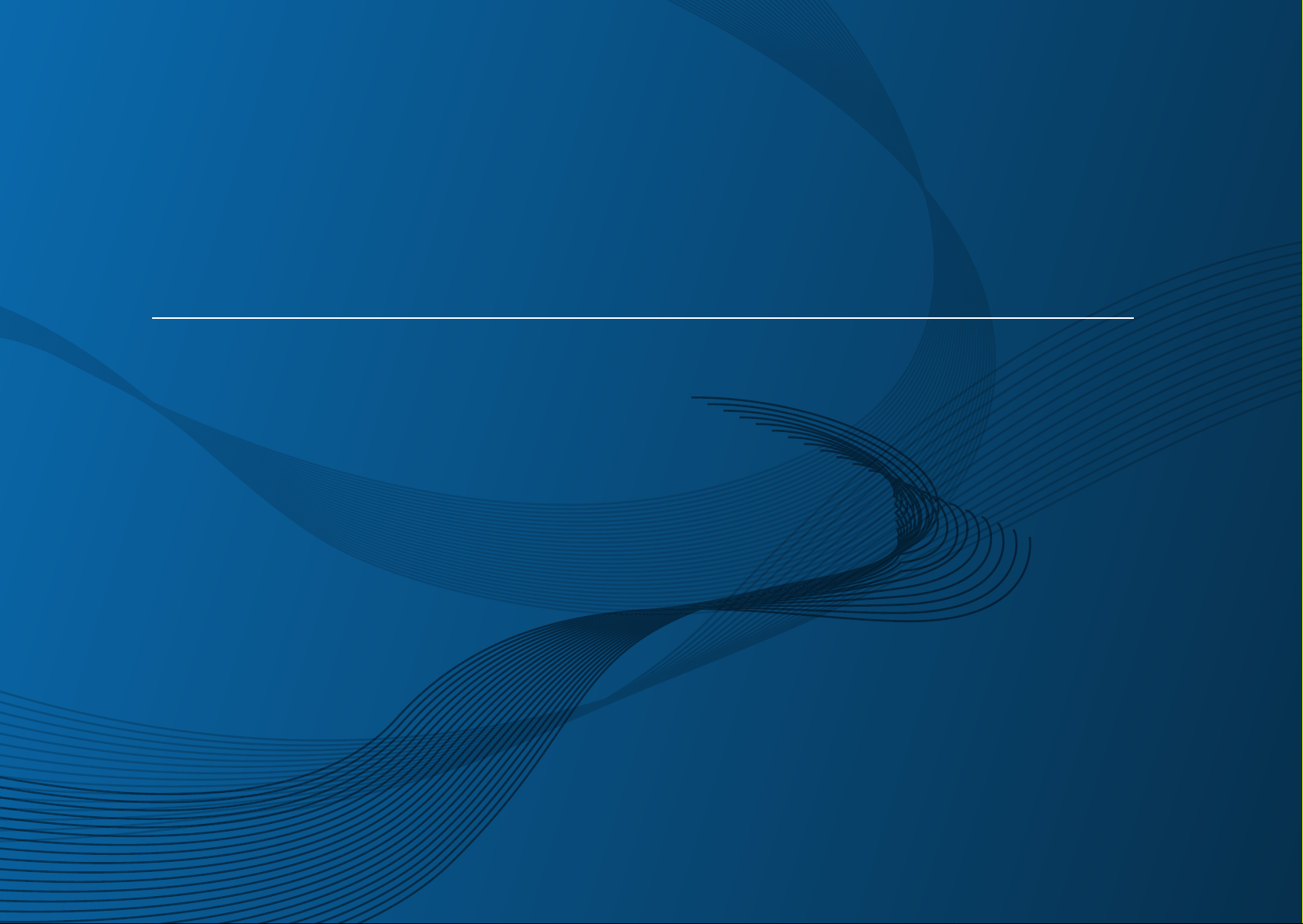
Mode d'emploi
Mode d'emploi
BASIQUE
BASIQUE
IMAGINE THE POSSIBILITIES
Ce guide fournit des informations concernant l'installation, le
fonctionnement de base et le dépannage, sous Windows.
Dell B1260dn
AVANCÉ
Ce guide donne des informations sur l'installation, la configuration avancée, le
fonctionnement et le dépannage dans différents systèmes d'exploitation.
Certaines fonctions peuvent ne pas être disponibles selon le modèle ou le pays.
Page 2
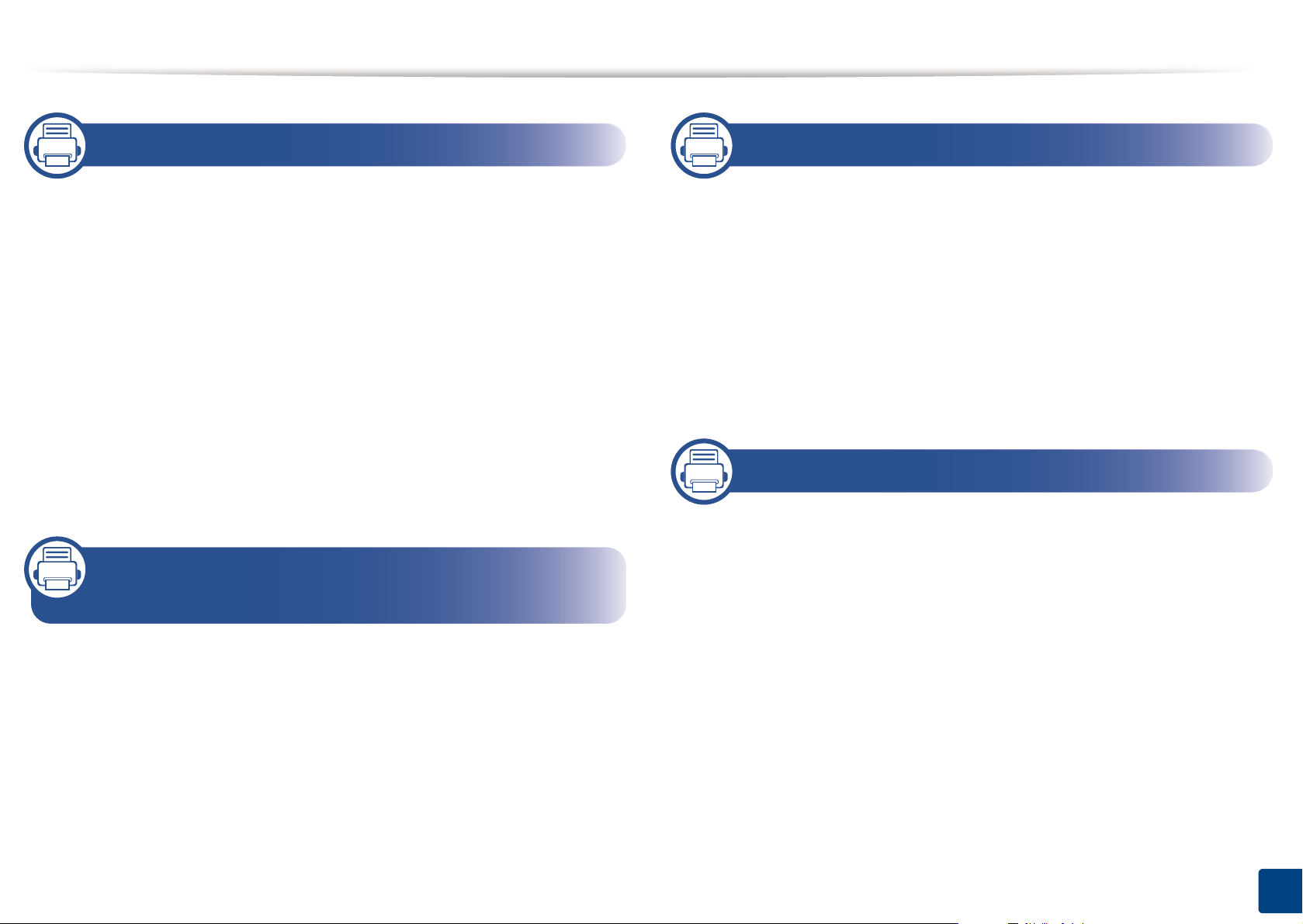
1. Introduction
3. Maintenance
Principaux avantages 5
Fonctionnalités par modèle 7
Informations utiles à connaître 8
A propos de ce mode d’emploi 9
Informations en matière de sécurité 10
Description de l’appareil 16
Vue d’ensemble du panneau de commande
Mise en marche de l’appareil 19
Installation locale du pilote 20
Réinstallation du pilote 22
18
2. Apprentissage de l'utilisation
basique
Commande de consommables et d’accessoires
Consommables disponibles 43
Stockage de la cartouche de toner 44
Redistribution du toner 46
Remplacement de la cartouche de toner 47
Nettoyage de l’appareil 48
Conseils pour déplacer et stocker l’appareil 52
42
4. Dépannage
Astuces pour éviter les bourrages papier 54
Résolution des bourrages papier 55
Présentation du voyant Statut 60
Impression d’une page de test 24
Supports et bacs 25
Impression de base 36
2
Page 3
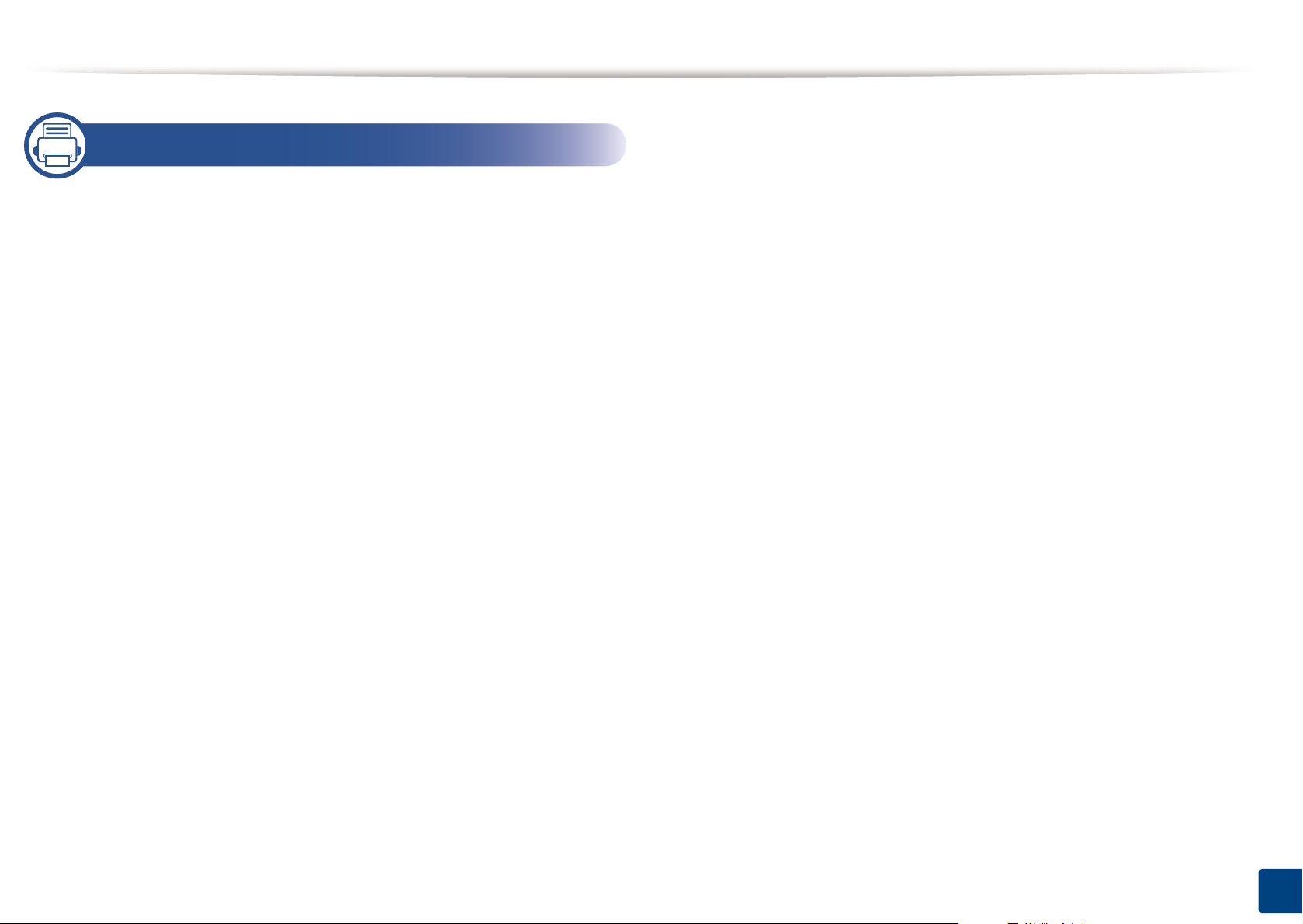
5. Annexe
Caractéristiques techniques 63
Politique du support technique Dell 70
Pour contacter Dell 71
Garantie et politique de retour 72
Copyright 73
3
Page 4
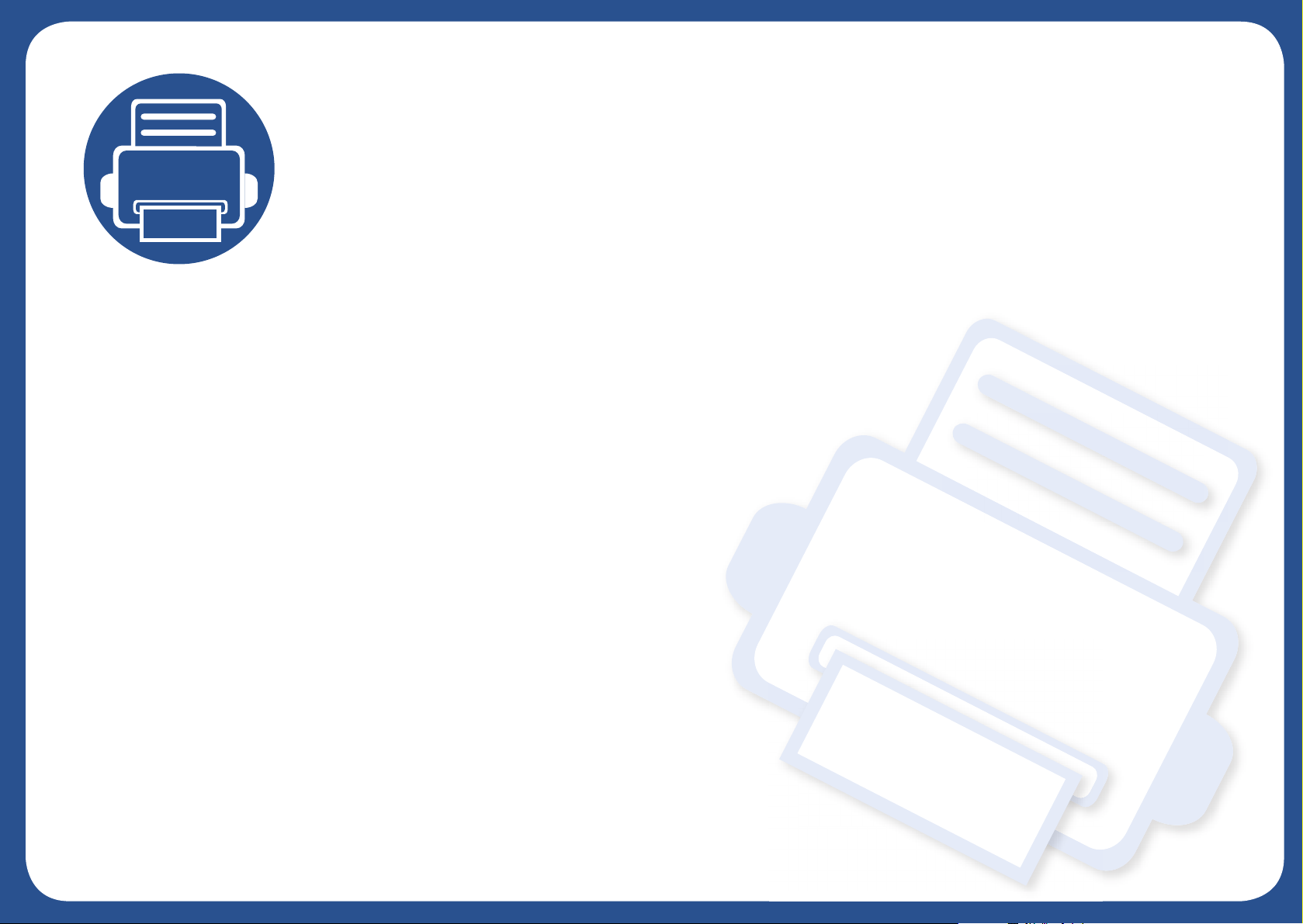
1. Introduction
Ce chapitre fournit les informations que vous devez connaître avant d'utiliser l'appareil.
• Principaux avantages 5
• Fonctionnalités par modèle 7
• Informations utiles à connaître 8
• A propos de ce mode d’emploi 9
• Informations en matière de sécurité 10
• Description de l’appareil 16
• Vue d’ensemble du panneau de commande 18
• Mise en marche de l’appareil 19
• Installation locale du pilote 20
• Réinstallation du pilote 22
Page 5
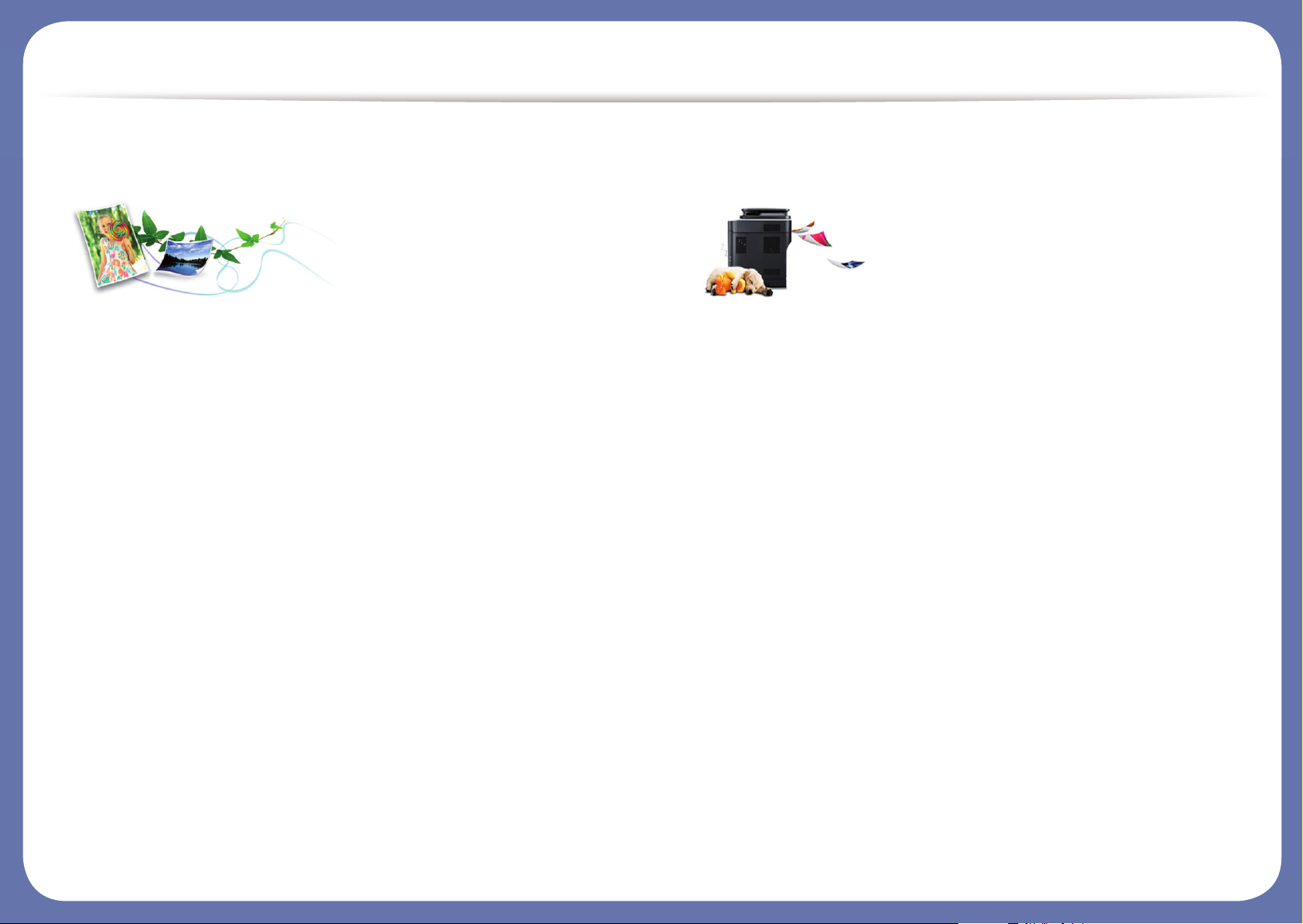
Principaux avantages
Respectueux de l'environnement
• Pour économiser du toner et du papier, cet appareil prend en charge la
fonction Éco.
• Pour économiser du papier, vous pouvez imprimer plusieurs pages sur
une seule feuille (voir « Utilisation des options d’impression avancées
» à la page 118).
• Afin d’économiser le papier, vous pouvez imprimer sur les deux faces
de chaque feuille (impression re cto-verso) (voir « Utilisation des options
d’impression avancées » à la page 118).
• Pour économiser l'énergie, cet appareil économise l’électricité en
réduisant considérablement la consommation électrique lorsqu’il n’est
pas utilisé.
Impression rapide et de haute qualité
• Vous pouvez imprimer jusqu’à une résolution effective de 1 200 x 1
200 points par pouce.
• Impression rapide, à la demande.
- En impression sur une seule face, 28 pages par minute (A4) ou 29
pages par minute (Letter).
- En impression recto/verso, 14 pages par minute (A4) ou 14 pages
par minute (Letter).
Page 6
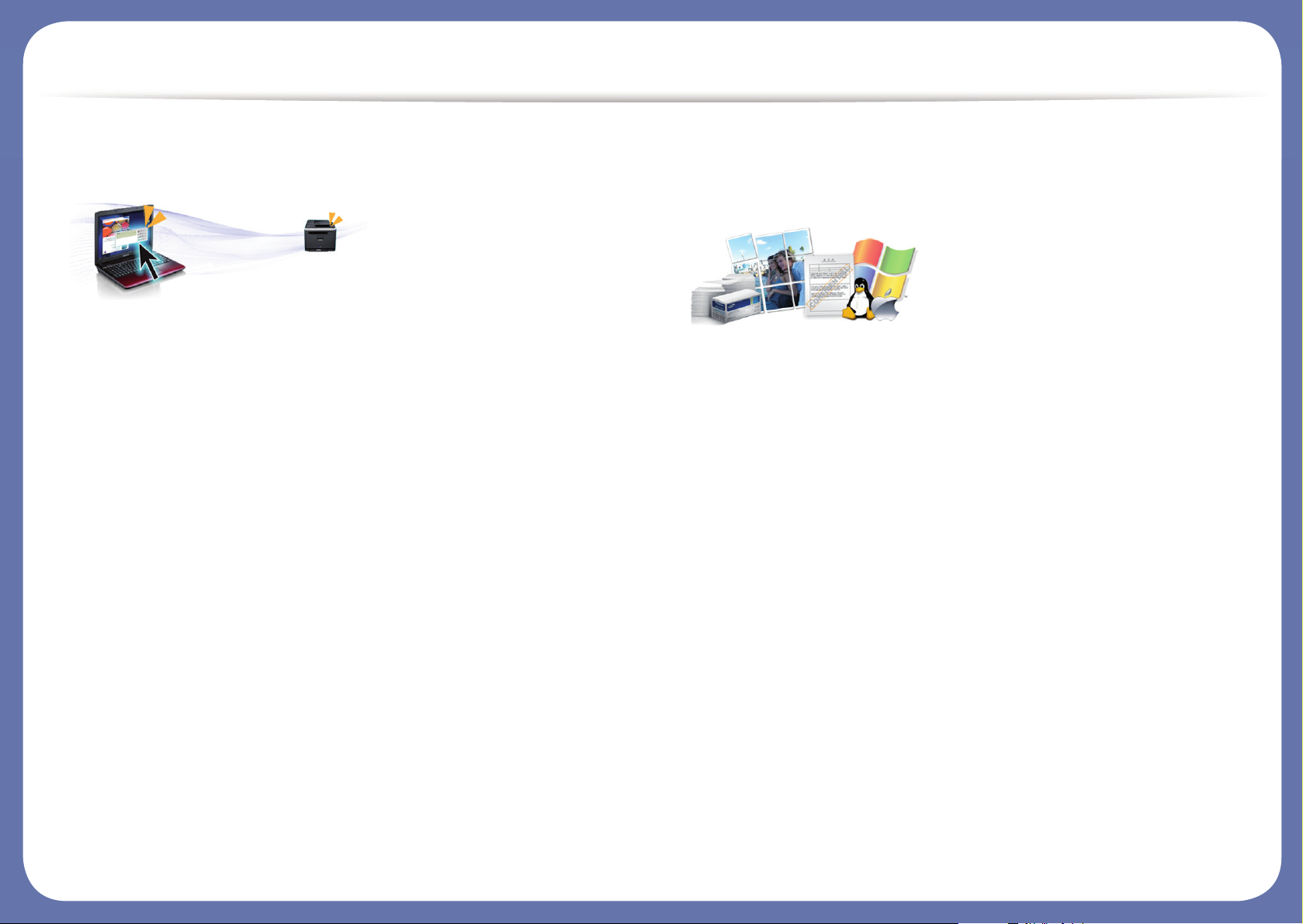
Principaux avantages
Facilité
• Vous pouvez à tout moment effectuer un e impressi on à partir de votr e
smartphone ou de votre ordinateur à l'aide d'applications prenant en
charge Google Cloud Print™ (voir « Google Cloud Print™ » à la page
97).
• Gestionnaire d'imprimantes Dell et Contrôle de l'état de l'imprimante
sont des programmes qui surveillent et vous informent du statut de
l'appareil, et qui vous permettent de personnaliser les paramètres de
l'appareil (voir « Utilisation du gestionnaire d'imprimantes Dell » à la
page 105).
• Vous pouvez accéder au support Dell sur www.dell.com ou
support.dell.com. Sélectionnez votre région dans la page
BIENVENUE SUR LE SUPPORT DELL et indiquez les détails requis
pour accéder aux outils d'aide et aux informations.
Une large gamme de fonctions et le support des
applications
• Prend en charge différentes tailles de papier (voir « Spécifications des
supports d’impression » à la page 64).
• Impression de filigranes : Vous pouvez personnaliser vos documents
avec des mots tels que « Confidentiel » (voir « Utilisation des options
d’impression avancées » à la page 118).
• Impression d’affiches : Le texte e t les images de chaque page de votre
document sont agrandis et imprimés sur plusieurs feuilles de pa pier qui
peuvent être collées ensemble pour former une affiche (voir «
Utilisation des options d’impression avancées » à la page 118).
• Vous pouvez effectuer des impressions sur divers systèmes
d'exploitations (voir « Configuration requise » à la page 66).
• Votre appareil est équipé d’une interface USB et/ou d’une interface
réseau.
Page 7
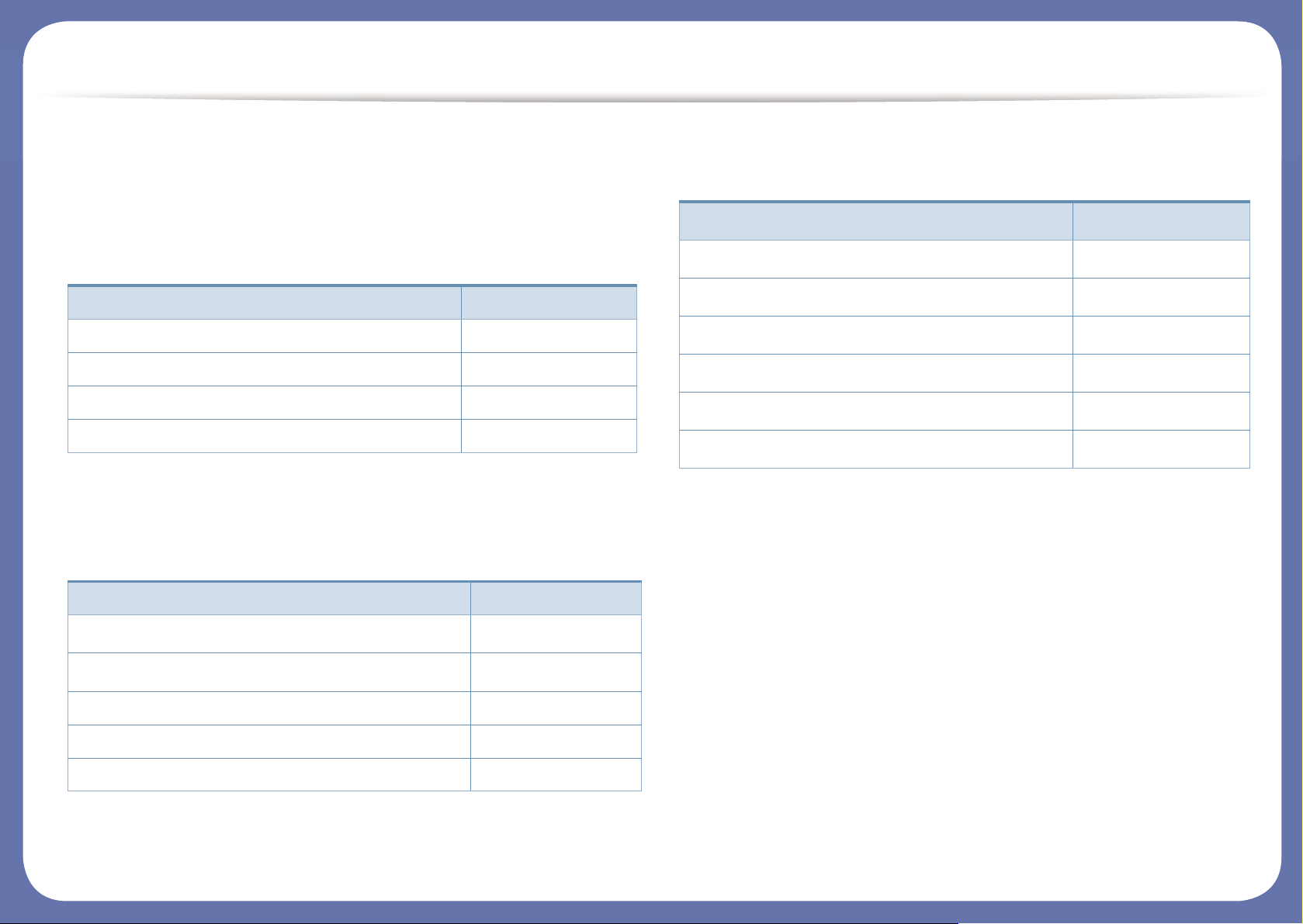
Fonctionnalités par modèle
Certains composants et fonctions en option peuvent être
indisponibles en fonction du modèle ou du pays.
Système d'exploitation
(● : inclus ; espace vide : non disponible)
Logiciel
(● : inclus ; espace vide : non disponible)
Fonctionnalités diverses
(● : inclus ; espace vide : non disponible)
Système d'exploitation B1260dn
Windows ●
Macintosh ●
Linux ●
Unix ●
Logiciel B1260dn
Pilote d'impression PCL6
a
a. Le pilote d'impression installé peut différer en fonction du système d'exploitation
que vous utilisez.
●
Pilote d'impression SPL
a
●
Pilote d’impression XPS ●
Gestionnaire d'imprimantes Dell ●
Embedded Web Service ●
spéciales B1260dn
USB 2.0 haut débit ●
Carte LAN filaire Ethernet 10/100 Base TX ●
IPv6 ●
Google Cloud Print™ ●
Impression économique ●
Impression recto-verso ●
Page 8
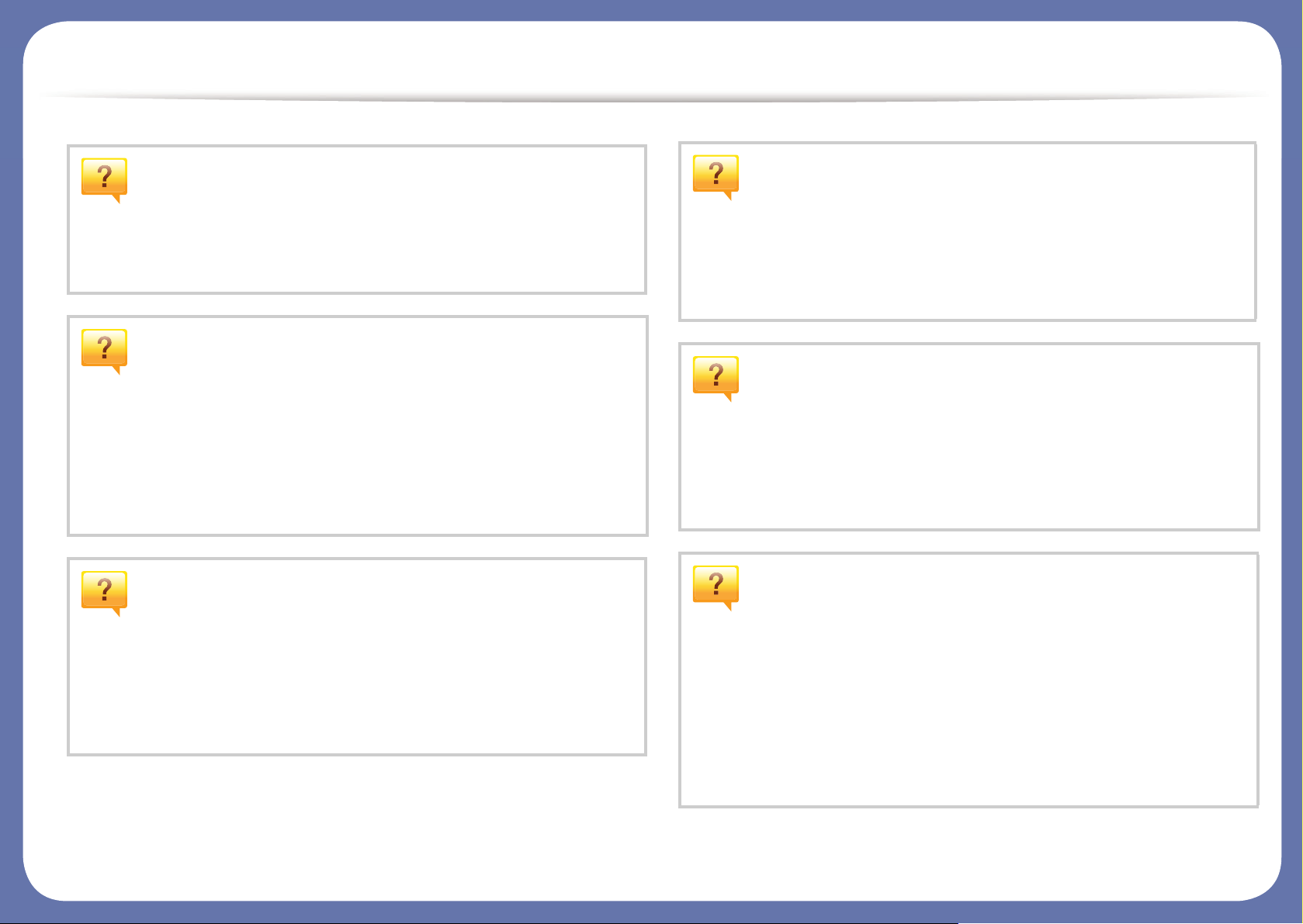
Informations utiles à connaître
Où puis-je télécharger le pilote de l'appareil ?
• Rendez-vous sur www.support.dell.com pour
télécharger le dernier pilote de l'appareil, puis installez-le
sur votre système.
Où puis-je acheter des accessoires ou des
fournitures?
• Renseignez-vous auprès d'un distrib uteur Dell ou de votre
détaillant.
• Rendez-vous sur www.support.dell.com. Sélectionnez
votre pays/région pour afficher les informations sur la
réparation du produit.
Le voyant d'état clignote ou reste
constamment allumé.
• Mettez l’appareil hors tension, puis sous tension.
• Verifiez la signification des indications du voyant dans ce
manuel et résolvez le problème en conséquence (voir «
Présentation du voyant Statut » à la page 60).
Un bourrage papier s’est produit.
• Ouvrez et fermez le capot avant.
• Consultez les instructions de ce manuel pour retirer un
papier coincé et résolvez le problème en conséquence
(voir « Résolution des bourrages papier » à la page 55).
Les impressions sont floues.
• Le niveau de toner peut être faible ou mal réparti. Secouez
la cartouche de toner.
• Essayez une résolution d'impression différente.
• Remplacez la cartouche de toner.
L’appareil n’imprime pas.
• Ouvrez la liste des impressions en attente et supprimez le
document de la liste (voir « Annulation d’une impression »
à la page 36).
• Désinstallez le pilote et réinstallez-le (voir « Installation
locale du pilote » à la page 20).
• Configurez votre appareil comme imprimante par défaut
pour Windows.
Page 9
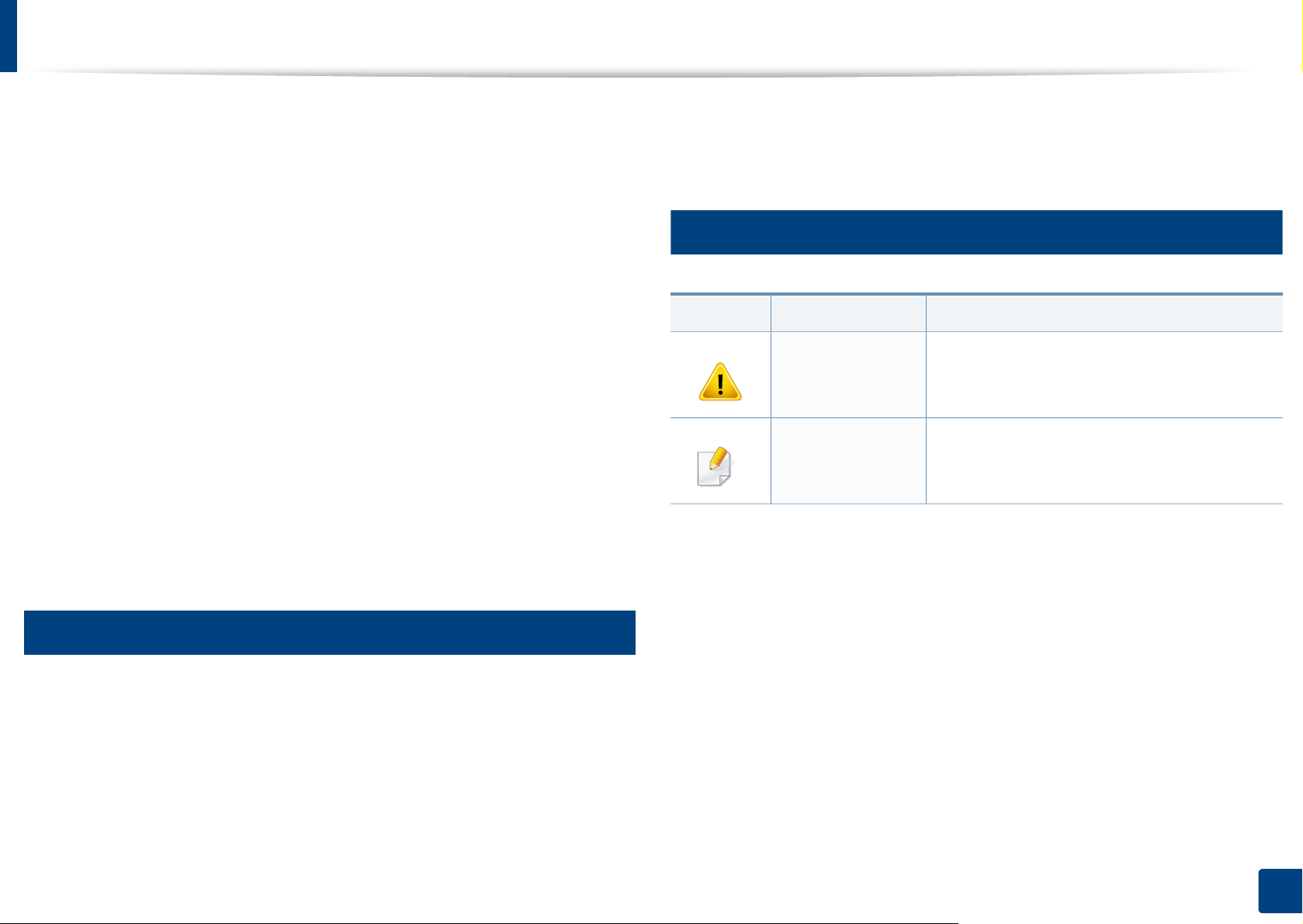
A propos de ce mode d’emploi
Ce mode d’emploi vous offre une description succincte de l’appareil, ainsi
que des explications détaillées sur chaque étape de son fonctionnement.
• Lisez les informations de sécurité avant d’utiliser l’appareil.
• Si vous rencontrez un problème d’utilisation de l’appareil, reportez-vous
au chapitre de dépannage.
• Les termes utilisés dans ce mode d’emploi sont expliqués dans le
chapitre du glossaire.
• Toutes les illustrations de ce mode d’emploi peuvent être différentes de
votre appareil en fonction de ses options ou du modèle que vous avez
acheté.
• Les captures d'écran de ce mode d'emploi peuvent différer de votre
appareil en fonction de la version du microprogramme/pilote de
l'appareil.
• Les procédures de ce guide de l’utilisateur sont principalement basées
sur Windows 7.
• « Appareil » se rapporte à une imprimante ou une imprimante
multifonctions.
2
Icônes générales
Icône Texte Description
Informe les utilisateurs des risques
Mise en garde
Remarque
éventuels de dommages mécaniques ou de
dysfonctionnements de l’imprimante.
Donne des informations supplémentaires
ou des spécifications détaillées des
fonctions et fonctionnalités de l’appareil.
1
Conventions
Certains termes sont utilisés de manière interchangeable dans ce mode
d’emploi, comme ci-dessous:
• « Document » est synonyme d’ « original ».
• « Papier » est synonyme de « support » ou de « support
d’impression ».
1. Introduction
9
Page 10
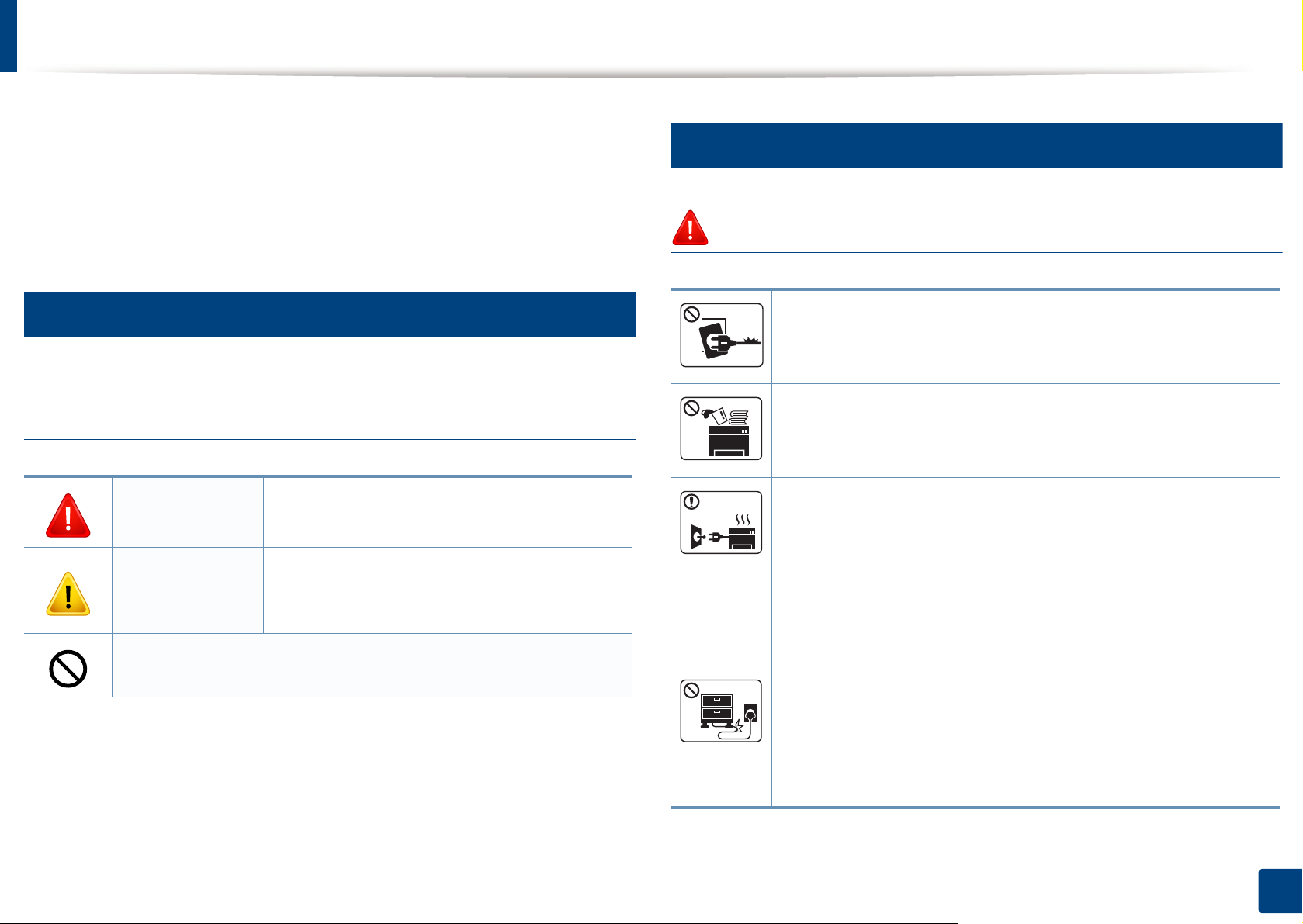
Informations en matière de sécurité
Ces avertissements et précautions sont inclus afin d’éviter des blessures
pour vous et d’autres personnes, ainsi que pour éviter des dommages
potentiels à votre appareil. Veillez à lire et à comprendre toutes ces
instructions avant d’utiliser l’appareil. Une fois que vous avez lu cette
section, conservez-la pour pouvoir vous y reporter par la suite.
3
Symboles de sécurité importants
Explication de l'ensemble des icônes et des
signes utilisés dans ce chapitre
Avertissement
Mise en garde
Situations dangereuses ou à risques pouva nt
entraîner des blessures graves ou la mort.
Situations dangereuses ou à risques pouva nt
entraîner des blessures légères ou des
dommages matériels.
4
Environnement d’exploitation
Avertissement
Ne pas utiliser si le câble d’alimentation électrique est
endommagé ou si la prise électrique n’est pas reliée à la terre.
Risque de décharge électrique ou d’incendie.
Ne rien poser sur l’appareil (eau, objets métalliques, objets
lourds, bougies, cigarettes allumées, etc.).
Risque de décharge électrique ou d’incendie.
• Si l’appareil surchauffe, libère de la fumée, émet des bruits
étranges, ou produit une odeur bizarre: coupez
immédiatement l’interrupteur d’alimentation et débranchez
l’appareil.
• L'utilisateur doit pouvoir accéder à la prise en cas d' urgences
nécessitant de l'utilisateur qu'il débranche la prise.
Ne pas essayer.
Risque de décharge électrique ou d’incendie.
Ne pliez pas le câble d’alimentation électrique et ne placez pas
d’objets lourds dessus.
Le fait de marcher sur le câble d’alimentation électrique ou de
l’écraser avec un objet lourd peut occasionner une décharge
électrique ou un incendie.
1. Introduction
10
Page 11
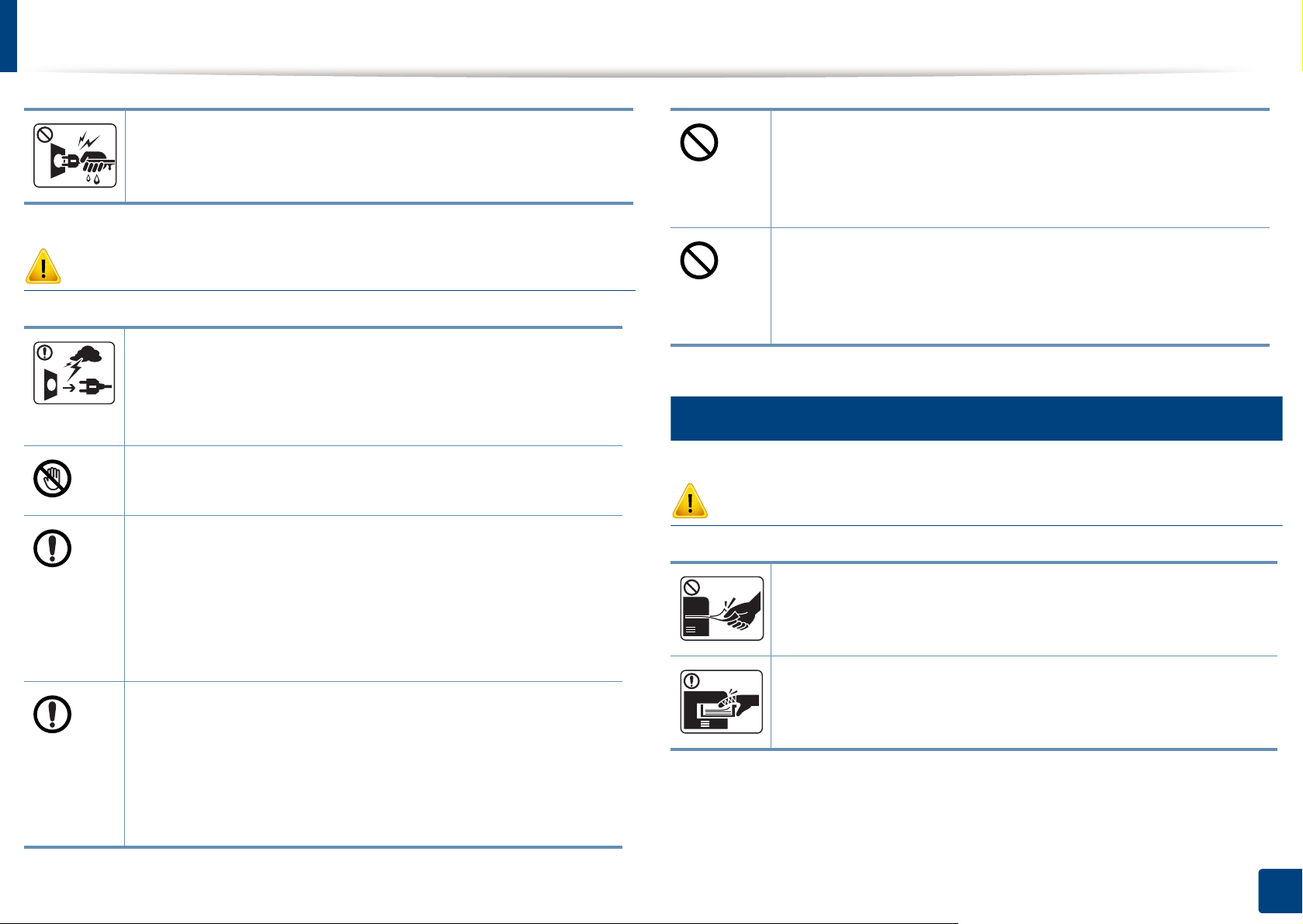
Informations en matière de sécurité
Ne retirez pas la fiche en tirant sur le câble; ne manipulez pas
la prise avec des mains mouillées.
Risque de décharge électrique ou d’incendie.
Mise en garde
Pendant un orage ou pendant une période de nonfonctionnement, retirez la fiche d’alimentation de la prise de
courant.
Risque de décharge électrique ou d’incendie.
Faites attention, la zone de sortie papier est chaude.
Vous pouvez vous brûler.
Si on a laissé tomber l’appareil, ou si le boîtier semble
endommagé, débranchez toutes les connexions de l’appareil
et demandez une assistance auprès du per sonnel de s ervice
qualifié.
Dans le cas contraire, il y a un risque de décharge électrique
ou d’incendie.
Si l’appareil ne fonctionne pas correctement après avoir suivi
ces instructions, débranchez toutes les connexions de
l’appareil et demandez une assistance à un réparateur
qualifié.
Si la fiche n’entre pas facilement dans la prise, ne forcez pas
pour l’insérer.
Appelez un électricien pour changer la prise de courant, sous
peine de décharge électrique possible.
Veillez à ce qu'aucun animal domestique ne ronge les cordons
d'alimentation, de téléphone et d'interface PC.
Risque de décharge électrique ou d’incendie et/ou de
blessure pour votre animal domestique.
5
Méthode d’utilisation
Mise en garde
Ne tirez pas avec force sur la feuille durant l’impression.
Vous risquez d’endommager l’appareil.
Faites attention de ne pas mettre la main entre l’appareil et le
bac d’alimentation papier.
Vous pourriez vous blesser.
Dans le cas contraire, il y a un risque de choc électrique ou
d’incendie.
1. Introduction
11
Page 12
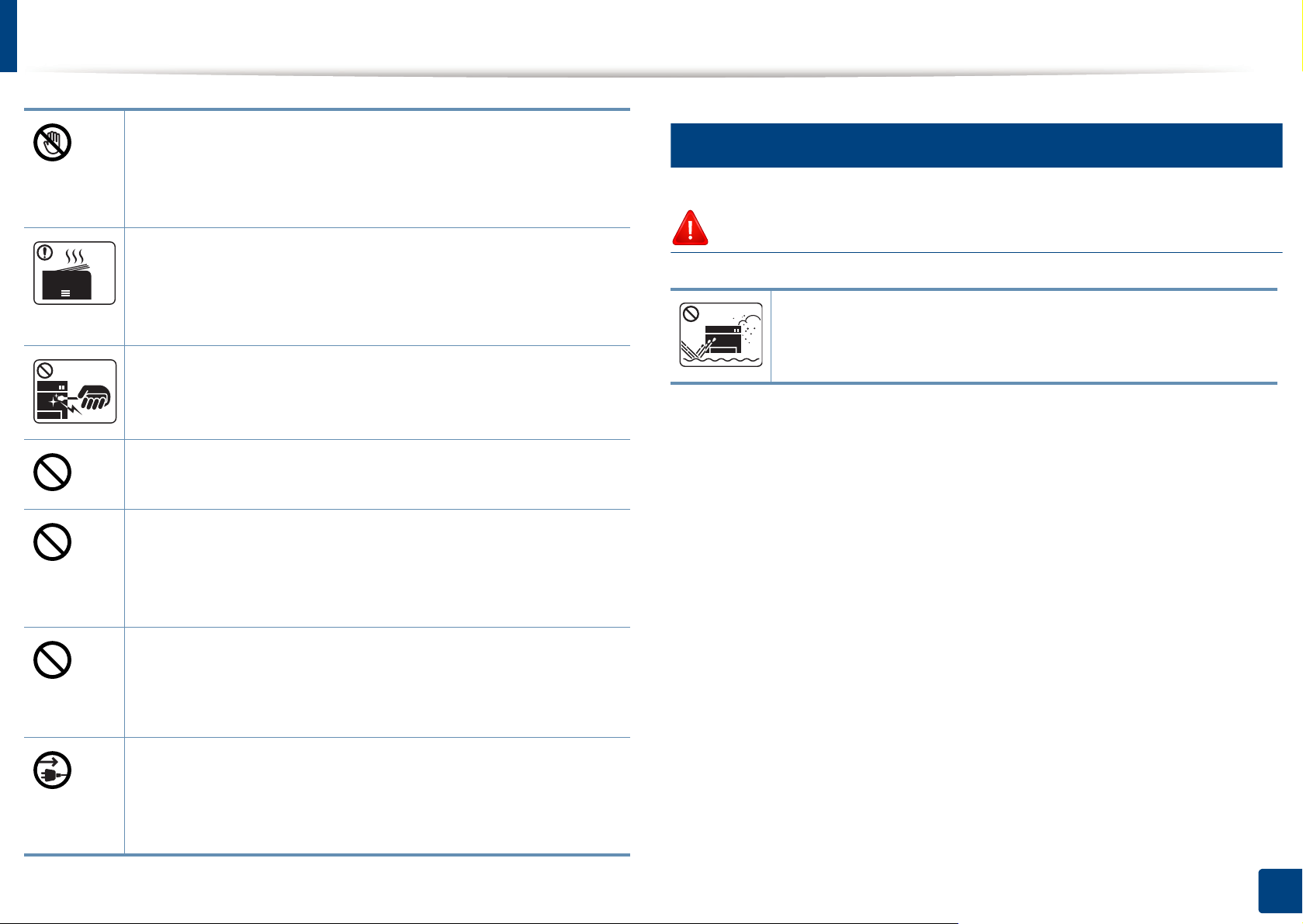
Informations en matière de sécurité
6
Faites attention lorsque vous remplacez du papier ou que vous
retirez du papier coincé.
Les bords d’une feuille neuve sont tranchants et peuvent
provoquer des coupures douloureuses.
Lors de l’impression de grandes quantités, la partie inférieure
de la zone de sortie papier peut deveni r chaude. Ne laissez pas
des enfants y toucher.
Vous pouvez vous brûler.
Installation/déplacement
Avertissement
Ne placez pas l’appareil dans un endroit poussiéreux, humide
ou sujet à des fuites d’eau.
Lorsque vous retirez du papier coincé, évitez d’utiliser des
objets métalliques pointus.
Cela pourrait endommager l’appareil.
Ne laissez pas le papier s’empiler sur le réceptacle de sortie.
Cela pourrait endommager l’appareil.
N’obstruez pas l’orifice de ventilation et n’y introduisez pas
d’objets.
La température des composants risquerait d’augmenter et
pourrait provoquer des dommages ou un incendie.
L’utilisation de fonctions, ou la configuration ou l’exécution de
procédures autres que celles indiquées dans ce manuel risque
d’entraîner une exposition à des radiations potentiellement
dangereuses.
Le dispositif d’alimentation de cet appareil est son câble
d’alimentation électrique.
Pour couper l’alimentation, retirez le câble d’alimentation
électrique de la prise électrique.
Risque de décharge électrique ou d’incendie.
1. Introduction
12
Page 13
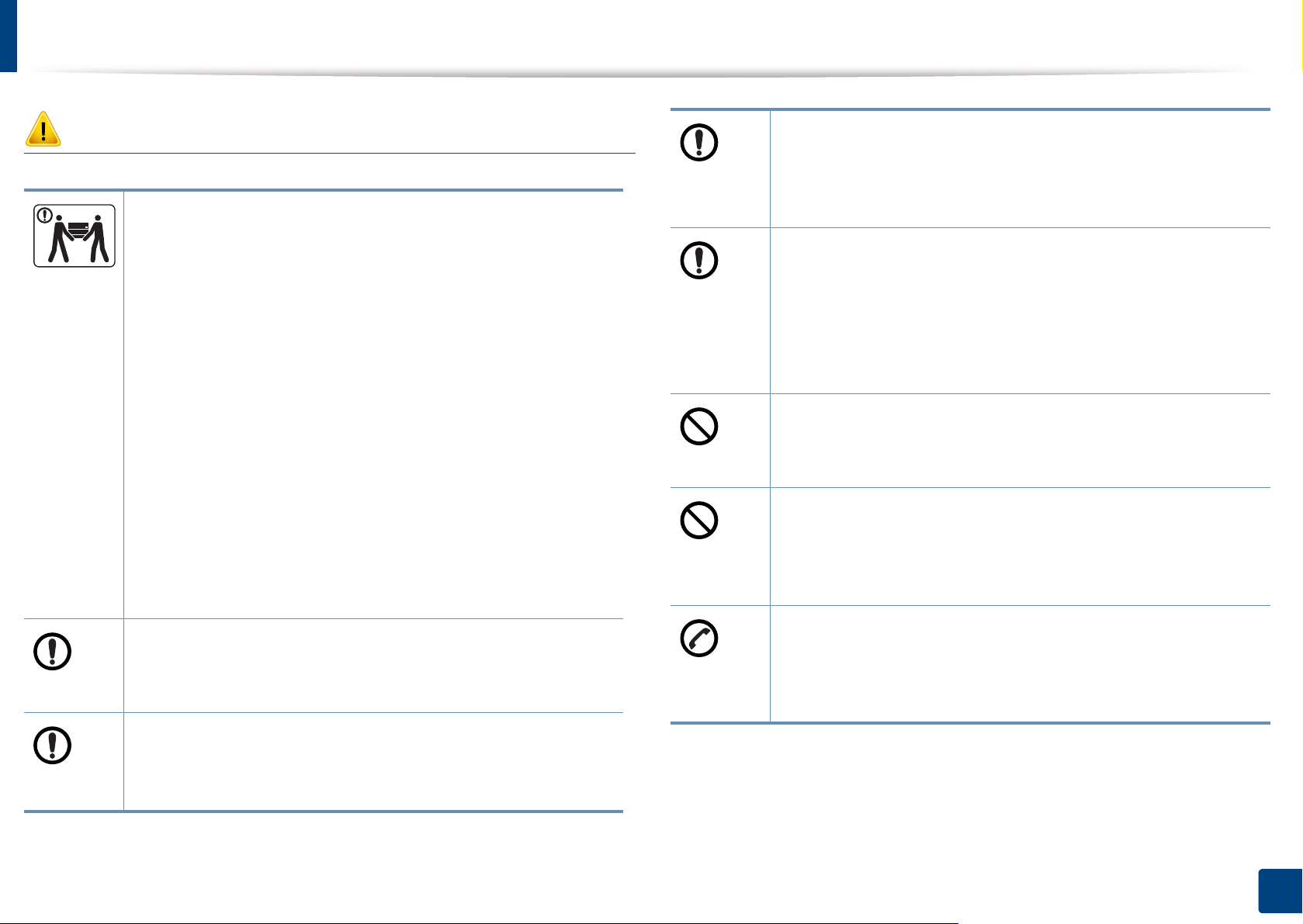
Informations en matière de sécurité
Mise en garde
Avant de déplacer l’appareil, éteignez-le et débranchez tous
les cordons. Les informations suivantes ne sont que des
suggestions basées sur le poids de l'appareil. Si vous souffrez
d'une maladie vous empêchant de soulever des objets, ne
soulevez pas l'appareil. Demandez de l'aide et utilisez toujours
un nombre approprié de per sonnes pour soulever l'appareil en
toute sécurité.
Puis levez l’appareil:
• si le poids de l’appareil est inférieur à 20 kg, une seule
personne suffit;
• si le poids de l’appareil est de 20 kg à 40 kg, deux
personnes sont nécessaires;
• si le poids de l’appareil est supérieur à 40 kg, 4 personnes
sont nécessaires.
L’appareil pourrait tomber et être endommagé ou blesser
quelqu’un.
Ne placez pas l’appareil sur une surface instable.
L’appareil pourrait tomber et être endommagé ou blesser
quelqu’un.
Utilisez exclusivement du câble AWG N°26
téléphone plus grand, si nécessaire.
a
ou un câble de
Branchez directement le câble d’alimentation électrique dans
une prise de courant correctement reliée à la terre.
Dans le cas contraire, il y a un risque de décharge électrique
ou d’incendie.
Pour un fonctionnement sûr, utilisez le câble d’alimentation
électrique fourni avec votre appareil. Si vous utilisez un câble
de plus de 2 mètres avec un appareil en 110 V, le diamètre
doit être d'au moins 16 AWG.
Dans le cas contraire, l’appareil peut être en dommagé et il y a
un risque de décharge électrique ou d’incendie.
Ne couvrez pas l’appareil et ne le placez pas dans un endroit
confiné comme un placard.
Si l’appareil n’est pas bien ventilé, il y a un risque d’incendie.
Ne branchez pas un trop gr and nombre d’appareils électriques
sur une même prise murale ou sur une même rallonge.
Une prise surchargée réduit les perfo rmances et constitue une
source potentielle d’incendie et de décharges électriques.
L’appareil doit être connecté au niveau de puissance indiqué
sur l’étiquette.
En cas de doute et si vous voulez vérifier le niveau de
puissance utilisé, contactez la compagnie d’électricité.
a. AWG : American Wire Gauge, calibrage américain normalisé des fils.
Dans le cas contraire, vous risquez d’endommager l’appareil.
1. Introduction
13
Page 14
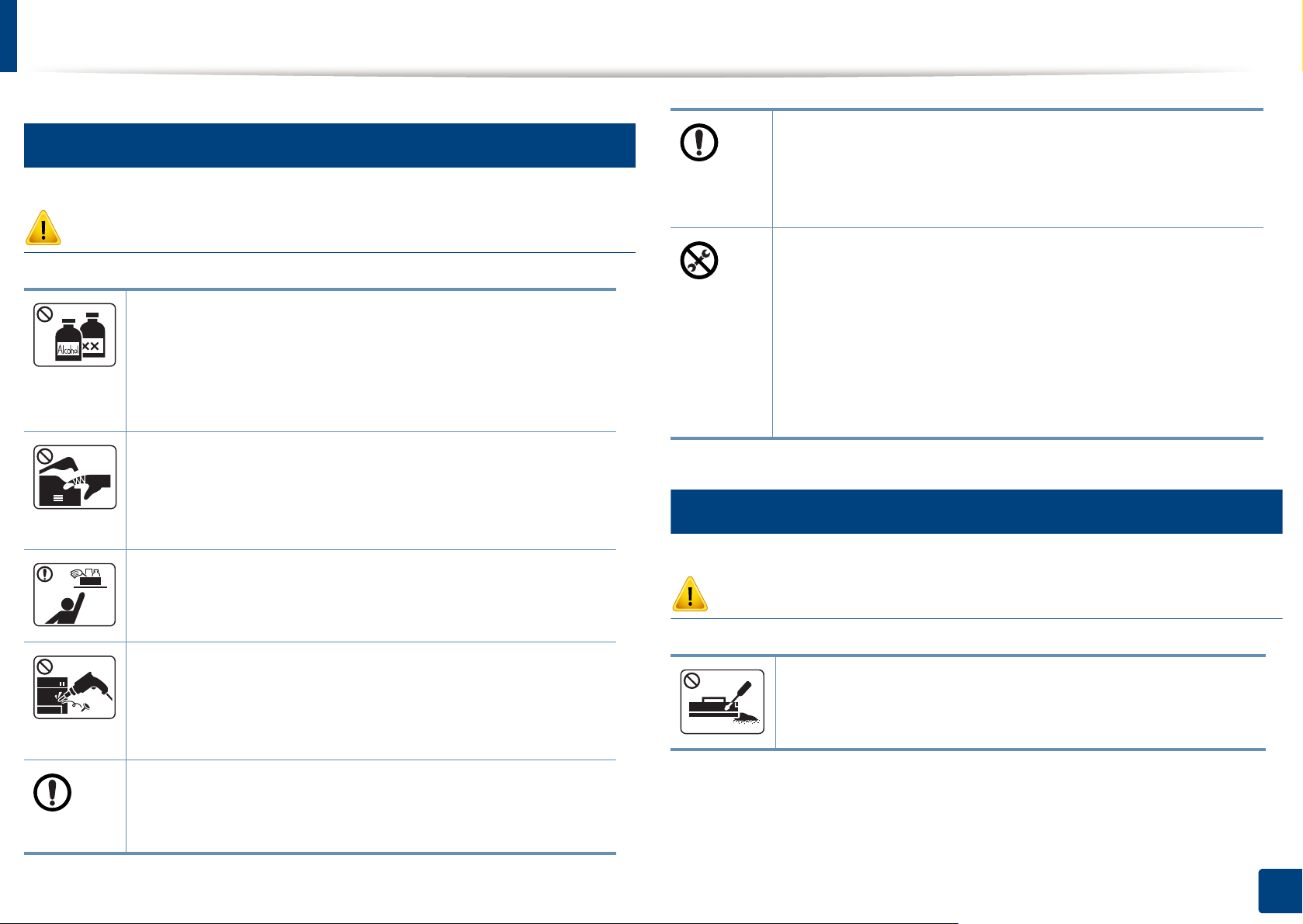
Informations en matière de sécurité
7
Gardez le câble d'alimentation et la surface de contact de la
Entretien/contrôle
Mise en garde
fiche exempts de poussière ou d’eau.
Dans le cas contraire, il y a u n risque de déchar ge électrique
ou d’incendie.
• Ne retirez jamais les capots ou les protections fixés avec
des vis.
Débranchez l’appareil de la prise secteur avant de nettoyer
l’intérieur. Ne nettoyez pas l’appareil avec du benzène, du
diluant pour peinture ou de l’alcool ; ne pulvérisez pas de
l’eau directement dans l’appareil.
Risque de décharge électrique ou d’incendie.
Lorsque vous effectuez une tâche dans l’appareil pour
remplacer des consommables ou nettoyer l’intérieur, ne le
faites pas fonctionner.
Vous pourriez vous blesser.
Gardez les produits de nettoyage hors de portée des enfants.
Ils peuvent se blesser.
Ne démontez pas, ne réparez pas et ne remontez pas
l’appareil vous-même.
Cela pourrait endommager l’appareil. Appelez un technicien
agréé lorsque l’appareil doit être réparé.
• Les unités de chauffe doivent excl usivement être réparées
par un technicien de maintenance agréé. Les réparations
effectuées par des techniciens non agréés pourraient
causer des incendies ou des décharges électriques.
• L’appareil doit exclusivement être réparé par un technicien
de maintenance Dell.
8
Utilisation des consommables
Mise en garde
Ne démontez pas la cartouche de toner.
Les particules de toner peuvent être dangereuses si vous les
inhalez ou les ingérez.
Pour nettoyer et faire fonctionner l’appareil, respectez à la
lettre le guide d’utilisateur fourni avec l’appareil.
Dans le cas contraire, vous pourriez endommager l’appareil.
1. Introduction
14
Page 15
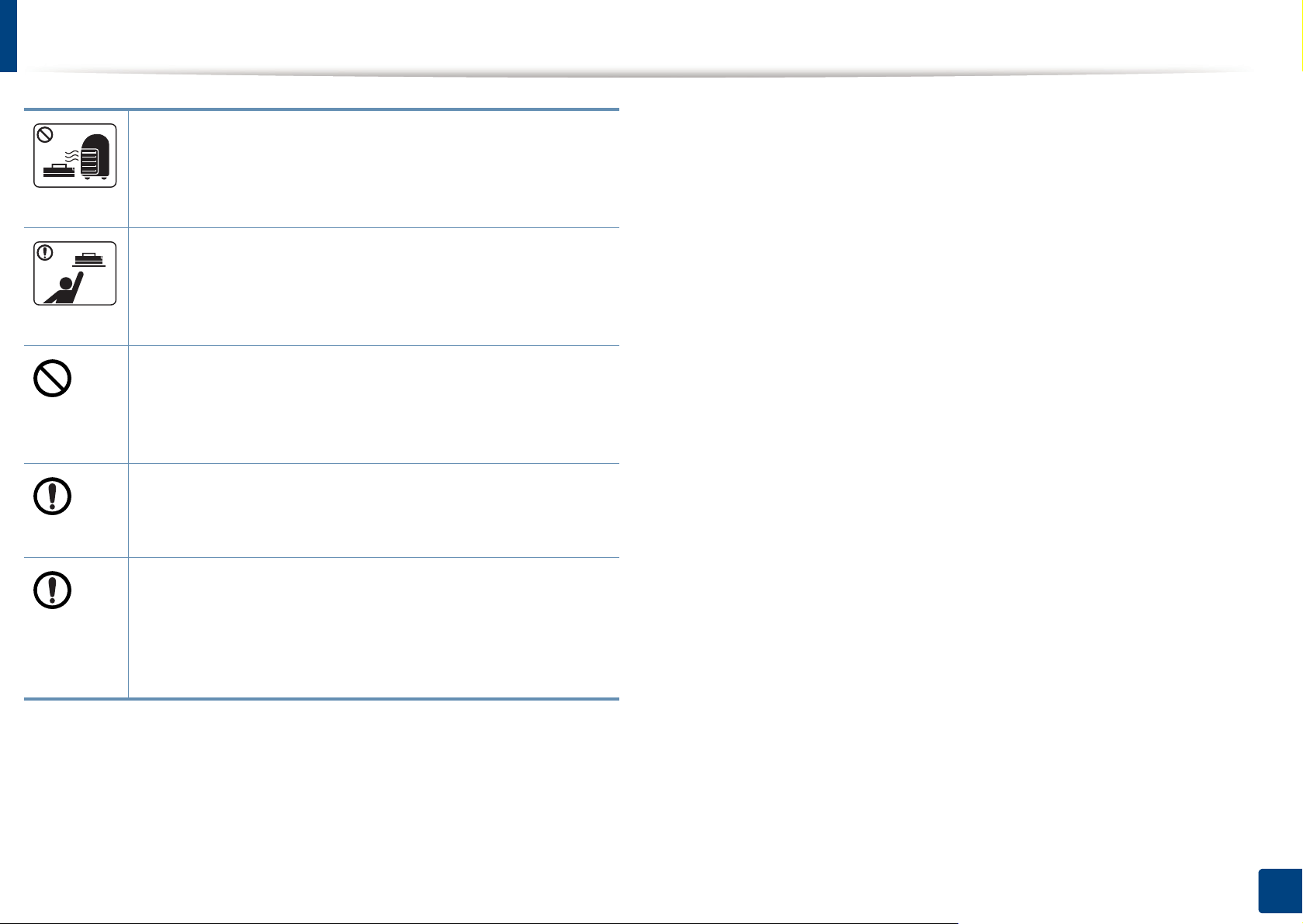
Informations en matière de sécurité
Ne brûlez aucun consommable comme une cartouche de
toner ou une unité de chauffe.
Cela pourrait provoquer une explosion ou déclencher un
incendie incontrôlable.
Lorsque vous rangez les consommables comme les
cartouches de toner, gardez-les hors de portée des enfants.
Les particules de toner peuvent être dangereuses si vous les
inhalez ou les ingérez.
L’utilisation de consommables recyclés, comme le toner,
peut endommager l’appareil.
En cas de dommage lié à l’utilisation de consommables
recyclés, des frais seront imputés.
Si du toner se dépose sur vos vêtements, n’utilis ez pas d’eau
chaude pour les laver.
L’eau chaude fixe le toner sur le tissu. Utilisez de l’eau froide.
Lorsque vous changez la cartouche de toner ou que vous
retirez un papier bloqué, faites attention de ne pas vous salir
ou de salir vos vêtements avec le toner.
Les particules de toner peuvent être dangereuses si vous les
inhalez ou les ingérez.
1. Introduction
15
Page 16
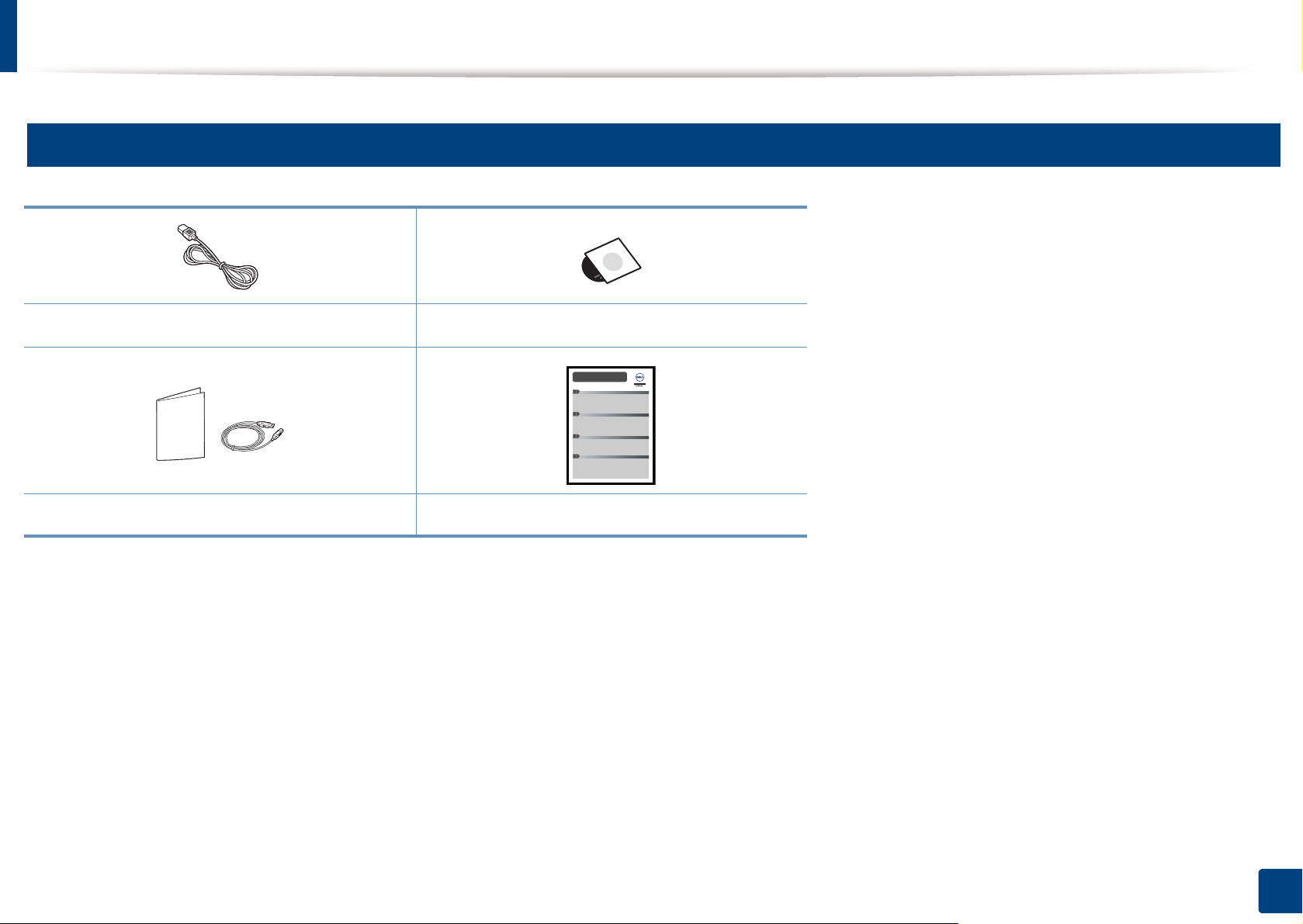
Description de l’appareil
9
Accessoires
Cordon d'alimentation
Accessoires divers
a. Le CD du logiciel contient les pilotes d'impression, le mode d'emploi et des logiciels.
b. Les différents accessoires inclus avec votre appareil peuvent vari er selon le pays d'achat et le modèle spécifique.
b
Cd du logiciel
Guide d’installation rapide
a
1. Introduction
16
Page 17
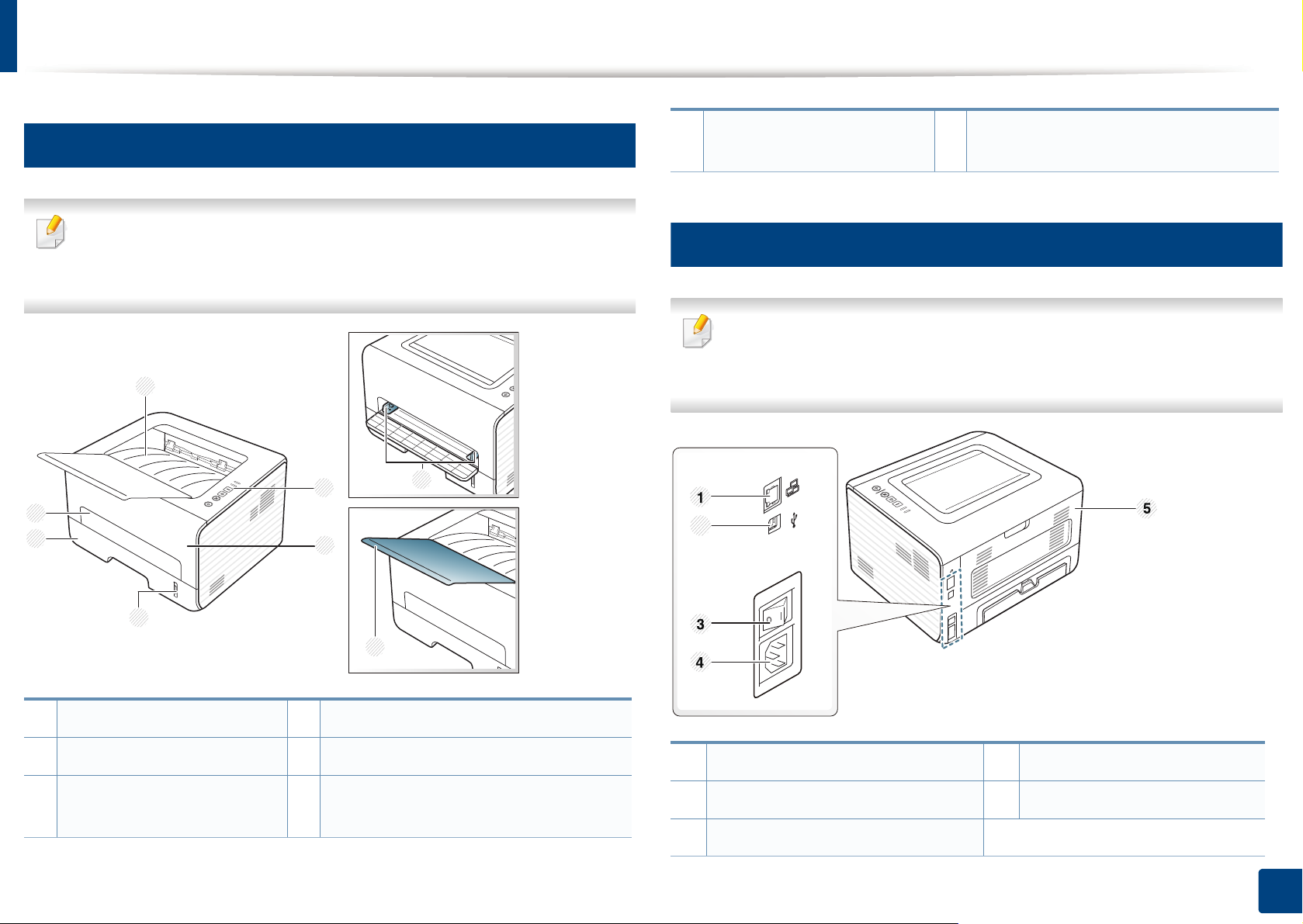
Description de l’appareil
10
Vue avant
4 Indicateurs de niveau de
papier
8
Support de sortie papier
11
• Selon le modèle, cette illustration peut différer de votre appareil.
• Certains composants et fonctions en option peuvent être
Vue arrière
indisponibles en fonction du modèle ou du pays.
• Selon le modèle, cette illustration peut différer de votre appareil.
• Certains composants et fonctions en option peuvent être
1
2
6
5
4
3
7
2
indisponibles en fonction du modèle ou du pays.
8
1 Bac de sortie 5 Bac 1
2
Panneau de commande 6 Chargeur manuel
3
Capot avant
7
Guides de largeur du papier du
chargeur manuel
Port réseau 4 Prise d’alimentation
1
2
Port USB 5 Capot arrière
3
Interrupteur d'alimentation
1. Introduction
17
Page 18

Vue d’ensemble du panneau de commande
6
3
4
5
2
1
Selon le modèle, ce panneau de commande peut différer de celui de
4
Info
votre appareil. Il existe différents types de panneaux de commandes.
Permet d'imprimer une page d'informations.
• Permet d'imprimer des rapports de
configuration / de configuration du
réseau
- Appuyez et relâchez.
• Permet d'imprimer un rapport
d'information sur les consommables /
rapport d'erreur
- Appuyez sur ce bouton pendant
2 secondes environ, puis relâchez-le.
• Permet d'imprimer une page de test
- Appuyez pendant environ 4 secondes
sur ce bouton jusqu’à ce que le voyant
d’état clignote lentement, puis relâchezle.
1
Voyant toner
2
3
(Voyant Statut)
Eco
Affiche l’état de la cartouche de toner (voir «
Voyant Statut » à la page 60).
Permet d’afficher l’état de l’appareil (voir «
Voyant Statut » à la page 60).
Permet d'activer le mode économique pour
réduire la consommation de toner et de papier
(voir « Options économiques » à la page 39).
5
Annule la tâche actuelle
(Annuler)
6
(Alimentation)
Vous pouvez allumer/éteindre l'appareil ou le
faire sortir du mode Veille à l'aide de cette
touche.
1. Introduction
18
Page 19
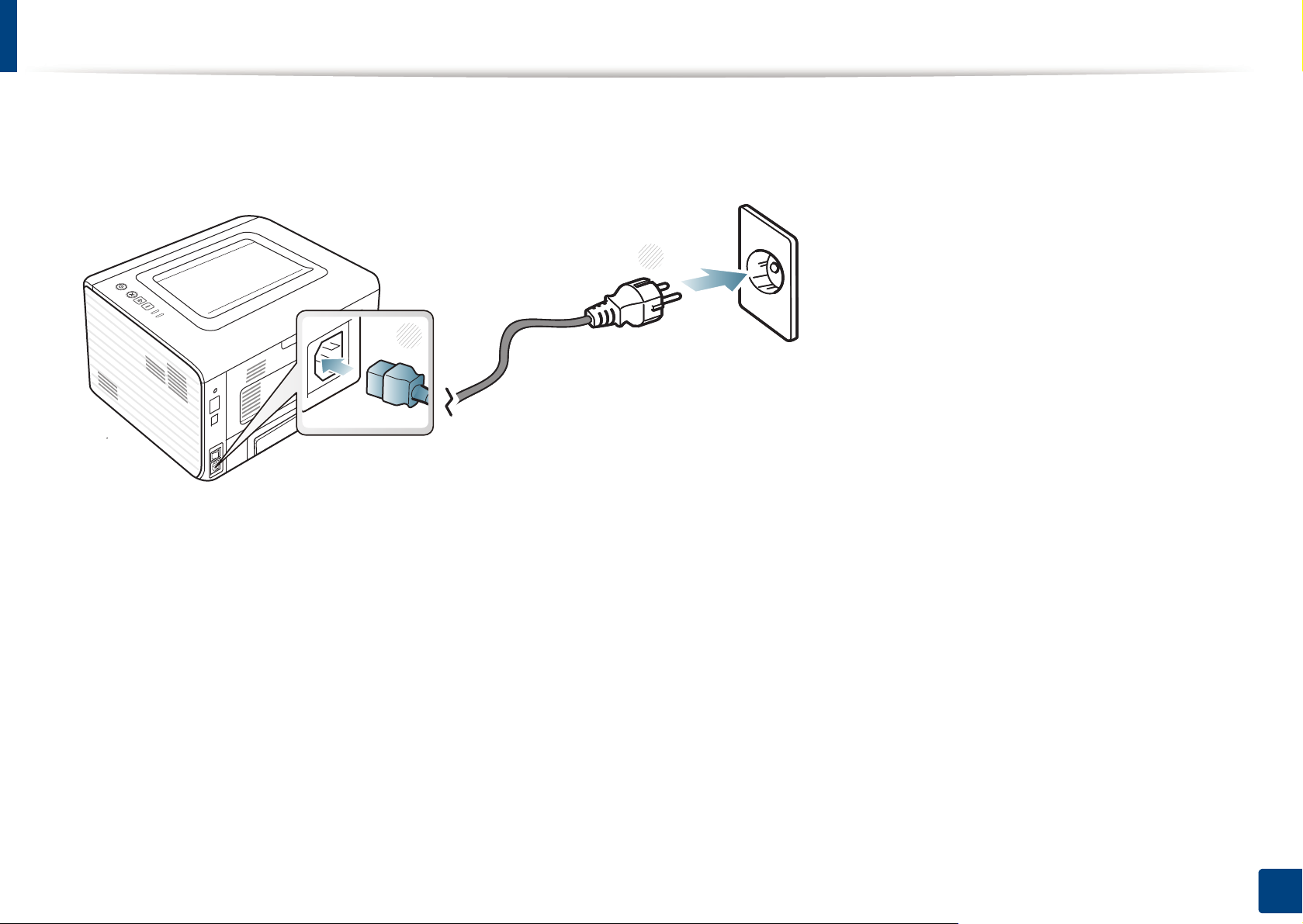
Mise en marche de l’appareil
Commencez par brancher l'appareil sur une prise de courant.
1
Appuyez sur le bouton d'alimentation, ou sur l'interrupteur d'alimentation si l'appareil en possède un.
2
1
1. Introduction
19
Page 20
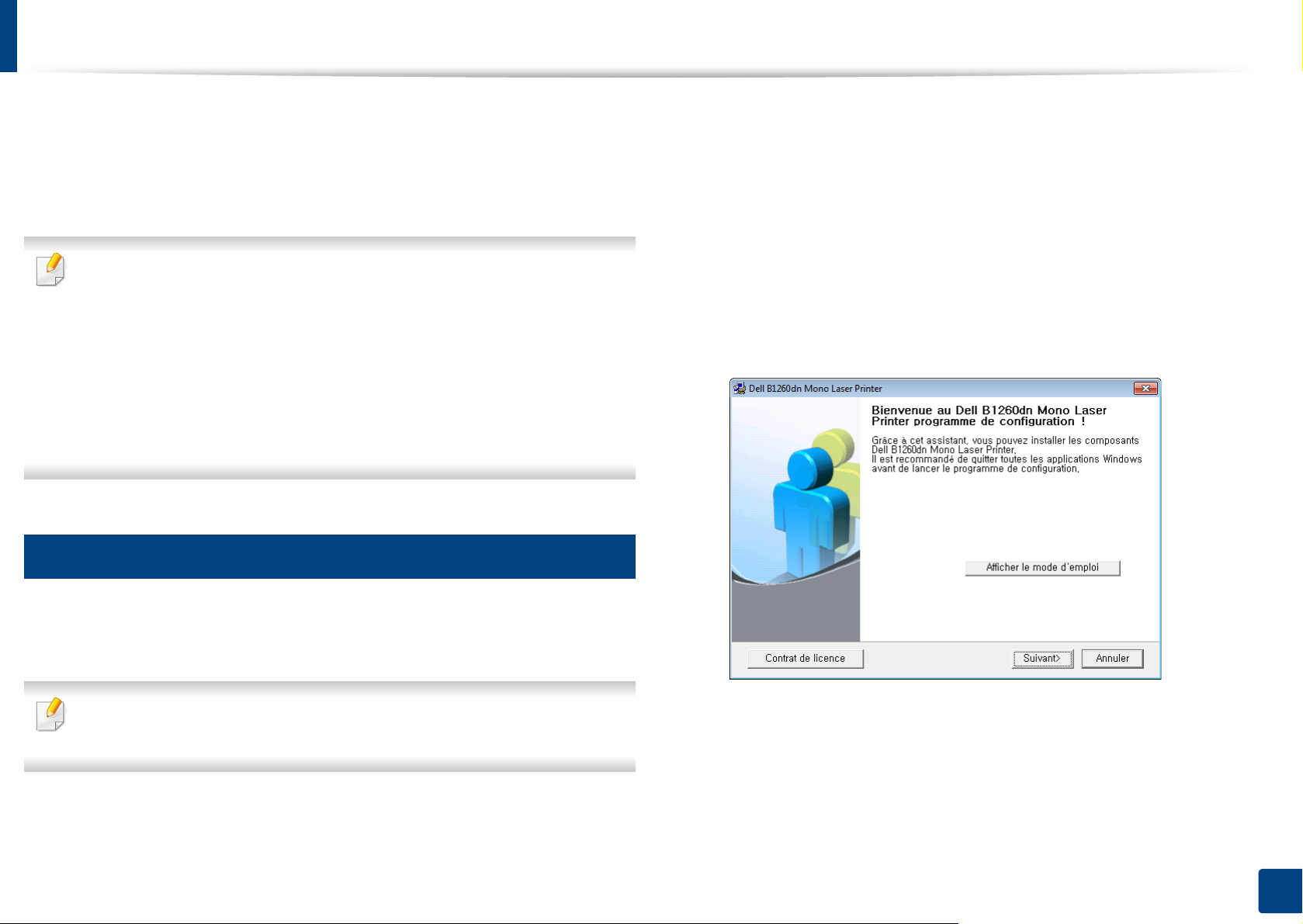
Installation locale du pilote
Un appareil local est un appareil directement connecté à votre ordinateur à
l’aide du câble. Si votre appareil est relié à un réseau, ignorez les étapes
suivantes et passez à l’installation du pilote de l’appareil connecté à un
réseau (voir « Installation du pilote sur le réseau » à la page 87).
• Si vous utilisez le système d'exploitation Macintosh, Linux, ou Unix
reportez-vous à « Installation des logiciels » à la page 77.
• La fenêtre d’installation présentée dans ce Mode d’emploi peut
différer de celle qui apparaît sur votre écran. Cela dépend de
l’appareil et de l’interface utilisés.
• Installation personnalisée vous permet de choisir les programmes
à installer.
• Utilisez uniquement un câble USB ne dépassant pas 3 m.
12
Windows
Insérez le CD de logiciels fourni dans le lecteur.
2
Le CD du logiciel s’exécute automatiquement et la fenêtre d’accueil
s’affiche à l’écran.
Si la fenêtre d'installation n'apparaît pas, cliquez sur Démarrer >
Tous les programmes > Accessoires > Exécuter.
Entrez X:\Setup.exe, en remplaçant « X » par la lettre représentant
le lecteur de CD-ROM, puis cliquez sur OK.
Sélectionnez Suivant.
3
Assurez-vous que l’appareil est connecté à votre ordinateur et qu’il
1
est sous tension.
Si la fenêtre « Assistant Matériel détecté » s’affiche durant la
procédure d’installation, cliquez sur Annuler pour fermer la fenêtre.
1. Introduction
20
Page 21
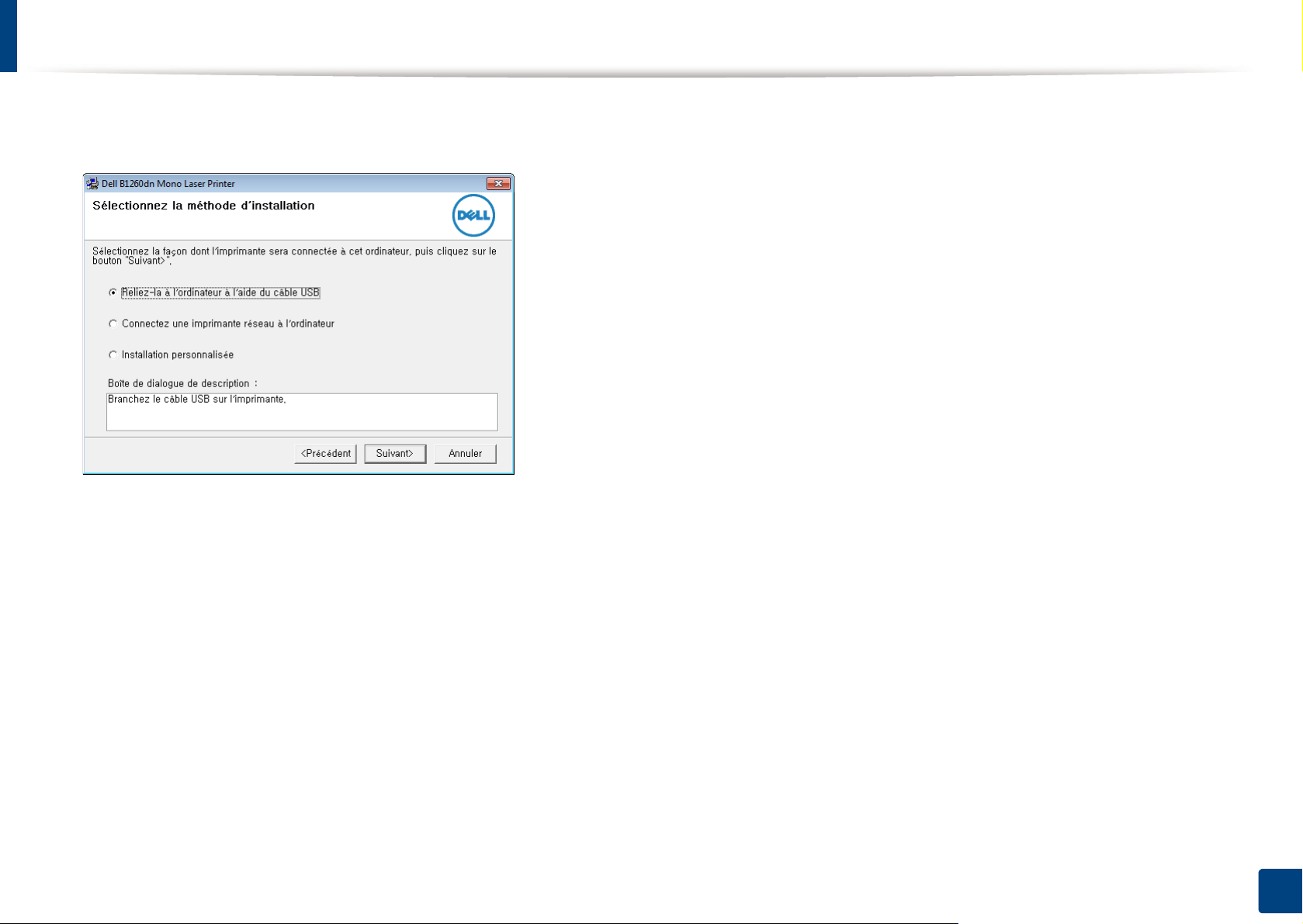
Installation locale du pilote
Sélectionnez Reliez-la à l’ordinateur à l’aide du câble USB.
4
Cliquez sur Suivant.
Suivez les instructions affichées dans la fenêtre d’installation.
5
1. Introduction
21
Page 22
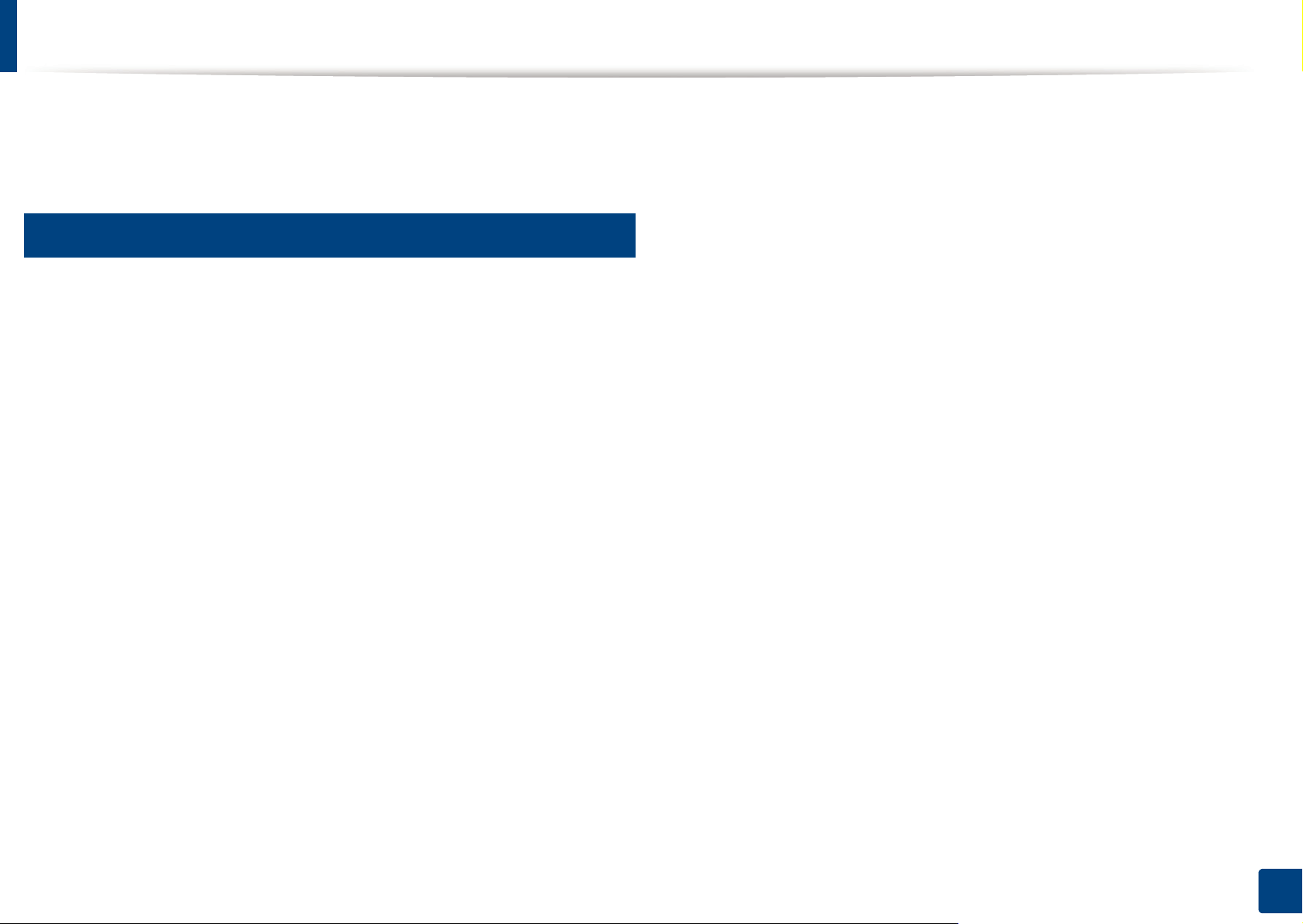
Réinstallation du pilote
Si le pilote d’impression ne fonctionne pas correctement, procédez comme
suit pour le réinstaller.
13
Windows
Assurez-vous que l’appareil est connecté à votre ordinateur et qu’il
1
est sous tension.
Dans le menu Démarrer, sélectionnez Programmes ou Tous les
2
programmes > Dell > Dell Printers > le nom de votre pilote
d'impression > Maintenance.
Sélectionnez Réparer, puis cliquez sur Suivant.
3
Suivez les instructions affichées dans la fenêtre d’installation.
4
Insérez le CD du logiciel dans le lecteur de CD-ROM et réinstallez le
5
pilote (voir « Installation locale du pilote » à la page 20).
1. Introduction
22
Page 23
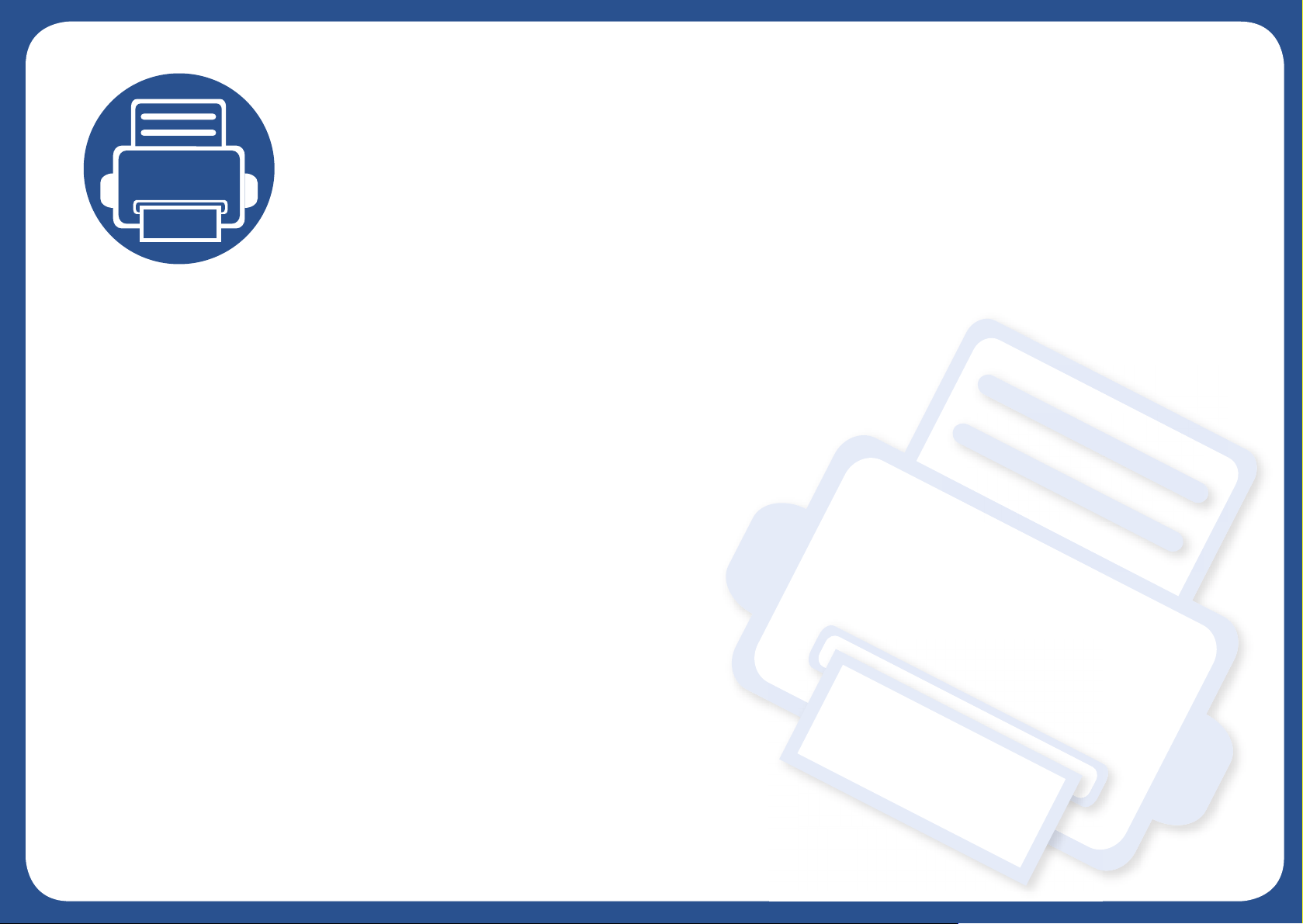
2. Apprentissage de l'utilisation basique
Une fois l’installation terminée, vous devez définir les paramètres par défaut de l’appareil. Consultez la section
suivante si vous souhaitez définir ou modifier des valeurs. Ce chapitre donne des informations sur la structure
générale du menu et les options de configuration de base.
• Impression d’une page de test 24
• Supports et bacs 25
• Impression de base 36
Page 24
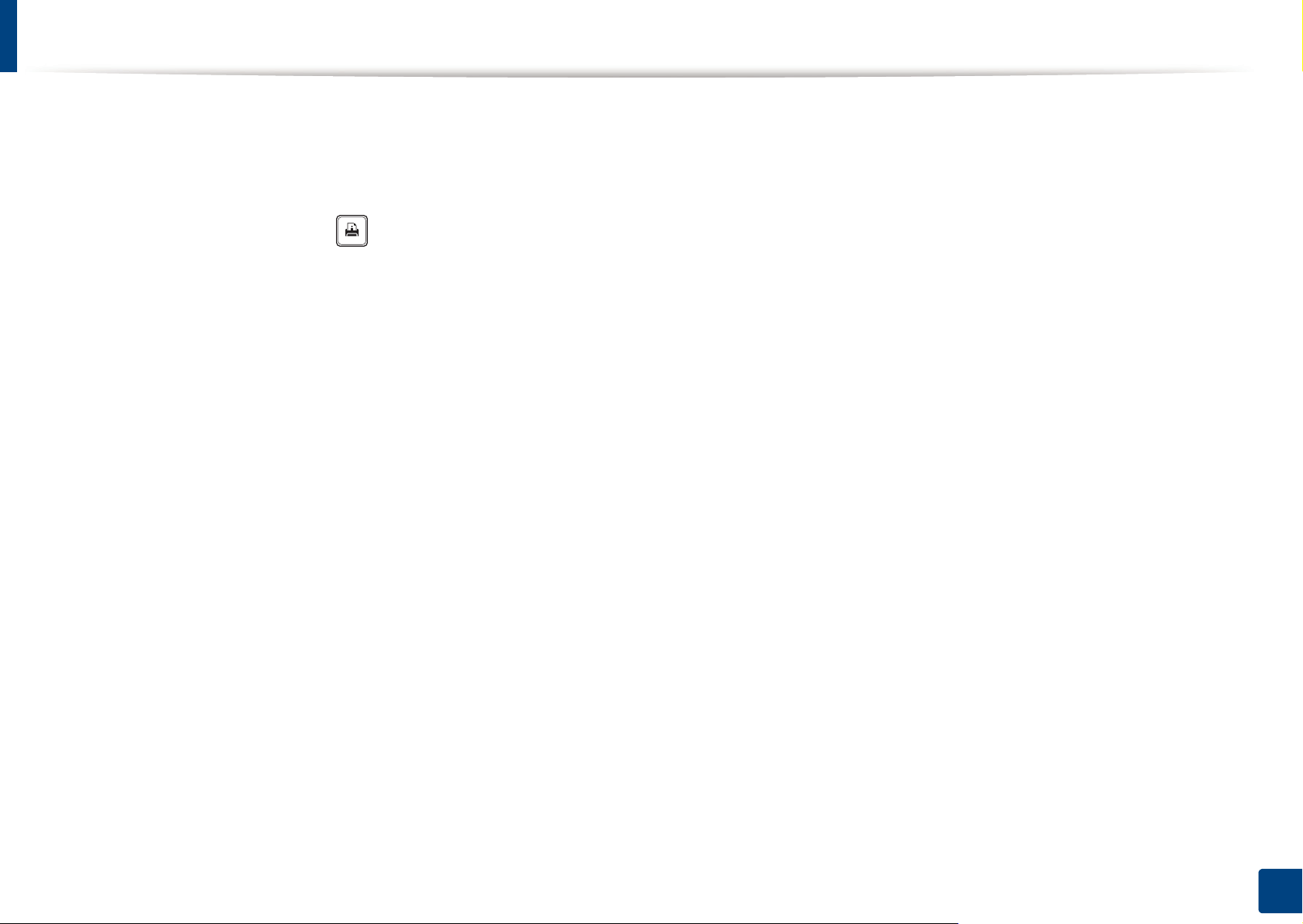
Impression d’une page de test
Imprimez une page de test afin de vous assurer que l’appareil fonctionne
correctement.
Pour imprimer une page de test :
En mode prêt, appuyez sur le bouton (Info) pendant environ 4
secondes jusqu'à ce que le voyant d'état clignote, puis relâchez-le.
2. Apprentissage de l'utilisation basique
24
Page 25
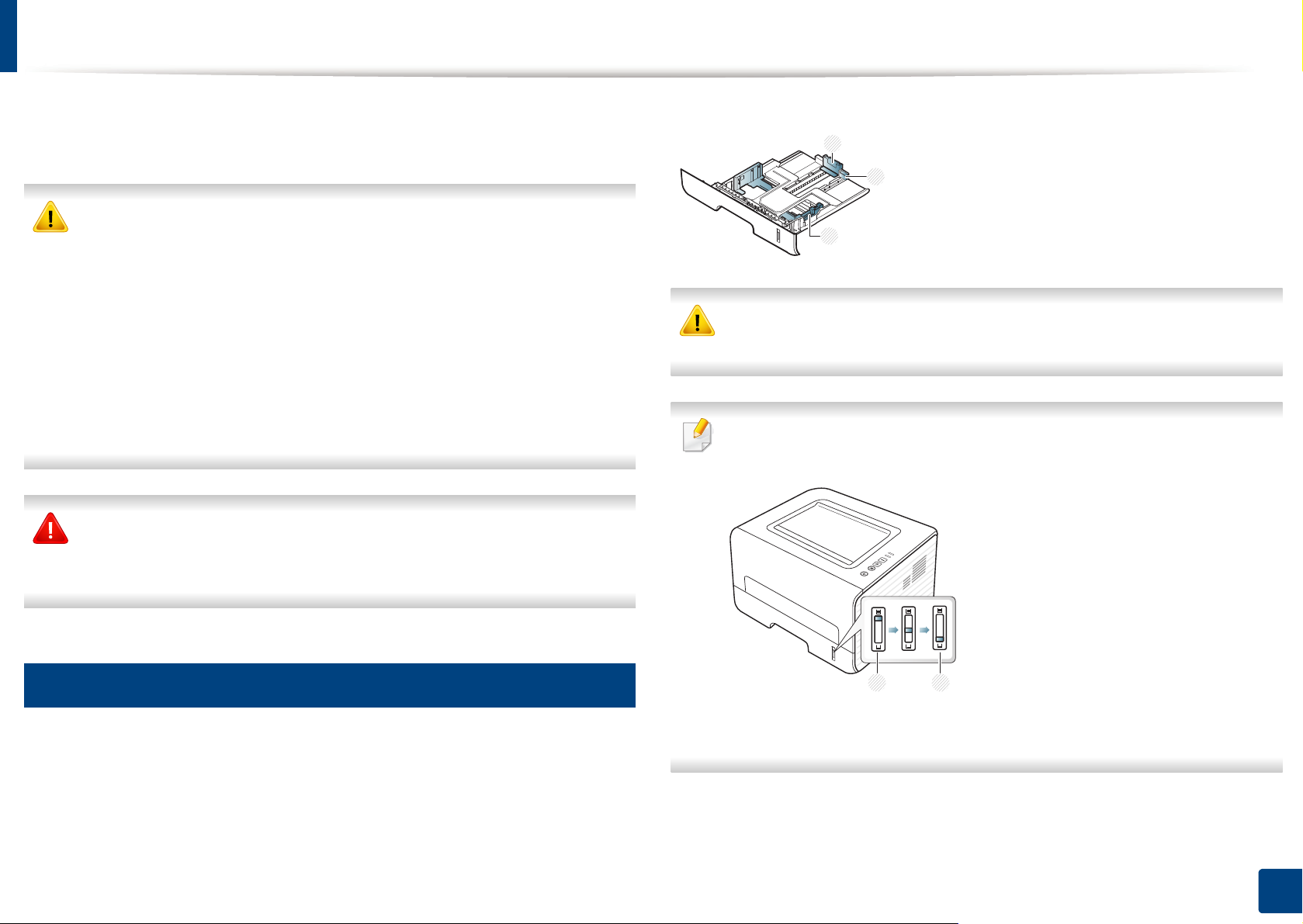
Supports et bacs
3
2
1
1
2
Ce chapitre vous explique comment charger les supports d’impression
dans votre appareil.
• L'utilisation d'un support d'impress ion non conforme peut causer des
problèmes ou endommager l'appareil, qui devra être réparé. Cette
réparation n'est pas couverte par les contrats de garantie ou de
réparation de Dell.
• Veuillez ne pas utiliser de papier photo jet d'encre avec cet appareil.
Vous risquez d’endommager l’appareil.
• L'utilisation d'un support d'impression inflammable peut entraîner un
incendie.
• Utilisez uniquement les supports d’impression indiqués (voir «
Spécifications des supports d’impression » à la page 64).
1 Guide d'extension du
bac
2 Guide de longueur du
papier
3 Guide de largeur du
papier
Si vous n'ajustez pas les guid es, ceci peut causer un mauvais cadra ge
du papier, une impression oblique des images, ou un bourrage papier.
L’indicateur de quantité de papier in dique la quantité de p apier dans le
bac.
L'utilisation de supports inflammables ou des corps étrangers laissés
dans l'imprimante peuvent entraîner une surchauffe de l'appareil, et
dans de rares cas, un incendie.
1
Vue d'ensemble du bac
Pour changer le format, vous devez régler les guides-papier.
1 Plein
2 Vide
2. Apprentissage de l'utilisation basique
25
Page 26
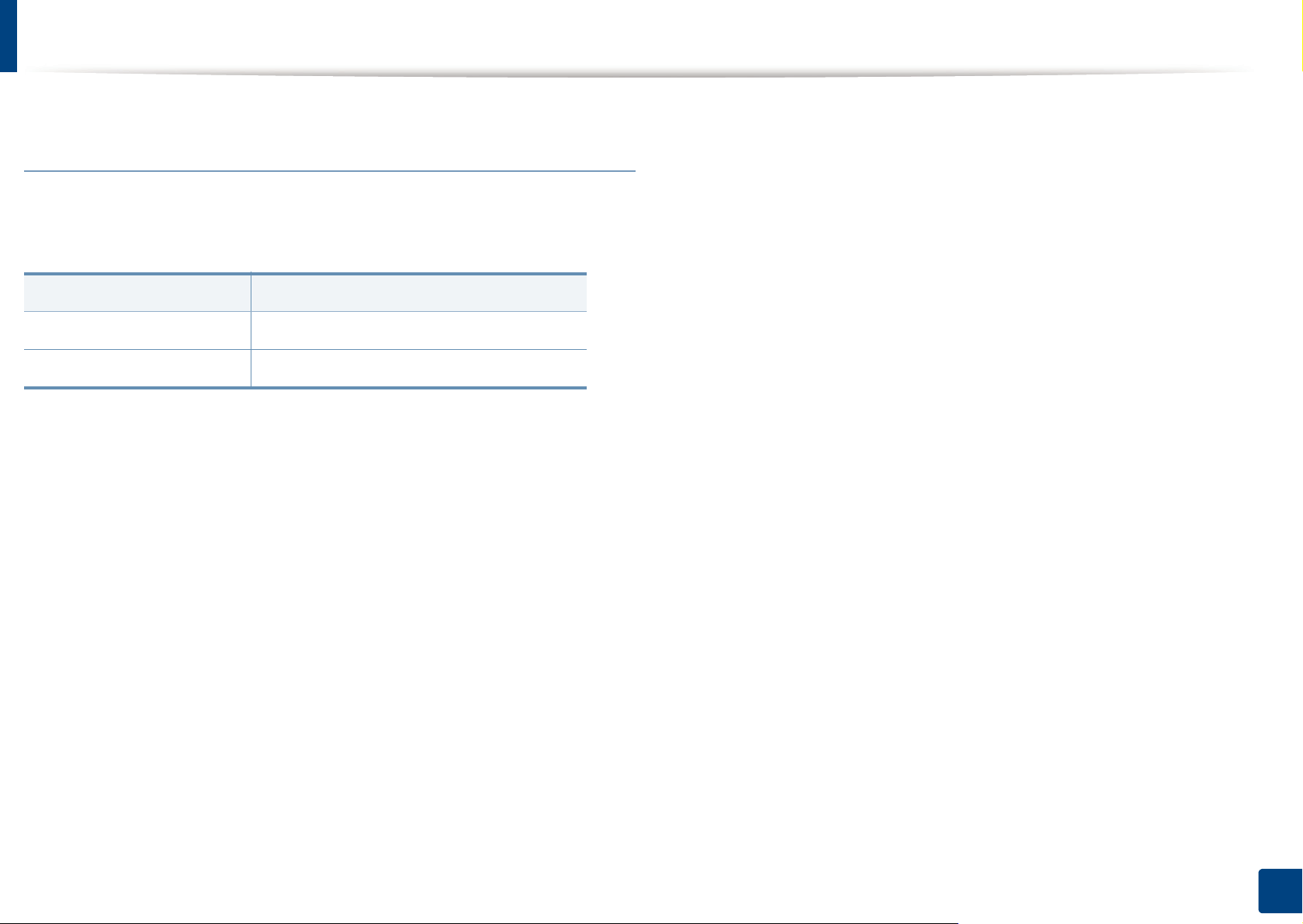
Supports et bacs
Types de papier disponibles pour l'impression
recto/verso
Selon le voltage de votre appareil, les types de papier disponibles pour
l'impression recto/verso diffèrent. Reportez-vous au tableau suivant :
Tension d'alimentation Papier disponible
110V Lettre, Légal, US Folio, Oficio
220V A4
2. Apprentissage de l'utilisation basique
26
Page 27
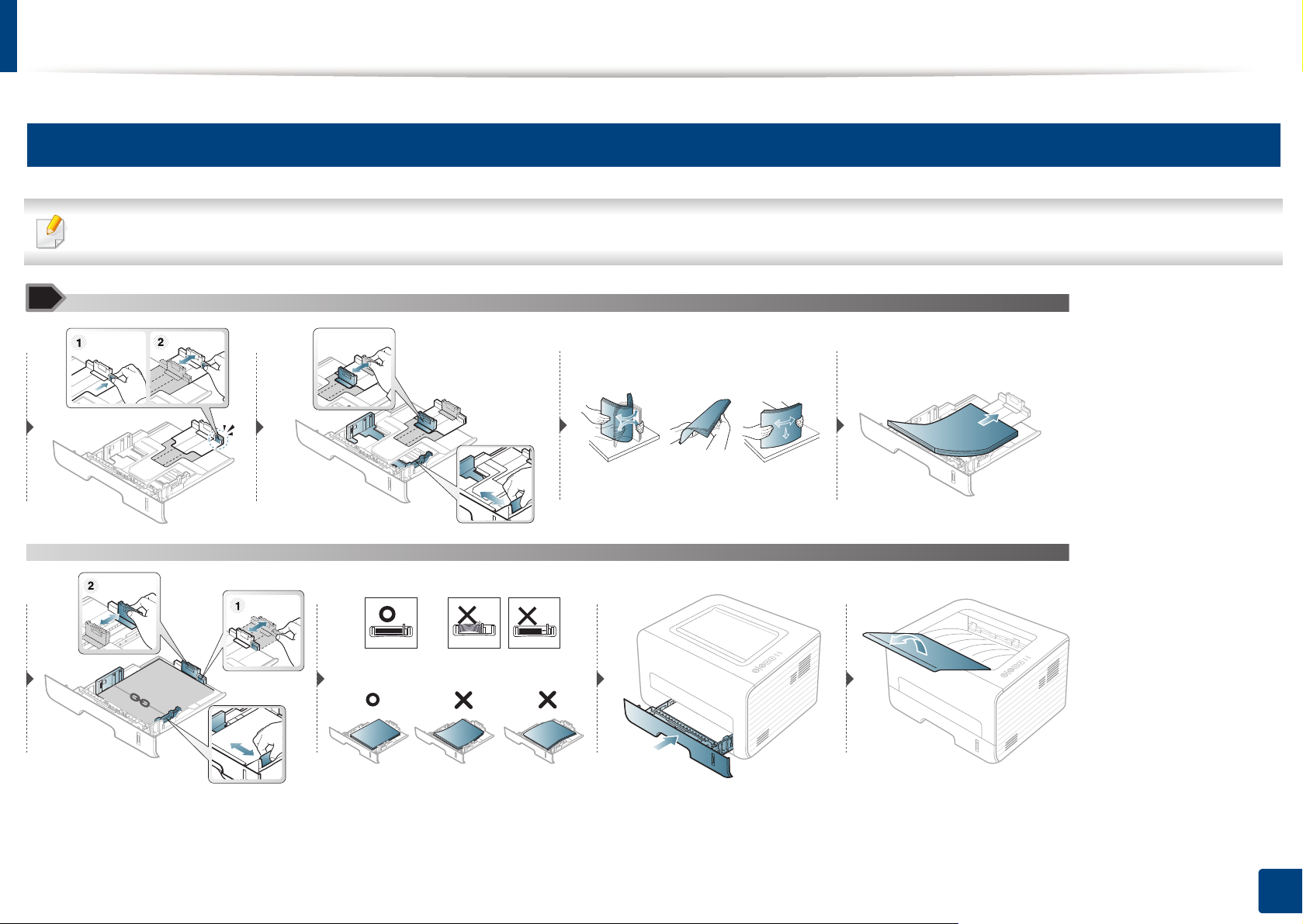
Supports et bacs
2
Chargement de papier dans le bac
Lorsque vous effectuez une impression à partir du bac, ne chargez pas de papier dans le chargeur manuel, car cela peut entraîner un bourrage papier.
2. Apprentissage de l'utilisation basique
27
Page 28
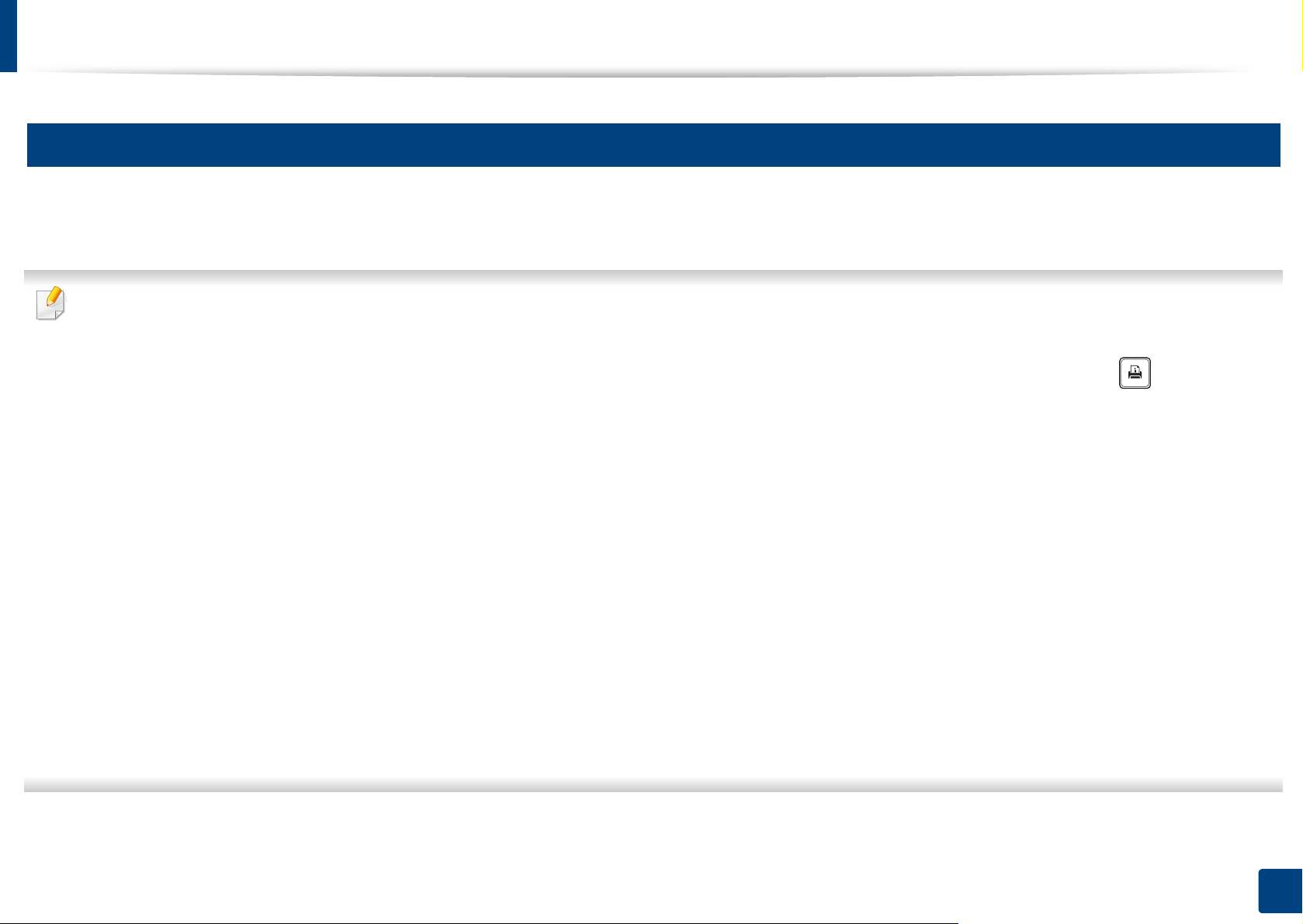
Supports et bacs
3
Chargement dans le chargeur manuel
Le chargeur manuel peut contenir des supports de types et de formats spéciaux, tels que des cartes postales, des cartes de correspondance et des
enveloppes.
Conseils d’utilisation pour le chargeur manuel
• Chargez uniquement des supports d’impression de même type, de même format et de même poids dans le chargeur manuel.
• Si vous sélectionnez Chargeur manuel comme source d'alimentation papier dans votre logiciel, vo us devez appuyer sur le bouton (Info) à chaque
fois que vous imprimez une page et chargez un seul type, un seul format et un seul grammage de support d’impression à la fois dans le bac ma nu el.
• Pour éviter les bourrages papier, n’ajoutez pas de papier pendant l’impression tant que le chargeur manuel n’est pas vide.
• Les supports doivent être chargés face à imprimer vers le haut, le bord supérieur étant introduit en premier dans le chargeur manuel, et être plac és au
centre du bac.
• Pour garantir une impression de qualité et pour éviter les bourrages papier, ne chargez que le papier disponible (voir « Spécifications des supports
d’impression » à la page 64).
• Aplatissez tout plissement visible sur les cartes, les enveloppes et les étiquettes avant de les insérer dans le chargeur manuel.
• Lors de l’impression sur support spécial, suivez les recommandations de chargement (voir « Impression sur supports spéciaux » à la page 30).
• Lorsque des feuilles se chevauchent lors de l’impression avec le chargeur manuel, ouvrez le bac 1 et retirez les feuilles qui se chevauchent ;
recommencez l’impression.
• Lorsque le papier ne s’alimente pas correctement pendant l’impression, poussez manuellement le papier jusqu’à ce qu’il commence à s’alimenter
automatiquement.
• Lorsque l'appareil est en mode d'économie d'énergie, il ne charge pas de papier à partir du chargeur manuel. Faites sortir l'appareil du mode Veille en
appuyant sur le bouton d'alimentation avant d'utiliser le chargeur manuel.
2. Apprentissage de l'utilisation basique
28
Page 29
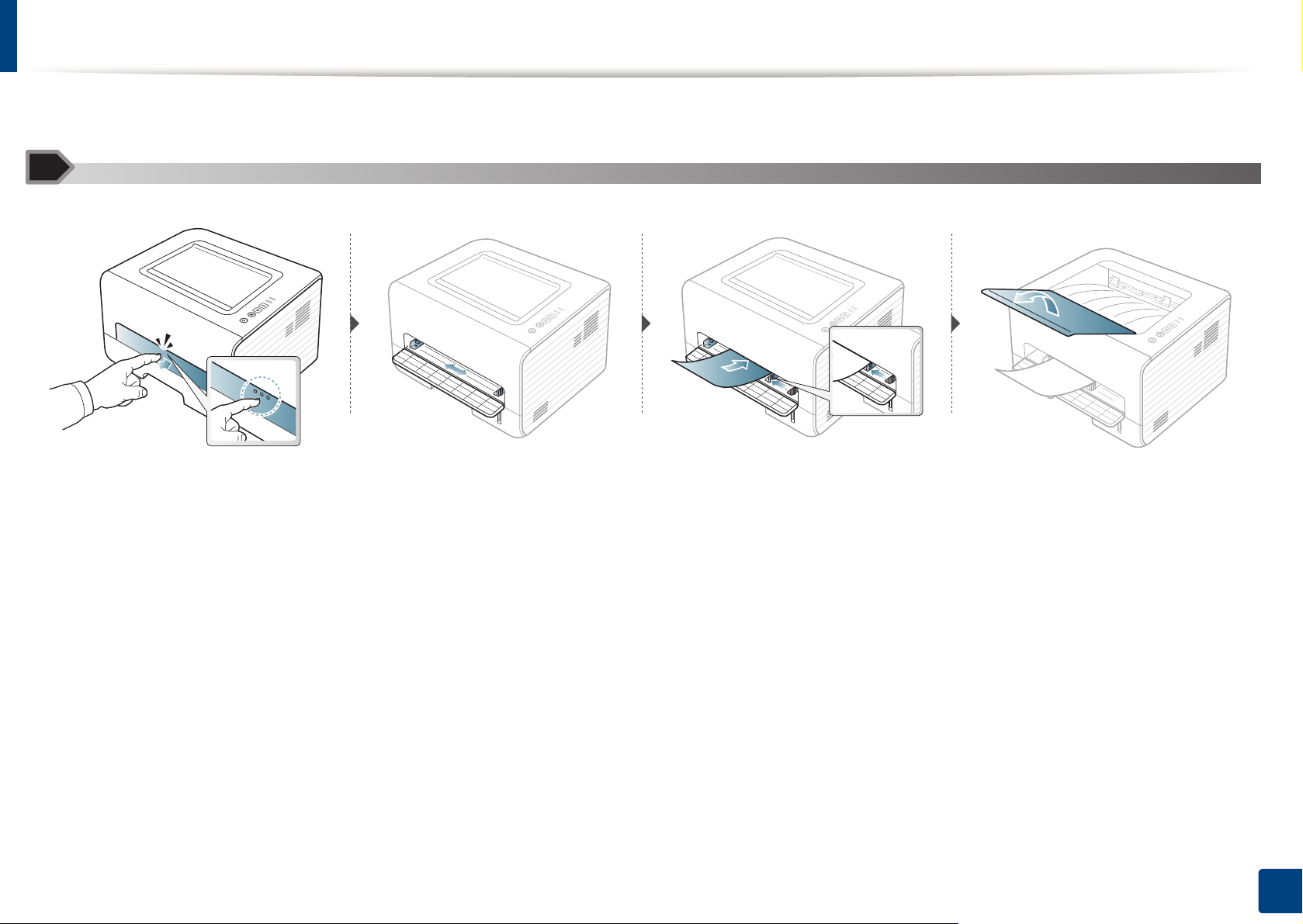
Supports et bacs
2. Apprentissage de l'utilisation basique
29
Page 30

Supports et bacs
4
Impression sur supports spéciaux
Types Bac Chargeur manuel
Papier épais ●●
Le tableau ci-dessous montre les supports spéciaux disponibles pour
chaque bac.
Ces types de support sont affichés dans Options d'impression. Pour
obtenir la meilleure qualité d'impression, sélectionnez le type de support
adéquat dans la fenêtre Options d'impression > onglet Papier > Type de
papier (voir « Ouverture des préférences d’impression » à la page 37).
Par exemple, si vous souhaitez imprimer des étiquettes, sélectionnez
Étiquettes comme Type de papier.
• Lors de l’utilisation d’un support spécial, nous vous recommandons
d’alimenter une feuille à la fois (voir « Spécifications des supports
d’impression » à la page 64).
• Impression sur le support spécial (face à imprimer vers le haut)
Si le support spécial présente des ond ulations, des froissemen ts ou
des lignes noires grasses, ouvrez le capot arrière, puis rééssayez
d'imprimer. Maintenez le capot arrière ouvert pendant l’impression.
Plus épais ●
Papier fin ●●
Papier de luxe ●●
Couleur ●
Cartonné ●●
Étiquettes ●
Transparent ●
Enveloppe ●
Enveloppe
épaisse
Pré-imprimé ●
Papier en coton ●
Papier recyclé ●●
●
Pour connaître le grammage de chaque feuille, reportez-vous à «
Spécifications des supports d’impression » à la page 64.
Types Bac Chargeur manuel
Ordinaire ●●
Papier archive ●●
(●: prise en charge)
2. Apprentissage de l'utilisation basique
30
Page 31

Supports et bacs
Enveloppe
La qualité d’impression sur les enveloppes dépend de la qualité des
enveloppes.
Pour imprimer une enveloppe, placez-la comme indiqué dans la figure
suivante.
Si les enveloppes sont imprimées avec des ondulations, des froissements
ou des lignes noires grasses, ouvrez le capot arrière, puis rééssayez
d'imprimer. Maintenez le capot arrière ouvert pendant l’impression.
Si vous sélectionnez Enveloppe dans la fenêtre Options d'impression et
que les images imprimées s'effacent facilement, sélectionnez Enveloppe
épaisse et réessayez d'imprimer. Cependant, ceci peut entraîner une
impression bruyante.
• Lorsque vous choisissez des enveloppes, tenez compte des facteurs
suivants:
- Poids: elles ne doivent pas excéder 90 g/m2, sinon un bourrage
papier pourrait se produire.
- Qualité de fabrication: elles doivent être plates, présenter une
ondulation de moins de 6 mm et ne doivent pas contenir d'air.
- Problème: elles ne doivent pas être froissées, éraflées ni
endommagées.
- Température: elles doivent résister à la chaleur et à la pression de
l'appareil pendant son fonctionnement.
• Utilisez uniquement des enveloppes de bonne qualité, dotées de rabats
bien découpés et bien pliés.
• N’utilisez pas d’enveloppes affranchies.
• N’utilisez pas d’enveloppes à fermoir, à soufflet, à fenêtre,
préencollées, adhésives, ou comportant d’autres matériaux
synthétiques.
• Évitez d’utiliser des enveloppes endommagées ou non conformes.
2. Apprentissage de l'utilisation basique
31
Page 32

Supports et bacs
1
2
• Vérifiez que la bande collée aux deux extrémités de l’enveloppe se
termine bien aux coins de l’enveloppe.
1 Acceptable
2 Inacceptable
• Les enveloppes avec une bande adhésive ou avec plusieurs rabats se
superposant doivent utiliser des adhésifs compatibles avec la
température de fusion (environ 170 °C) pendant 0,1 seconde. Les
rabats et les bandes risquent de se plier, de se froisser, de provoquer
des bourrages ou même d’endommager le four.
• Pour une meilleure qualité d’impression, laissez une marge d’au moins
15 mm à partir du bord de l’enveloppe.
• Évitez d’imprimer sur les pliures de l’enveloppe.
Transparence
Pour ne pas endommager l’appareil, utilisez uniquement des transparents
conçus pour les imprimantes laser.
• Ils doivent supporter la température de fusion de l'appareil.
• Placez les transparents sur une surface plane après les avoir retirés de
l’appareil.
• Ne laissez pas les transparents inutilisés trop longtemps dans le bac
d’alimentation papier. Il se peut que de la poussière s’accumule sur les
transparents et provoque des taches sur les impressions.
• Pour éviter les taches dues aux traces de doigts, manipulez-les
délicatement.
• Pour que les transparents imprimés ne se décolorent pas, évitez de les
exposer de façon prolongée à la lumière du soleil.
2. Apprentissage de l'utilisation basique
32
Page 33

Supports et bacs
• Assurez-vous que les transparents ne sont pas froissés ou ondulés et
qu’ils ne sont pas déchirés sur les bords.
• N’utilisez pas de transparents qui se séparent de la feuille de support.
• Pour éviter que les transparents se collent les uns aux autres, retirez au
fur et à mesure les feuilles imprimées du bac de sortie.
• Supports recommandés : transparents pour imprimante laser couleur
par Xerox, par exemple 3R 91331 (A4), 3R 2780 (Letter).
Étiquettes
Pour ne pas endommager l’appareil, utilisez uniquement des étiquettes
conçues pour les imprimantes laser.
• Lorsque vous choisissez des étiquettes, tenez compte des facteurs
suivants :
- Substance adhésive: elle doit rester stable à la température de
fusion de l’appareil. Vérifiez les spécifications de votre appareil pour
connaître sa température de fusion (environ 170 °C).
- Disposition: n’utilisez pas de planches partiellement décollées où
le fond de la planche est visible. Les étiquettes pourraient se
décoller et provoquer des bourrages importants.
- Ondulation: elles doivent être à plat avec moins de 13 mm
d'ondulation dans n'importe quelle direction.
- Problème: n’utilisez pas d’étiquettes froissées, présentant des
bulles d’air ou d’autres signes de décollement.
2. Apprentissage de l'utilisation basique
33
Page 34

Supports et bacs
• Vérifiez que la substance adhésive ne dépasse pas des étiquettes. Les
zones exposées risqueraient de provoquer le détachement des
étiquettes durant l’impression, entraînant des bourrages papier. De
plus, la substance adhésive pourrait endommager certains composants
de l’appareil.
• N’utilisez pas plusieurs fois la même planche d’étiquettes. Le
revêtement adhésif n’est prévu que pour un seul passage dans
l’imprimante.
• N’utilisez pas d’étiquettes se décollant de la planche ou encore
froissées, gondolées ou abîmées.
Papier cartonné ou au format personnalisé
Papier préimprimé
Lors du chargement de papier préimprimé, la face imprimée doit être face
vers le haut avec et le côté introduit en premier doit être parfaitement plat.
Si vous rencontrez des problèmes d’alimentation papier, retournez la pile.
Nous ne garantissons pas la qualité d’impression.
• Dans l’application, définissez des marges d’au moins 6,4 mm par
rapport aux bords du support.
• Les encres utilisées sur le papier à en-tête doivent être thermostables;
elles ne doivent ni fondre, ni s’évaporer, ni émettre de substances
toxiques lorsqu’elles sont soumises à la température de fusion (environ
170 °C) pendant un dixième de seconde.
• Ces encres ne doivent pas être inflammables ni endommager les
rouleaux de l’appareil.
• Avant de charger le papier préimprimé, assurez-vous que l’encre sur le
papier est sèche. Durant le processus de fusion, une encre encore
humide risquerait de s’effacer du support préimprimé, diminuant ainsi la
qualité de l’impression.
2. Apprentissage de l'utilisation basique
34
Page 35

Supports et bacs
5
Réglage du type et du format de papier
Après avoir chargé du papier dans le bac d’alimentation, réglez le type et le
format de papier.
Ouvrez les Options d'impression (voir « Ouverture des préférences
d’impression » à la page 37) et réglez le format et le type de papier sous
l'onglet Papier.
Si vous souhaitez utiliser du papier de format spécial comme du papier
à facture, sélectionnez Personnalisée dans l’onglet Papier des
Options d'impression (voir « Ouverture des préférences d’impression
» à la page 37).
6
Utilisation du support de sortie papier
La surface du support de sortie papier peut devenir chaude si vous
imprimez un grand nombre de pages en même temps. Assurez-vous
d'en éloigner les enfants.
Ouvrez le support de sortie papier avant de procéder à l'impression. Les
pages imprimées s'empilent sur le support de sortie papier, et celui-ci
permettra d'aligner les pages imprimées. L'imprimante envoie les
impressions vers le support de sortie papier par défaut.
2. Apprentissage de l'utilisation basique
35
Page 36

Impression de base
7
Impression
Si vous utilisez le système d'exploitation Macintosh, Linux, ou Unix,
reportez-vous à la section « Impression Macintosh » à la page 125, «
Impression Linux » à la page 127 ou « Impress ion Unix » à la page 129.
La fenêtre Options d'impression suivante s’adresse au Bloc-notes dans
Windows 7.
Ouvrez le document à imprimer.
1
Sélectionnez Imprimer dans le menu Fichier.
2
Sélectionnez votre appareil dans la liste Sélectionnez une
3
imprimante.
Les paramètres d’impression de base, notamment le nombre de
4
copies et le nombre de pages sont sélectionnés dans la fenêtre
Imprimer.
Pour exploiter pleinement les fonction s avancées d'impression, cliquez
sur Propriétés ou Préférences dans la fenêtre Imprimer (voir «
Ouverture des préférences d’impression » à la page 37).
Pour lancer l’impression, cliquez sur OK ou sur Imprimer dans la
5
fenêtre Imprimer.
8
Annulation d’une impression
Si la tâche d’impression est en attente dans la liste ou la file d’attente
d’impression, annulez-la comme suit:
• Vous pouvez accéder à cette fenêtre en double-cliquant simplement sur
l’icône de l’appareil ( ) dans la barre des tâches de Windows.
• Vous pouvez également annuler la tâche en cours en appuyant sur la
touche (Annuler) du panneau de commande.
2. Apprentissage de l'utilisation basique
36
Page 37

Impression de base
9
Ouverture des préférences d’impression
• La fenêtre Options d'impression présentée dans ce guide de
l’utilisateur peut être différente de l’appareil utilisé. mais la
composition de la fenêtre Options d'impression est similaire.
• Lorsque vous sélectionnez une optio n dans Options d’impression,
vous pouvez voir une marque d’avertissement, ou . Un
signifie que vous pouvez sélectionner cette option, mais qu’elle n’est
pas recommandée, et une signifie que vous ne pouvez pas
sélectionner cette option à cause de la configuration ou de
l’environnement de votre machine.
Ouvrez le document à imprimer.
1
Sélectionnez l’option Imprimer dans le menu Fichier.
2
Sélectionnez votre appareil dans la liste Sélectionnez une
3
imprimante.
Cliquez sur Propriétés ou Préférences.
4
Vous pouvez vérifier le statut actuel de l'appareil en appuyant sur le
bouton État de l’imprimante (voir « Utilisation de l'état de l'imprimante
Dell » à la page 108).
2. Apprentissage de l'utilisation basique
37
Page 38

Impression de base
Utilisation d’un réglage favori
L’option Favoris, visible sur chaque onglet de préférences à l’exception de
l’onglet Dell, vous permet d’enregistrer vos préférences actuelles en vue
d’une utilisation future.
Pour enregistrer un élément Favoris, procédez comme suit :
Sélectionnez d’autres options et cliquez sur (Mettre à jour), les
paramètres s’ajouteront aux préréglages effectués. Pour utiliser un
paramétrage enregistré, sélectionnez le nom correspondant dans la
liste déroulante Favoris. L'appareil est maintenant configuré pour
imprimer selon les paramètres que vous avez sélectionnés. Pour
supprimer un paramétrage enregistré, sélectionnez le nom
Dans chaque onglet, modifiez les paramètres selon vos
1
préférences.
Saisissez un nom dans la zone de saisie Favoris.
2
Cliquez sur (Ajouter). Quand vous enregistrez les Favoris, tous
3
les paramètres actuels du pilote sont sauvegardés.
correspondant dans la liste déroulante Favoris et cliquez sur
(Supprimer).
Vous pouvez également restaurer les réglages par défaut du pilote
d’impression en sélectionnant Favori par défaut dans la liste
déroulante Favoris.
10
Utilisation de l’aide
Cliquez sur l'option que vous souhaitez connaître dans la fenêtre Options
d'impression, puis appuyez sur F1 sur votre clavier.
2. Apprentissage de l'utilisation basique
38
Page 39

Impression de base
11
Impression économique
La fonction Eco réduit la consommation de toner et l’utilisation du papier.
La fonction Eco vous permet d'économiser des ressources d'impression et
vous permet d'effectuer une impression respectueuse de l'environnement.
Si vous appuyez sur la touche Éco du panneau de commande, ceci active
le mode économique. Le réglage par défaut en mode Économie d'énergie
est Impression recto-verso (Bord long), Plusieurs pages par face (2),
Ignorer les pages blanches et Économie de toner.
Selon le pilote d'impression que vous utilisez, l'option Ignorer les
pages blanches peut ne pas fonctionner correctemen t.
Configuration du mode économique sur le
Appuyez sur la touche (Eco) sur le panneau de commande.
1
Lorsque le voyant du bouton s'allumera, le mode Économie
d'énergie sera alors activé.
Configuration du mode économique dans le
pilote
Ouvrez l'onglet Éco pour configurer le mode économique. Lorsque vous
voyez l'image économique ( ), ceci signifie que le mode économique est
actuellement activé.
Options économiques
• Imprimante par défaut: Suit les paramètres définis à partir du panneau
de commande de l'appareil.
• Aucun: Désactive le mode économique.
panneau de commande
• Les paramètres définis sous le pilote de l’appareil prennent autorité
sur ceux qui sont définis à partir du panneau de configuration.
• Si vous avez configuré le mode économique av ec un mo t de pass e
dans Service Web intégré (onglet Paramètres > Config. appareil >
Système > Éco > Paramètres), le message FORÇAGE apparaît.
Vous devez entrer le mot de passe pour modifier l'état du mode
économique.
• Impression éco: Active le mode économique. Active les différents
éléments économiques que vous souhaitez utiliser.
2. Apprentissage de l'utilisation basique
39
Page 40

Impression de base
Simulateur du résultat
Simulateur du résultat indique les résultats de lémission réduite de
dioxyde de carbone, l'électricité utilisée, et la quantité de papier
économisée pour les paramètres que vous avez sélectionnés.
• Les résultats sont calculés sur la base que le nombre total de feuilles
de papier imprimées est cent sans page vierge lorsque le mode
économique est désactivé.
• Consultez le coefficient de calcul du CO2, de l'énergie et du papier dans
l'IEA, l'indice du ministère des Affaires internes et de la Communication
du Japon et sur www.remanufacturing.org.uk. Chaque modèle
comporte un indice différent.
• La consommation electrique en mode d'impression se réfère à la
consommation électrique moyenne pendant l'impression de cet
appareil.
• La quantité réellement économisée peut être différente, en fonction du
système d'exploitation utilisé, des performances de l'ordinateur, du
logiciel, de la méthode de connexion, du type de support, du format du
support, de la complexité de la tâche, etc.
2. Apprentissage de l'utilisation basique
40
Page 41

3. Maintenance
Ce chapitre fournit des informations sur l’achat des consommables, des accessoires et des pièces de rechange
disponibles pour votre appareil.
• Commande de consommables et d’accessoires 42
• Consommables disponibles 43
• Stockage de la cartouche de toner 44
• Redistribution du toner 46
• Remplacement de la cartouche de toner 47
• Nettoyage de l’appareil 48
• Conseils pour déplacer et stocker l’appareil 52
Page 42
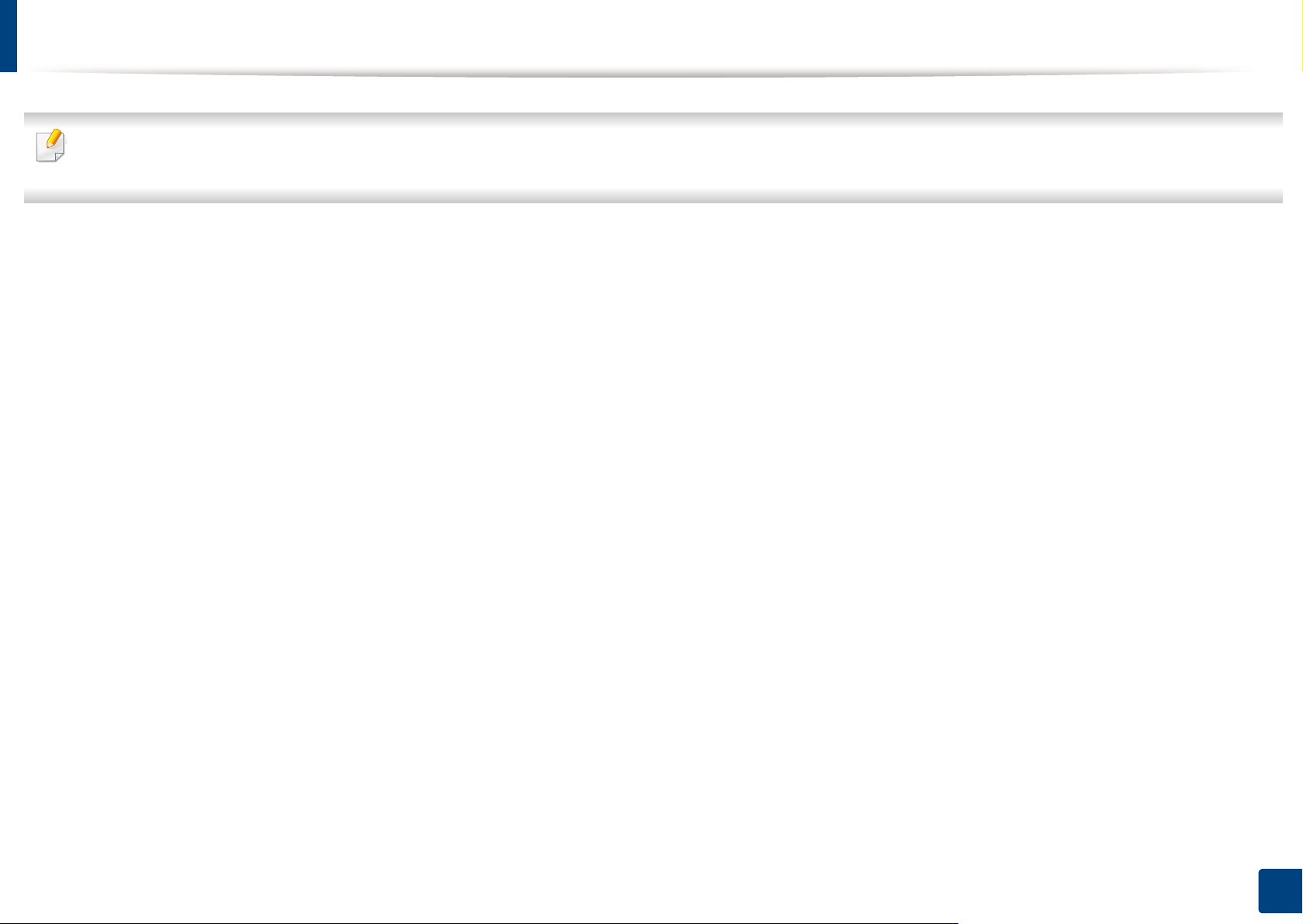
Commande de consommables et d’accessoires
Les accessoires disponibles peuvent varier d’un pays à l’autre. Contactez votre représentant commercial pour obtenir la liste des consommables et pièces
de rechange disponibles.
Pour commander des consommables et des accessoires agréés par Dell, rendez-vous sur www.dell.com/supplies, ou contactez le distributeur ou le
revendeur Dell auprès duquel vous avez acheté l'appareil. Vous pouvez également consulter le site www.dell.com ou support.dell.com. Sélectionnez
votre pays/région, pour trouver le numéro à appeler pour bénéficier de nos services.
3. Maintenance
42
Page 43

Consommables disponibles
Lorsque les consommables arrivent à épuisement, vous pouvez commander les types suivants de consommables pour votre appareil :
Type
Cartouche de toner capacité
Nombre de pages (moyenne)
Environ 1 500 pages • G9W85 (tous les pays à l'exception de la Chine)
standard
Cartouche de toner haute
Environ 2 500 pages • DRYXV (tous les pays à l'exception de la Chine)
capacité
a. Capacité moyenne d’une cartouche conformément à la norme ISO/IEC 19752.
La durée de vie de la cartouche peut varier selon les options, le pourcentage de zone d’image et le mode de tâches utilisés.
Lorsque vous achetez de nouveaux consommables ou cartouches d’impression, vous devez vous les procurer dans le pays d’acha t de l’appareil. Sinon,
les cartouches d’impression ou autres consommables ne seront pas compatibles avec votre appareil étant donné que leur configuration varie en fonction
des pays.
a
Nom de pièce
• 10G0D (Chine uniquement)
Dell ne recommande pas l’utilisation de cartou ch es de to ne r De ll non au thenti qu es, comme d es ca rtouche s rec hargé es o u recon di tionné es . Del l n e pe ut
pas garantir la qualité d’une cartouche non authentique Dell. Tout entretien ou toute réparation requis(e) suite à l’utilisation de cartouches de toner nonDell ne sera pas couvert(e) par la garantie de l’appareil.
3. Maintenance
43
Page 44
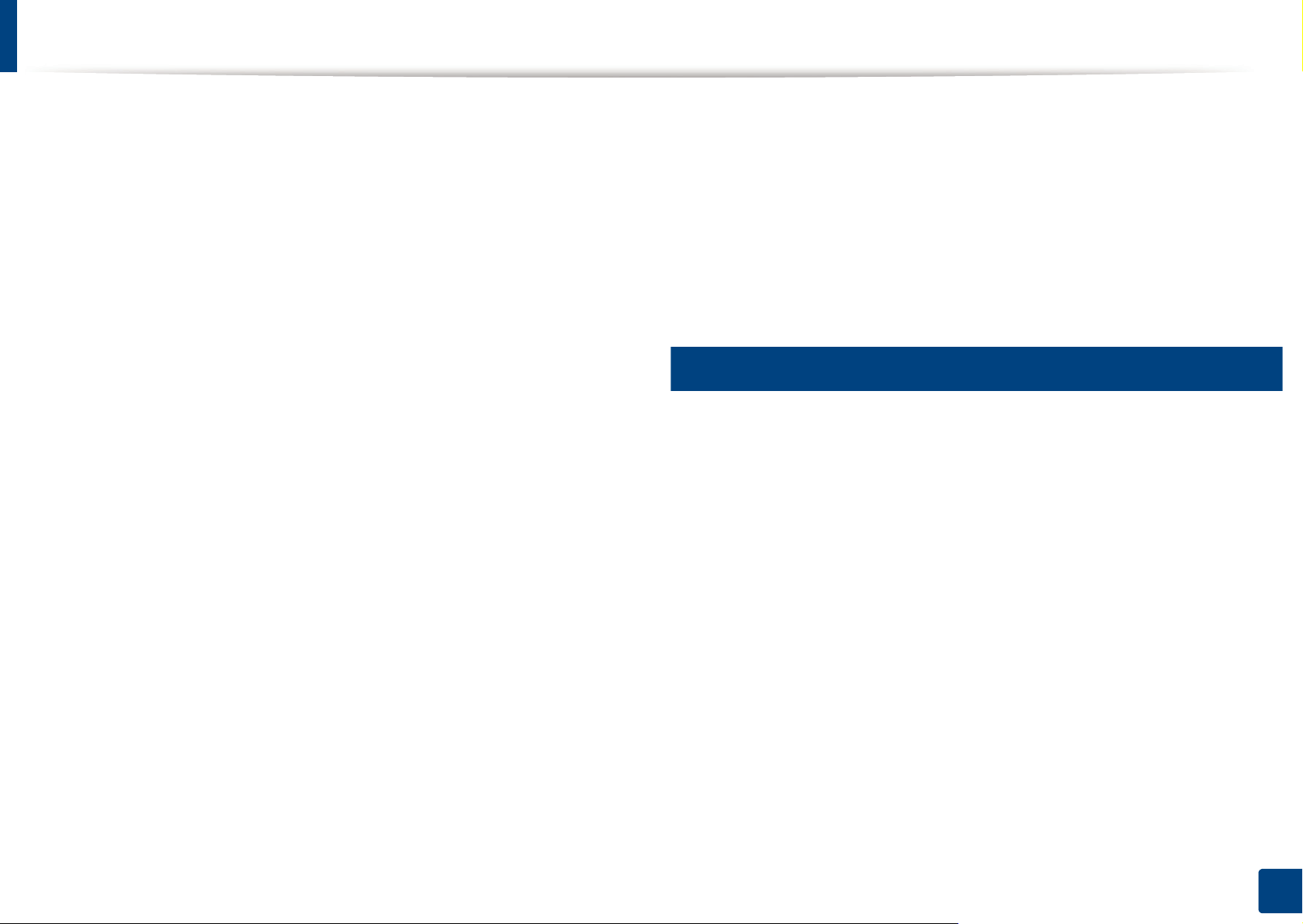
Stockage de la cartouche de toner
Les cartouches de toner contiennent des composants qui sont sensibles à
la lumière, à la température et à l’humidité. Dell suggère aux utilisateurs de
suivre ces recommandations pour garantir le niveau de performance
optimal, la qualité la plus élevée et la meilleure longévité des nouvelles
cartouches de toner Dell.
Rangez cette cartouche dans le même environnement que celui où sera
utilisée l’imprimante. Il peut s’agir de conditions de température et
d'humidité contrôlées. La cartouche de toner doit rester dans son
emballage d’origine, non ouvert, jusqu’à son installation – si vous ne
disposez pas de l’emballage d’origine, couvrez l’ouverture supérieure de la
cartouche avec du papier et stockez-la dans un meuble.
L’ouverture anticipée de l’emballage de la cartouche réduit
considérablement sa durée de conservation et d’utilisation. Ne rangez pas
la cartouche à même le sol. Si vous retirez la cartouche de toner de
l’imprimante, stockez-la toujours en respectant les instructions suivantes.
• Rangez la cartouche à l’intérieur du sachet de protection de l’emballage
original.
- exposés directement au rayonnement solaire ou à l’éclairage de la
pièce.
- dans des endroits poussiéreux.
- dans une voiture pendant une trop longue période.
- dans un environnement comportant des gaz corrosifs.
- dans un environnement iodé.
1
Instructions de manipulation
• Ne touchez pas la surface du tambour photoconducteur dans la
cartouche.
• N’exposez pas la cartouche à des vibrations ou chocs inutiles.
• Ne faites jamais tourner le tambour à la main, particulièrement dans le
sens inverse, sous peine d’endommager le mécanisme interne et de
renverser du toner.
• Stockez-la à plat (pas déposée sur une extrémité) selon la même
orientation que si elle était installée dans l’appareil.
• Ne stockez pas les consommables dans les conditions suivantes :
- à une température supérieure à 40 °C.
- à un taux d’humidité inférieur à 20 % ou supérieur à 80 %.
- dans un environnement soumis à des variations importantes en
termes d’humidité ou de température.
3. Maintenance
44
Page 45

Stockage de la cartouche de toner
2
Utilisation de la cartouche de toner
Dell Inc. ne recommande ni n’approuve l’utilisation de cartouches de toner
non-Dell dans votre imprimante, y compris les cartouches génériques, de
marque de distributeur, rechargées ou réusinées.
La garantie de l’imprimante Dell ne couvre pas les dommages à
l’imprimante provoqués par l’utilisation d’une cartouche de toner
rechargée, reconditionnée ou d’une autre marque que Dell.
3
Durée de vie estimée d’une cartouche
La durée de vie (l’autonomie) estimée d’une cartouche (ou la capacité d'une
unité d'imagerie) dépend de la quantité de toner utilisée pour chaque tâche
d’impression. La durée de vie réelle peut varier selon la densité des pages
imprimées, l’environnement de travail, le pourcentage de la zone d'image,
les intervalles entre les impressions, le type et/ou le format du support
d’impression. Par exemple, si vous imprimez beaucoup de graphiques, la
consommation de toner est plus élevée et vous pouvez être amené à
changer plus souvent la cartouche.
3. Maintenance
45
Page 46

Redistribution du toner
Lorsque la cartouche de toner approche de la fin de sa durée de vie :
• des bandes blanches ou l'impression devient plus claire et/ou la densité varie d'un côté à un autre.
• le voyant Toner clignote en jaune.
Dans ce cas, vous pouvez améliorer temporairement la qualité d’impression en répartissant le toner restant dans la cartouche. Parfois, des bandes
blanches ou une impression plus claire peuvent persister même après la redistribution du toner.
• Avant d'ouvrir le capot avant, fermez tout d'abord le support de sortie papier.
• Si vous recevez du toner sur vos vêtements, essuyez-les avec un chiffon sec et lavez-les à l’eau froide. L’eau chaude fixe le toner sur le tissu.
2
1
3. Maintenance
46
Page 47

Remplacement de la cartouche de toner
• Avant d'ouvrir le capot avant, fermez tout d'abord le support de sortie papier.
• N'utilisez pas d'objets pointus, comme un cou teau ou de s ciseau x, pour ouvrir l'emballage de la cartouche de toner. Ils peuvent rayer le tambour de la
cartouche.
• Si vous recevez du toner sur vos vêtements, essuyez-les avec un chiffon sec et lavez-les à l’eau froide. L’eau chaude fixe le toner sur le tissu.
• Secouez bien la cartouche de toner, afin d'améliorer la qualité de l'impression initiale.
• Ne touchez pas la partie inférieure verte de la cartouche de toner. Utilisez la poignée de la cartouche pour éviter de toucher la zone en question.
Lorsque la cartouche de toner a atteint sa fin de vie, l'appareil arrêtera d'imprimer.
2
1
3. Maintenance
47
Page 48

Nettoyage de l’appareil
Si des problèmes de qualité d’impression surviennent, ou si vous utilisez votre appareil dans un environnement poussiéreux, vous devez nettoyer votre
appareil régulièrement afin de préserver des conditions d’impression optimale et augmenter la durée de vie de votre appareil.
• Le nettoyage du boîtier de l’appareil avec des produits d’entretien contenant une forte teneur en alcool, solvant ou autre substance puissante peut
décolorer ou endommager le boîtier.
• Si votre appareil ou son environnement proche est souillé par du toner, nous vous recommandons d’utiliser un tissu ou un chiffon humidifié avec de
l’eau pour le nettoyer. Avec un aspirateur, vous risquez de faire voler le toner et d’être incommodé par le nuage ainsi formé.
• Lors de l’impression, des particules de poussière, de toner et de papier peuvent s’accumuler à l’in térieu r de l’ap pa re il. Cette accumulation risque
d’entraîner des problèmes de qualité d’impression, tels que la présence de taches ou de traînées de toner. Le fait de nettoyer l’intérieur de l’appareil
permet de supprimer et de diminuer ce genre de problèmes.
4
Nettoyage de l’extérieur
Nettoyez le boîtier de l’imprimante avec un chiffon doux non pelucheux. Humidifiez légèrement le chiffon avec de l’eau, mais faites attention à ne pas laisser
couler de liquide sur l’appareil ou à l’intérieur.
3. Maintenance
48
Page 49

Nettoyage de l’appareil
5
Nettoyage de l’intérieur
Lors de l’impression, des particules de poussière, de toner et de papier peuvent s’accumuler à l’intérieur de l’appareil. Cette accumulation risque d’entraîner
des problèmes de qualité d’impression, tels que la présence de taches ou de traînées de toner. Le fait de nettoyer l’intérieur de l’appareil permet de
supprimer et de diminuer ce genre de problèmes.
• Utilisez un chiffon sec et non pelucheux pour nettoyer l'appareil.
• Si votre appareil possède un interrupteur d'alimentation, éteignez l'appareil avant de le nettoyer.
• Avant d'ouvrir le capot avant, fermez tout d'abord le support de sortie papier.
Utilisez un chiffon sec et non pelucheux pour nettoyer l'intérieur de l'appareil, faites attention à ne pas endommager le rouleau de transfert ou d'autres
pièces internes. N'utilisez pas de solvants, comme du benzène ou du diluant. Des problèmes de qualité d'impression peuvent se produire et endommager
l'appareil.
3. Maintenance
49
Page 50

Nettoyage de l’appareil
1
2
2
1
2
1
3. Maintenance
50
Page 51

Nettoyage de l’appareil
6
Nettoyage du rouleau d'entraînement
• Utilisez un chiffon sec et non pelucheux pour nettoyer l'appareil.
• Si votre appareil possède un interrupteur d'alimentation, éteignez l'appareil avant de le nettoyer.
1
2
2
1
3. Maintenance
51
Page 52

Conseils pour déplacer et stocker l’appareil
• Assurez-vous de ne pas incliner ni renverser l’appareil lorsque vous le déplacez. Dans le cas contraire, l’intérieur de l’appareil peut être sali par du
toner, ce qui peut endommager l’appareil ou réduire la qualité d’impression.
• Lors du déplacement de l’appareil, assurez-vous qu’au moins deux personnes le tiennent fermement.
3. Maintenance
52
Page 53

4. Dépannage
Ce chapitre fournit des informations utiles en cas de dysfonctionnement.
• Astuces pour éviter les bourrages papier 54
• Résolution des bourrages papier 55
• Présentation du voyant Statut 60
Ce chapitre fournit des informations utiles sur ce que vous devez faire s'il se produit une
erreur. Si votre appareil comporte un écran d'affichage, vérifiez tout d'abord le message
affiché afin de résoudre l'erreur. Si vous ne trouvez pas de solution à votre problème dans
ce chapitre, reportez-vous au chapitre Dépannage du Mode d'emploi Avancé (voir «
Dépannage » à la page 131). Si vous ne trouvez pas de solution dans le Mode d'emploi,
ou si le problème persiste, appelez le service technique.
Page 54

Astuces pour éviter les bourrages papier
La plupart des bourrages papier peuvent être évités en sélectionnant des types de support adaptés. Pour éviter les bourrages papier, suivez les instructions
suivantes:
• Assurez-vous que les guides papier ajustables sont correctement positionnés (voir « Vue d'ensemble du bac » à la page 25).
• Ne surchargez pas le bac d’alimentation. Vérifiez que le niveau de papier ne dépasse pas le trait indiquant la capacité de papier à l’intérieur du bac.
• Évitez de retirer le papier du bac pendant une impression.
• Courbez le papier, déramez-le puis remettez-le bien à plat avant de le charger dans le bac.
• N’utilisez pas de papier froissé, humide ou ondulé.
• Ne mélangez pas différents types de papier dans le bac.
• Utilisez uniquement les supports d’impression recommandés (voir « Spécifications des supports d’impression » à la page 64).
4. Dépannage
54
Page 55

Résolution des bourrages papier
Pour éviter que le papier ne se déchire, tirez dessus avec précaution et lentement.
1
Dans le bac 1
4. Dépannage
55
Page 56

Résolution des bourrages papier
2
Au niveau du chargeur manuel
4. Dépannage
56
Page 57

Résolution des bourrages papier
3
À l’intérieur de l’appareil
• La zone de fusion est extrêmement chaude. Procédez avec prudence lorsque vous retirez le papier bloqué dans l’appareil.
• Avant d'ouvrir le capot avant, fermez tout d'abord le support de sortie papier.
2
1
4. Dépannage
57
Page 58

Résolution des bourrages papier
4
Au niveau du bac de sortie
4. Dépannage
58
Page 59

Résolution des bourrages papier
5
Au niveau de la zone recto verso
1
1
2
2
4. Dépannage
59
Page 60

Présentation du voyant Statut
La couleur du voyant indique l’état actuel de l’appareil.
• Certains voyants peuvent ne pas être disponibles selon le modèle ou le pays.
• Pour résoudre l'erreur, consultez le message d'erreur et ses instructions dans la partie consacrée au dépannage.
• Vous pouvez également résoudre l'erreur dans la fenêtre du programme Contrôle de l'état de l'imprimante.
• Si le problème persiste, contactez un technicien de maintenance.
6
Voyant Statut
État Description
(Voyant Statut)
Désactivé L’appareil est déconnecté.
• Un clignotement lent indique que l’appareil reçoit des données de l’ordinateur.
Clignotant
Vert
• Un clignotement rapide indique que l’appareil imprime des do nn ées.
Activé • L’appareil est connecté et il est prêt à être utilisé.
Clignotant
Un léger dysfonctionnement est survenu et l’appareil est en attente jusqu’à ce qu’il soit corrigé.
Dès que le problème est résolu, l’appareil reprend la tâche interrompue.
• Le capot est ouvert. Fermez le capot.
Rouge
Activé
• Le bac est vide. Insérez du papier dans l e bac (« Chargement de papier dans le b ac » à la page
27).
• L’appareil s’est arrêté à la suite d’une erreur sévère.
Clignotant Mise à niveau du microprogramme.
Orange
Activé Un bourrage papier s’est produit (voir « Résolution des bourrages papier » à la page 55).
4. Dépannage
60
Page 61

Présentation du voyant Statut
7
Voyant toner / Voyant d'alimentation
État Description
(Voyant toner)
(Voyant d'alimentation)
Touche Éco Vert
Orange
Bleu
Clignota
nt
Activé
DésactivéToutes les cartouches de toner sont à leur capacité normale.
Activé L’appareil est en mode Économie d’énergie.
DésactivéL'appareil est en mode Prêt ou éteint.
Activé
DésactivéLe mode d'économie d'énergie est désactivé.
Une petite quantité de toner reste dans la cartouch e. L’au tonomie estimé e de l a carto uche e st presqu e
atteinte. Préparez une nouvelle cartouche de remplacement. Vous pouvez améliorer provisoirement la
qualité d’impression en redistribuant le reste du toner (voir « Redistribution du toner » à la page 46).
Une cartouche de toner a pratiquement atteint sa durée de vie estimée
remplacer la cartouche de toner (voir « Remplacement de la cartouche de toner » à la page 47).
Le mode d'économie d'énergie est activé. L es fon ctions r ecto/vers o, 2 page s par feui lle, é conomiser le
toner, ignorer les pages vierges seront automatiquement activées pour l'impression (voir « Impression
économique » à la page 39).
a
. Il est recommandé de
a. L’autonomie estimée de la cartouche signifie l’autonomie attendue ou estimée de la cartouche de toner, ce qui indique la capacité moyenne d’impression. Elle est définie conformément
à la norme ISO/IEC 19752. Le nombre de pages peut varier en fonction de l’environnement d’exploitation, du délai entre chaque impression, des graphiques ainsi que du type et du
format des supports. Un peu de toner peut rester dans la cartouche, même lorsque le voyant rouge est allumé et que l’imprimante s'arrête d'imprimer.
4. Dépannage
61
Page 62
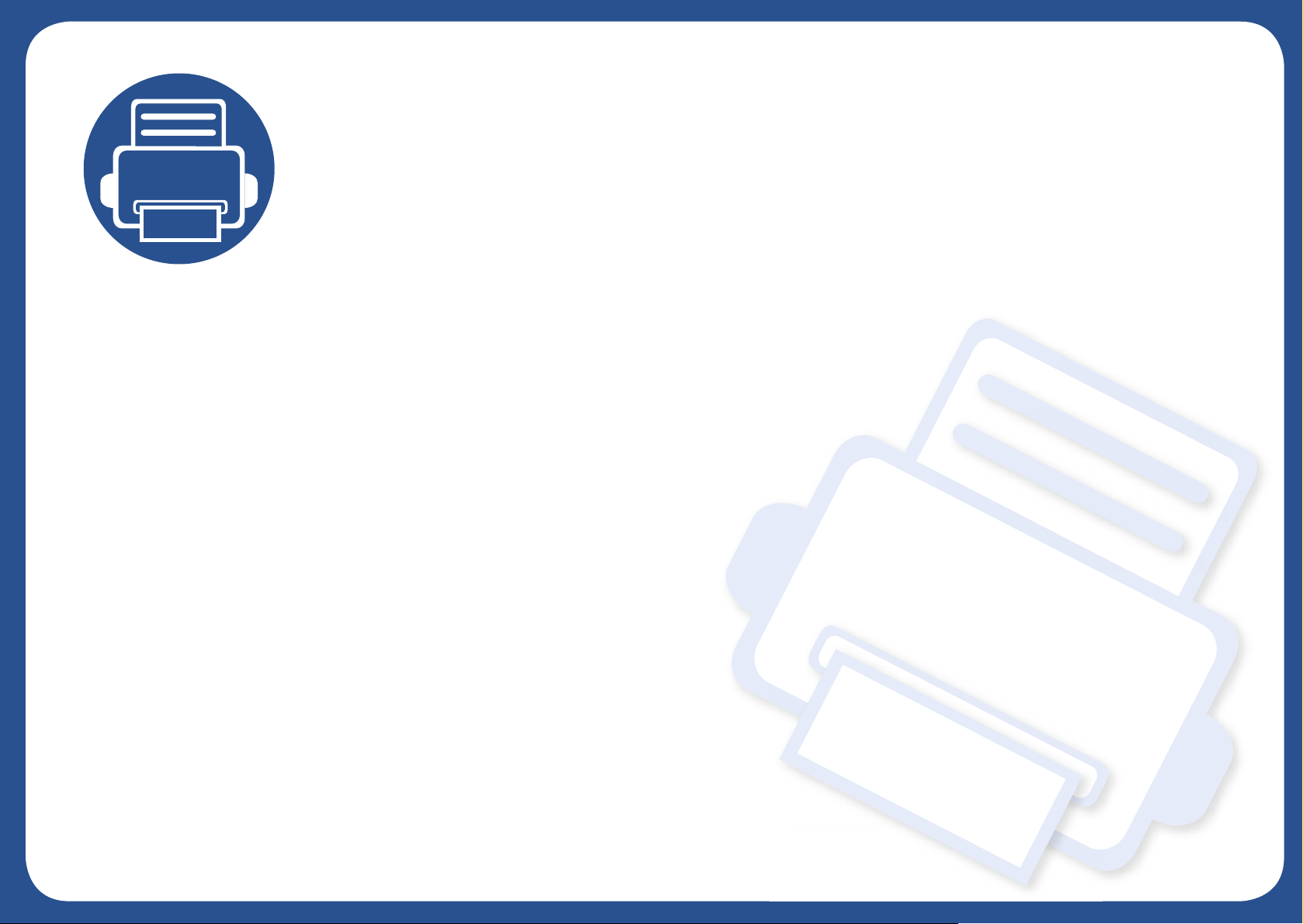
5. Annexe
Ce chapitre indique les caractéristiques techniques du produit et des informations relatives aux réglementations
applicables.
• Caractéristiques techniques 63
• Politique du support technique Dell 70
• Pour contacter Dell 71
• Garantie et politique de retour 72
• Copyright 73
Page 63

Caractéristiques techniques
1
Caractéristiques générales
Les caractéristiques techniques indiquées ci-dessous sont susceptibles d’être modifiées sans préavis. Voir le site www.dell.com ou support.dell.com
pour les informations à jour.
Eléments Description
Dimension Largeur x Longueur x Hauteur
Poids Appareil et consommables inclus
Mode prêt
Niveau sonore
a
Mode d’impression
Température Opération
Stockage (emballé)
Humidité Opération
Stockage (emballé)
Alimentation
b
Modèles 110 volts
Modèles 220 volts
Consommation électrique
Mode de fonctionnement moyen:
Mode prêt
Mode économie d’énergie
Mode hors tension:
a. Pression sonore, ISO 7779. Configuration testée installation de base de l’appareil, papier A4, impression simple face.
b. Pour plus d’informations sur la tension (V), la fréquence (Hertz) et le type de courant (A) appropriés pour l’appare il, reportez-vous à l’étiquette de spécifications sur l’appareil.
c. pour l'appareil possédant un interrupteur marche/arrêt.
348 x 338 x 197 mm
7,2 kg
Moins de 30 dB(A)
Moins de 50 dB(A)
10 à 32 °C
-20 à 40 °C
20 à 80 % HR
10 à 90% HR
CA 110 – 127 V
CA 220 – 240 V
inférieure à 400 W
inférieure à 45 W
inférieure à 1,2 W
inférieure à 0,2 W (0,1 Wc)
5. Annexe
63
Page 64

Caractéristiques techniques
2
Spécifications des supports d’impression
Type Taille Dimensions
Grammage du support d’impression/capacité
Bac
Chargeur manuel
a
b
Papier ordinaire
Enveloppe
Letter
Legal
US Folio
A4
Oficio
JIS B5
ISO B5
Executive
A5
A6
Enveloppe Monarch
Env. No.10
Enveloppe DL
Enveloppe C5
Enveloppe C6
216 x 279 mm
216 x 356 mm
70 à 90 g/m
• 250 feuilles de 80 g/m
2
2
216 x 330 mm
210 × 297 mm
216 x 343 mm
182 x 257 mm
176 x 250 mm
184 x 267 mm
148 x 210 mm
105 x 148 mm
98 x 191 mm Non disponible dans un bac.
105 x 241 mm
110 x 220 mm
162 x 229 mm
114 x 162 mm
70 à 90 g/m
2
• 1 feuille de 80 g/m
60 à 220 g/m
2
• 1 feuille de 80g/m
2
2
Papier épais
Reportez-vous à la section
Papier ordinaire
Reportez-vous à la section Papier
ordinaire
91 à 105 g/m
2
91 à 105 g/m
2
5. Annexe
64
Page 65

Caractéristiques techniques
Type Taille Dimensions
Papier plus épais
Papier fin
Reportez-vous à la section
Papier ordinaire
Reportez-vous à la section
Papier ordinaire
Transparence Letter, A4
Letter US, Legal US, US
Étiquettes
c
Folio, A4, JIS B5, ISO B5,
Executive US, A5
Letter, Legal, US Folio, A4,
Papier cartonné
JIS B5, ISO B5, Executive,
A5, PostCard 4x6
Papier de luxe
Reportez-vous à la section
Papier ordinaire
Reportez-vous à la section Papier
ordinaire
Reportez-vous à la section Papier
ordinaire
Reportez-vous à la section Papier
ordinaire
Reportez-vous à la section Papier
ordinaire
Reportez-vous à la section Papier
ordinaire
Reportez-vous à la section Papier
ordinaire
Grammage du support d’impression/capacité
Bac
Non disponible dans un bac.
60 à 70 g/m
2
Non disponible dans un bac.
Non disponible dans un bac.
121 à 163 g/m
106 à 120 g/m
2
2
Chargeur manuel
164 à 220 g/m
60 à 70 g/m
138 à 146 g/m
120 à 150 g/m
2
2
2
2
121 à 163 g/m2
106 à 120 g/m
2
a
b
•
Format minimal (personnalisé)
Chargeur manuel:
Bac 1:
•
Format maximal (personnalisé)
a. La capacité des bacs peut varier en fonction du grammage et de l’épaisseur des supports, ainsi que de l’environnement d’utilisation.
b. 1 feuille pour l’alimentation manuelle.
c. Le satinage des étiquettes utilisées dans cette machine est de 100 à 250 (sheffield). Cela équivaut au niveau numérique de satinage.
d. Types de papier disponibles dans le chargeur manuel : papier ordinaire, épais, très ép ais, fin, coton, coloré, préimprimé, recyclé, enveloppes, transparents, étiquettes, cartonné, de
luxe, archive.
e. Types de papier disponibles dans le bac : papier ordinaire, épais, fin, recyclé, cartonné, de luxe, archive
216 x 356 mm
105 x 148,5 mm
76,2 x 127 mm
60 à 163 g/m
2 d, e
5. Annexe
65
Page 66

Caractéristiques techniques
3
Configuration requise
Microsoft® Windows®
Configuration (recommandée)
Système d’exploitation
Processeur
Mémoire vive
(RAM)
Espace disque
disponible
Windows® 2000 Intel® Pentium® II 400 MHz (Pentium III 933 MHz) 64 Mo (128 Mo) 600 Mo
Windows® XP Intel® Pentium® III 933 MHz (Pentium IV 1 GHz) 128 Mo (256 Mo) 1,5 Go
Windows Server® 2003 Intel® Pentium® III 933 MHz (Pentium IV 1 GHz) 128 Mo (512 Mo) 1,25 Go à 2 Go
Windows Server® 2008 Intel® Pentium® IV 1 GHz (Pentium IV 2 GHz) 512 Mo (2 Go) 10 Go
Windows Vista® Intel® Pentium® IV 3 GHz 512 Mo (1 Go) 15 Go
Processeur Intel® Pentium® IV 1 GHz 32 bits ou 64 bits ou supérieur 1 Go (2 Go) 16 Go
Windows® 7
• Prise en charge DirectX® 9 avec 128 Mo de mémoire (pour activer le thème Aero)
• Lecteur de DVD-R/W
Windows Server® 2008 R2 Processeurs Intel® Pentium® IV 1 GHz (x86) ou 1,4 GHz (x64) (2 GHz ou plus) 512 Mo (2 Go) 10 Go
• Pour tous les systèmes d’exploitation Windows, Internet Explorer 6.0 ou supérieur doit être installé sur l’ordinateur.
• Les utilisateurs qui disposent des droits d’administrateur peuvent installer le logiciel.
• Windows Terminal Services est compatible avec votre appareil.
• Pour Windows 2000, le Service Pack 4 ou version ultérieure est requis.
5. Annexe
66
Page 67

Caractéristiques techniques
Mac OS
Configuration (recommandée)
Système d’exploitation
Processeur Mémoire vive (RAM)
• Processeurs Intel®
Mac OS X 10.4
Mac OS X 10.5
Mac OS X 10.6 • Processeurs Intel® 1 Go (2 Go) 1 Go
Mac OS X 10.7 • Processeurs Intel® 2 Go 4 Go
•PowerPC G4/G5
• Processeurs Intel®
• Processeur PowerPC G4/G5
867 MHz ou plus rapide
• 128 Mo pour un Mac équipé d’un
processeur PowerPC (512 Mo)
• 512 Mo pour un Mac équipé d’un
processeur Intel (1 Go)
512 Mo (1 Go) 1 Go
1 Go
Espace disque
disponible
5. Annexe
67
Page 68

Caractéristiques techniques
Linux
Eléments Configuration requise
Fedora 5 à 13 (32/64 bits)
OpenSuSE® 10.2, 10.3, 11.0, 11.1, 11.2 (32/64 bits)
SuSE 10.0, 10.1 (32 bits)
Ubuntu 6.06, 6.10, 7.04, 7.10, 8.04, 8.10, 9.04, 9.10, 10.04 (32/64 bits)
Système d’exploitation
Mandriva 2007, 2008, 2009, 2009.1, 2010 (32/64 bits)
Debian 4.0, 5.0 (32/64 bits)
Redhat® Enterprise Linux WS 4, 5 (32/64 bits)
SuSE Linux Enterprise Desktop 10, 11 (32/64 bits)
Processeur Pentium IV 2.4GHz (Intel Core™2)
Mémoire vive (RAM) 512 Mo (1 Go)
Espace disque disponible 1 Go (2 Go)
Unix
Eléments Configuration requise
Sun Solaris 9, 10 (x86, SPARC)
Système d’exploitation
Espace disque disponible Jusqu’à 100 Mo
HP-UX 11.0, 11i v1, 11i v2, 11i v3 (PA-RISC, Itanium)
IBM AIX 5.1, 5.2, 5.3, 5.4
5. Annexe
68
Page 69

Caractéristiques techniques
4
Environnement réseau
Modèle avec carte réseau et sans fil uniquement (cf. « Fonctionnalités par modèle » à la page 7).
Vous devez configurer les protocoles réseau de l’appareil pour pouvoir l’utiliser comme appareil réseau. Le tableau suivant indique les environnements
réseau pris en charge par l’appareil.
Eléments Caractéristiques techniques
Interface réseau • Réseau local câblé Ethernet 10/100 Base TX
• Windows 2000/Server 2003/Server 2008/XP/Vista/7/Server 2008 R2
Système d’exploitation
réseau
Protocoles réseau
• Différents systèmes d’exploitation Linux
• Mac OS X 10.4 ~ 10.7
•Unix
• TCP/IPv4
• DHCP, BOOTP
• DNS, WINS, Bonjour, SLP, UPnP
• Impression TCP/IP standard (RAW), LPR, IPP, WSD
• SNMPv 1/2/3, HTTP
• TCP/IPv6 (DHCP, DNS, RAW, LPR, SNMPv 1/2/3, HTTP)
5. Annexe
69
Page 70

Politique du support technique Dell
Le support technique assisté par un technicien nécessite la coopération et la participation du client au cours de la procédure de dépannage et assure la
restauration de la configuration par défaut originale du système d'exploitation, du logiciel et des pilotes matériels, tels qu'ils ont été fournis par Dell, ainsi
que la vérification du bon fonctionnement de l'imprimante et de tous les matériels installés par Dell. Outre ce support technique assisté par un technicien,
vous pouvez également obtenir un support technique en ligne sur le site Dell Support. Des options de support technique supplémentaires peuvent
également être disponibles.
Dell assure un support technique limité à l'imprimante et aux logiciels et périphériques installés par Dell. Le support des logiciels et périphériques tiers, y
compris les logiciels et périphériques achetés et/ou installés par l'intermédiaire de la section des logiciels et des périphériques (DellWare), la section
ReadyWare et la section d'intégration usine personnalisée (CFI/DellPlus), est assuré par le fabricant d'origine.
5. Annexe
70
Page 71

Pour contacter Dell
Vous pouvez accéder au site Dell Support sur support.dell.com.
Sélectionnez votre région dans la page BIENVENUE SUR LE SUPPORT
DELL et indiquez les détails requis pour accéder aux outils d'aide et aux
informations.
Vous pouvez contacter Dell par voie électronique à l'aide des adresses
suivantes :
• Internet
- www.dell.com/
- www.dell.com/ap/ (pays d'Asie/du Pacifique uniquement)
- www.dell.com/jp/ (Japon uniquement)
- www.euro.dell.com (Europe uniquement)
- www.dell.com/la/ (Amérique latine et Caraïbes uniquement)
- www.dell.ca (Canada uniquement)
• Protocole de transfert de fichiers anonymes (FTP)
- support.jp.dell.com (Japon uniquement)
- support.euro.dell.com (Europe uniquement)
• Adresses électroniques du département Ventes et marketing
- apmarketing@dell.com (pays d'Asie/du Pacifique uniquement)
- sales_canada@dell.com (Canada uniquement)
- ftp.dell.com
Ouvrez une session en tant qu'utilisateur « anonyme » et utilisez
votre adresse électronique comme mot de passe.
• Adresses électroniques du support de Dell
- mobile_support@us.dell.com
- support@us.dell.com
- la-techsupport@dell.com (Amérique latine et Caraïbes
uniquement)
- apsupport@dell.com (pays d'Asie/du Pacifique uniquement)
5. Annexe
71
Page 72

Garantie et politique de retour
Dell Inc. (« Dell ») fabrique ses produits à partir de pièces et de composants neufs ou réputés tels conformément aux pratiques standard de l'industrie.
Pour plus d'informations sur la garantie Dell de votre imprimante, reportez-vous au Guide d'information sur le produit.
5. Annexe
72
Page 73

Copyright
Les informations du présent document sont susceptibles d'être modifiées sans préavis.
©2012 Dell Inc. Tous droits réservés.
La reproduction du présent document, de quelque manière que ce soit, snas l'autorisation écrite de Dell Inc. est strictement interdite.
Marques commerciales utilisées dans le présent document : Dell, le logo Dell et Dell Toner Management System sont des marques commerciales de Dell
Inc. ; Microsoft, Windows, Windows Vista et Windows Server sont des marques déposées de Microsoft Corporation aux États-Unis et/ou dans d'autres
pays ; Adobe et Acrobat Reader sont soit des marques déposées, soit des marques commerciales d'Adobe Systems Incorporated aux États-Unis et/ou
dans d'autres pays.
iPad, iPhone, iPod touch, TrueType, Mac et Mac OS sont des marques commerciales d'Apple Inc., déposées aux États-Unis et dans d'autres pays. AirPrint
et le logo AirPrint logo sont des marques commerciales d'Apple Inc.
Google, Picasa, Google Docs, Android et Gmail sont des marques déposées ou des marques commerciales de Google Inc.
Google Cloud Print est une marque commerciale de Google Inc.
D'autres marques commerciales et noms de marques peuvent être utilisés dans le présent document pour se référer aux entités propriétaires des marques
et aux noms de leurs produits.
Dell Inc. n'a aucun intérêt particulier concernant les marques commerciales et les noms de marques autres que les siens.
Reportez-vous au fichier « LICENSE.txt » sur le CD-ROM fourni pour les informations de licence open source.
REV. 1.02
5. Annexe
73
Page 74

Mode d'emploi
Mode d'emploi
AVANCÉ
AVANCÉ
IMAGINE THE POSSIBILITIES
Ce guide donne des informations sur l'installation, la configuration avancée, le
fonctionnement et le dépannage dans différents systèmes d'exploitation.
Certaines fonctions peuvent ne pas être disponibles selon le modèle ou le pays.
Dell B1260dn
BASIQUE
Ce guide fournit des informations concernant l'installation, le fonctionnement de base et le
dépannage, sous Windows.
Page 75
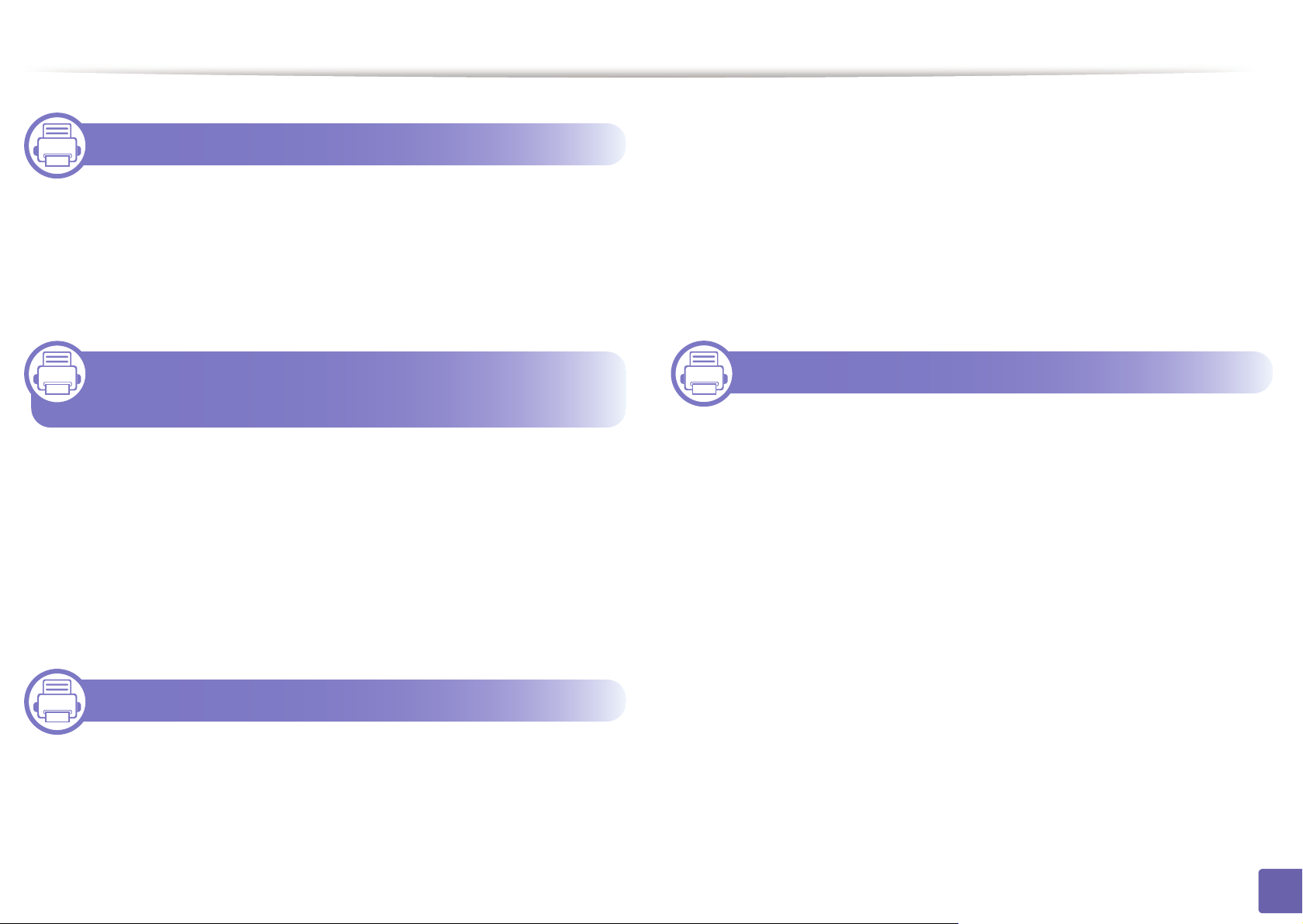
AVANCÉ
Utilisation de l'utilitaire de commande de
1. Installation des logiciels
Installation sur un Macintosh 78
Réinstallation pour Macintosh 79
Installation sous Linux 80
Réinstallation sous Linux 81
2 . Utilisation d'un appareil connecté
au réseau
Programmes réseau utiles 83
Configuration d'un réseau câblé 84
Installation du pilote sur le réseau 87
Configuration IPv6 94
consommables Dell 102
Utilisation du Service Web intégré 103
Utilisation du gestionnaire d'imprimantes Dell
Utilisation de l'état de l'imprimante Dell 108
Utilisation du programme Unified Driver
Configurator de Linux 110
105
4. Fonctions spéciales
Réglage de l’altitude 115
Modification des réglages d’impression
par défaut 116
Paramétrer votre appareil comme appareil
par défaut 117
AirPrint 96
Google Cloud Print™ 97
3. Outils de gestion utiles
Utilisation de l'utilitaire de mise à jour du
microprogramme 101
Utilisation des options d’impression
avancées 118
Impression Macintosh 125
Impression Linux 127
Impression Unix 129
75
Page 76

AVANCÉ
5. Dépannage
Problèmes d’alimentation papier 132
Problèmes d'alimentation et de
connexion des câbles 133
Problèmes d’impression 134
Problèmes de qualité d’impression 138
Problèmes concernant le système
d'exploitation 146
76
Page 77
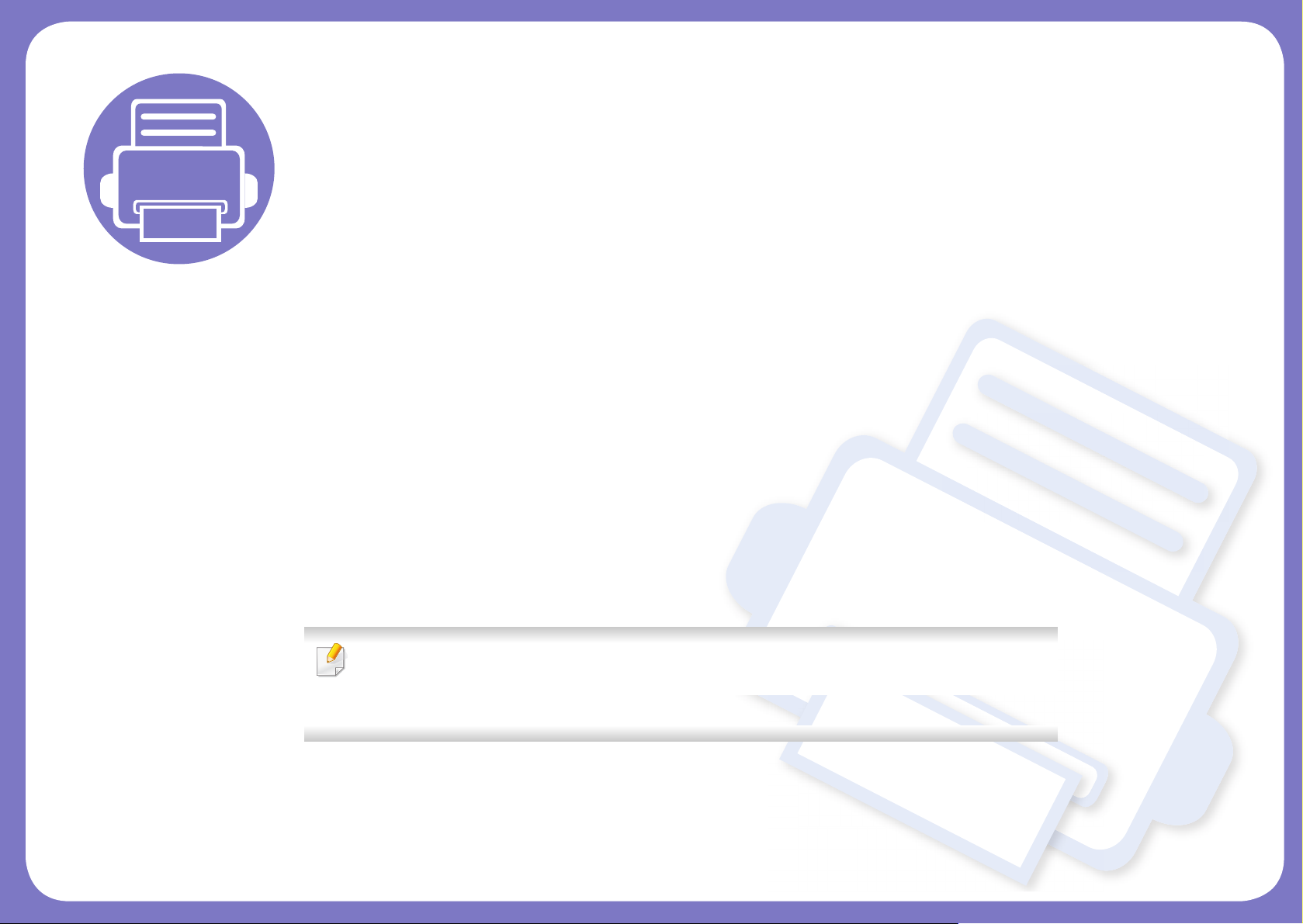
1. Installation des logiciels
Ce chapitre donne des instructions pour l'installation de logiciels essentiels et utiles pour l'utilisation dans
l'environnement où l'appareil est connecté via un câble. Un appareil local est un appareil directement connecté
à votre ordinateur à l’aide du câble. Si votre appareil est relié à un réseau, ignorez les étapes
suivantes et passez à l’installation du pilote de l’appareil connecté à un réseau (voir Installation du
pilote sur le réseau87).
• Installation sur un Macintosh 78
• Réinstallation pour Macintosh 79
• Installation sous Linux 80
• Réinstallation sous Linux 81
• Si vous utilisez un système d'exploitation Windows, reportez-vous au guide de base
pour installer le pilote de l'appareil.
• Utilisez uniquement un câble USB ne dépassant pas 3 m.
Page 78
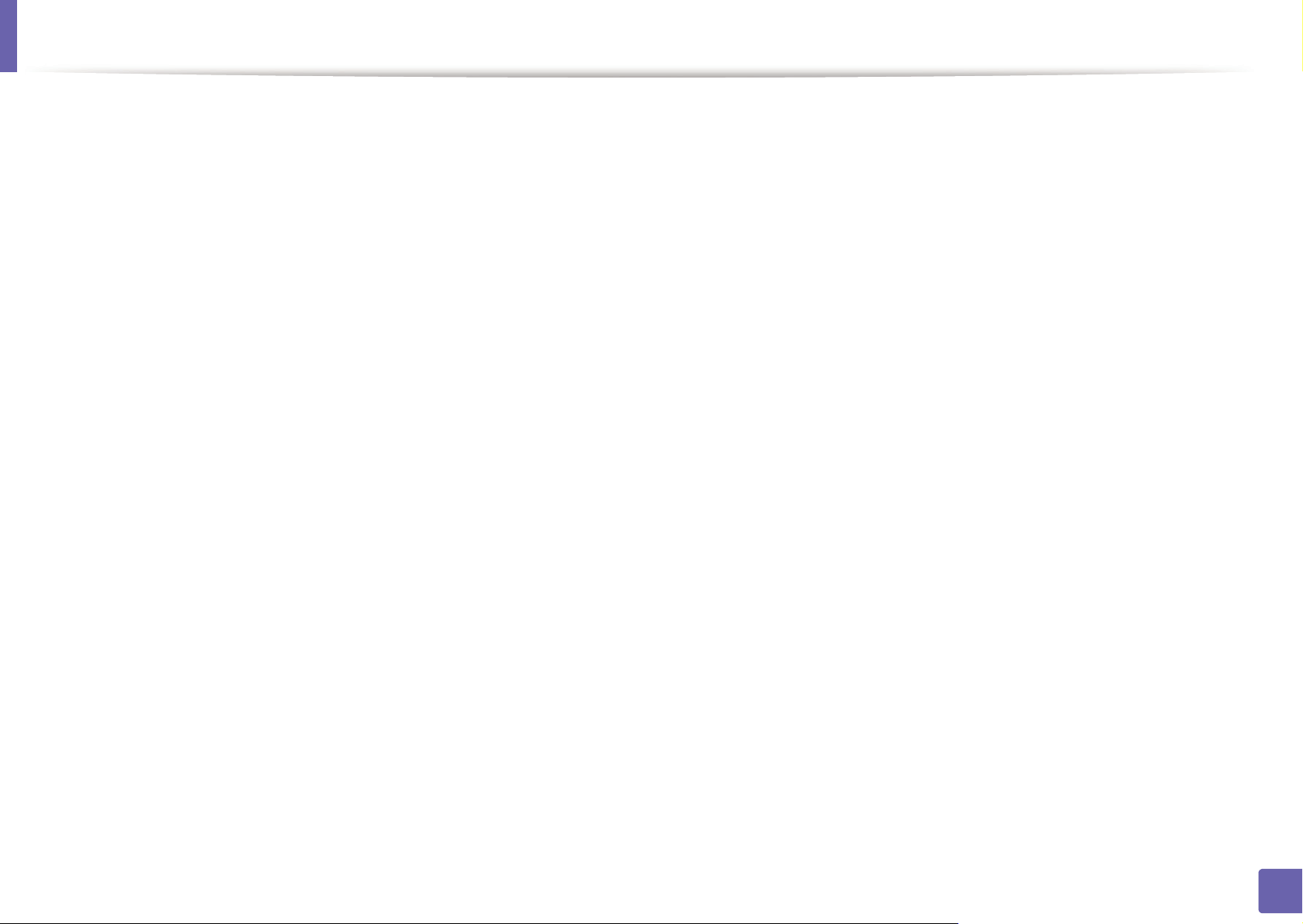
Installation sur un Macintosh
1
2
3
4
5
6
7
8
9
10
Assurez-vous que l’appareil est connecté à votre ordinateur et qu’il est sous
tension.
Insérez le CD de logiciels fourni dans le lecteur.
Double-cliquez sur l’icône CD-ROM qui apparaît sur le bureau du
Macintosh.
Double-cliquez sur le dossier
Cliquez sur
Lisez le contrat de licence et cliquez sur
Cliquez sur
Lorsqu'un message avertissant de la fermeture de toutes les applications en
cours d’exécution sur votre ordinateur apparaît, cliquez sur
Cliquez sur
Cliquez sur
l’appareil seront installés.
Continuer
Accepter
Continuer
Installer
. Tous les composants nécessaires aux opérations de
.
pour accepter le contrat de licence.
on the
MAC_Installer
Volet des options d'utilisateur
> icône
Continuer
Installer OS X
.
Continuer
.
.
.
13
14
15
16
17
Une fois l’installation terminée, cliquez sur
Ouvrez le dossier
d’imprimante
• Sous Mac OS X 10.5 à 10.7, ouvrez le dossier
Préférences Système
Cliquez sur
• Sous Mac OS X 10.5 à 10.7, cliquez sur l’icône du dossier « + » ; une
fenêtre d’affichage apparaît.
Cliquez sur
• Sous Mac OS X 10.5 à 10.7, cliquez sur
connexion USB.
Sous Mac OS X 10.4, si la sélection automatique ne fonctionne pas
correctement, sélectionnez
dans
Modèle
• Sous Mac OS X 10.5 à 10.7, si la sélection automatique ne fonctionne
pas correctement, sélectionnez
utiliser...
Applications
.
Ajouter
Navigateur par défaut
.
, puis le nom de votre imprimante dans
dans
>
Utilitaires
et cliquez sur
Liste des imprimantes
et recherchez la connexion USB.
Dell
dans
Sélectionner un gestionnaire à
Fermer
Imprimantes et fax
Imprimer via
.
>
Configuration
Applications
.
Par défaut
et votre nom d’appareil
Imprimer via
>
.
et recherchez la
.
11
12
Si vous sélectionnez
individuels à installer.
Saisissez le mot de passe et cliquez sur OK.
L'installation de logiciels nécessite un redémarrage de votre ordinateur.
Cliquez sur
Poursuivre l’installation
Personnaliser
, vous pouvez choisir les composants
.
18
Votre appareil apparaît dans
imprimante par défaut.
Cliquez sur
Ajouter
.
Liste des imprimantes
et est défini comme
1. Installation des logiciels
78
Page 79
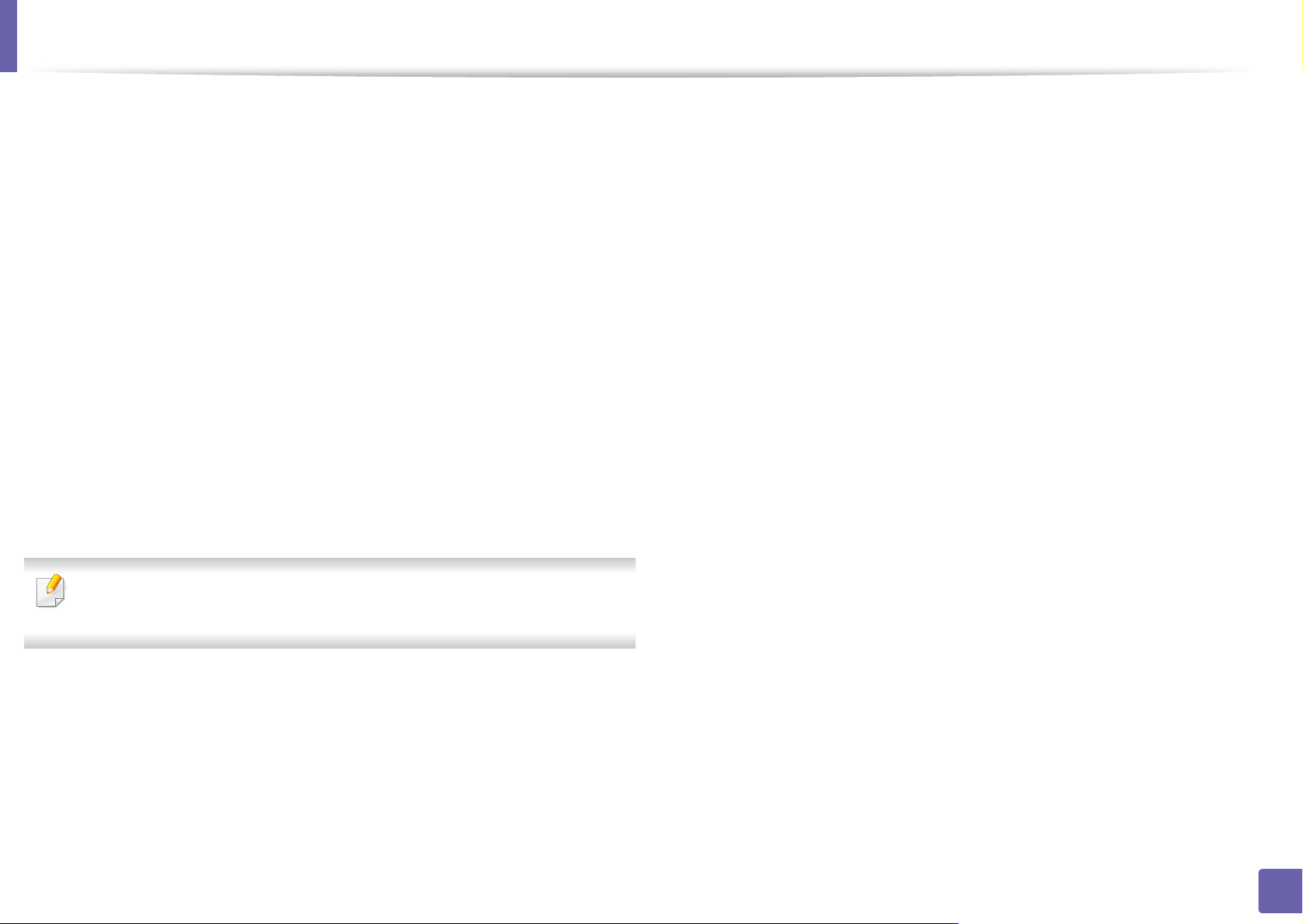
Réinstallation pour Macintosh
Si le pilote d’impression ne fonctionne pas correctement, désinstallez-le et
réinstallez-le.
Assurez-vous que l’appareil est connecté à votre ordinateur et qu’il
1
est sous tension.
Insérez le CD de logiciels fourni dans le lecteur.
2
Double-cliquez sur l’icône CD-ROM qui apparaît sur le bureau du
3
Macintosh.
Double-cliquez sur le dossier MAC_Installer > icône Uninstaller
4
OS X.
Saisissez le mot de passe et cliquez sur OK.
5
Lorsque la désinstallation est terminée, cliquez sur OK.
6
Si un appareil a déjà été ajouté, supprimez-le dans Configuration
d’imprimante ou Imprimantes et fax.
1. Installation des logiciels
79
Page 80

Installation sous Linux
Vous devez télécharger les progiciels Linux sur le site Web Dell pour
installer le logiciel d’impression (http://www.support.dell.com).
1
Installation du Unified Linux Driver
Assurez-vous que l’appareil est connecté à votre ordinateur et qu’il
1
est sous tension.
Lorsque la fenêtre Administrator Login apparaît, tapez « root »
2
dans le champ Login et saisissez le mot de passe système.
Vous devez vous connecter en tant que super-utilisateur (root) pour
installer le pilote de l’appareil. Si vous ne disposez pas du statut de
super-utilisateur, contactez votre administrateur système.
Pour des raisons pratiques, le programme d’installation a ajouté l’icône de
bureau du configurateur de pilote unifié et le groupe de pilotes unifiés au
menu système. Si vous rencontrez la moindre difficulté, consultez l’aide à
l’écran, accessible via le menu système ou via les applications Windows du
package du pilote, telles que Unified Driver Configurator ou Image
Manager.
Sur le site de Dell, téléchargez le package Unified Linux Driver et
3
sauvegardez-le sur votre ordinateur.
Cliquez avec le bouton droit de la souris sur le package Unified
4
Linux Driver et extrayez-le.
Double-cliquez sur cdroot > autorun.
5
Lorsque l’écran de bienvenue s’affiche, cliquez sur Next.
6
Une fois l’installation terminée, cliquez sur Finish.
7
1. Installation des logiciels
80
Page 81

Réinstallation sous Linux
Si le pilote d’impression ne fonctionne pas correctement, désinstallez-le et
réinstallez-le.
Assurez-vous que l’appareil est connecté à votre ordinateur et qu’il
1
est sous tension.
Lorsque la fenêtre
2
dans le champ
Vous devez vous connecter en tant que super-utilisateur (root) pour
désinstaller le pilote d’impression. Si vous ne disposez pas du statut
de super-utilisateur, contactez votre administrateur système.
Cliquez deux fois sur l’icône située dans la partie inférieure du
3
bureau. Lorsque l’écran Terminal apparaît, tapez:
[root@localhost root]#cd /opt/Dell/mfp/uninstall/[root@localhost
uninstall]#./uninstall.sh
4
5
6
Cliquez sur
Cliquez sur
Cliquez sur
Uninstall
Next
Finish
Administrator Login
Login
et saisissez le mot de passe système.
.
.
.
apparaît, tapez « root »
1. Installation des logiciels
81
Page 82

2. Utilisation d'un appareil connecté au réseau
Ce chapitre vous guide pas à pas dans la procédure de paramétrage d’un appare il conne cté à un ré seau et du
logiciel.
• Programmes réseau utiles 83
• Configuration d'un réseau câblé 84
• Installation du pilote sur le réseau 87
• Configuration IPv6 94
• AirPrint 96
• Google Cloud Print™ 97
Page 83

Programmes réseau utiles
Il existe plusieurs programme disponibles pour configurer facilement les
paramètres réseau dans un environnement réseau. Pour l’administrateur
réseau particulièrement, il est possible de gérer plusieurs appareils sur le
réseau.
Avant d’utiliser les programmes ci-dessous, définissez d’abord
l’adresse IP.
1
Service Web intégré
Le serveur Web intégré à votre périphérique réseau, vous permettant
d’effectuer les tâches suivantes (voir « Utilisation du Service Web intégré »
à la page 95):
• Vérifier les informations et l'état des consommables.
2
SetIP
Cet utilitaire vous permet de sélectionner une interface réseau et de
configurer manuellement les adresses IP à utiliser avec le protocole TCP/
IP.
• voir « Définition d’adresse IPv4 à l’aide du programme SetIP (Windows)
» à la page 84.
• voir « Définition d’adresse IPv4 à l’aide du programme SetIP
(Macintosh) » à la page 85.
• voir « Définition d’adresse IPv4 à l’aide du programme SetIP (Linux) »
à la page 86.
TCP/IPv6 n’est pas pris en charge par ce programme.
• Personnaliser les paramètres de l’appareil.
• Définir l'option de notification par e-mail. Lorsque vous configurez cette
option, l'atat de l'appareil (cartouche de toner vide ou erreur de
l'appareil) sera envoyé automtiquement à l'e-mail d'un individu défini.
• Définir les paramètres réseau nécessaires à la connexion de l’appareil
à divers environnements réseau.
2. Utilisation d'un appareil connecté au réseau
83
Page 84

Configuration d'un réseau câblé
Vous devez configurer les protocoles réseau sur votre appareil pour utiliser
celui-ci dans votre réseau.
Vous pouvez utiliser le réseau après avoir connecté le câble réseau à un
port correspondant sur votre appareil.
• Pour les modèles ne possédant pas d'écran d'affichage sur le panneau
de commande, utilisez le programme Service Web intégré ou SetIP.
- voir « Utilisation du Service Web intégré » à la page 103.
- voir « Création d’une adresse IP » à la page 84.
3
Impression d’un rapport de configuration réseau
Vous pouvez imprimer un Rapport de configuration réseau avec les
paramètres réseau actuels de l’appareil à partir du panneau de commande.
Cela vous aidera à configurer un réseau.
Appuyez sur le bouton (Info) sur le panneau de commande.
4
Création d’une adresse IP
Commencez par créer une adresse IP pour l’impression et la gestion
réseau. Dans la plupart des cas, une nouvelle adresse IP est attribuée
automatiquement par un serveur DHCP (serveur de protocole DHCP) situé
sur le réseau.
Définition d’adresse IPv4 à l’aide du programme
SetIP (Windows)
Avant d'utiliser le programme SetIP, désactivez le pare-feu de l'ordinateur
dans Panneau de configuration > Centre de sécurité > Pare-feu
Windows.
Les instructions suivantes peuvent êtres différentes pour votre modèle.
Ce Journal de configuration réseau permet de déterminer l’adresse MAC
et l’adresse IP de votre appareil.
Par exemple:
• Adresse MAC: 00:15:99:41:A2:78
• Adresse IP: 169.254.192.192
Installez ce programme à partir du CD-ROM fourni en double-
1
cliquant sur Application > SetIP > Setup.exe.
Suivez les instructions affichées dans la fenêtre d’installation.
2
Connectez l’appareil au réseau avec un câble réseau.
3
Mettez l’appareil sous tension.
4
2. Utilisation d'un appareil connecté au réseau
84
Page 85
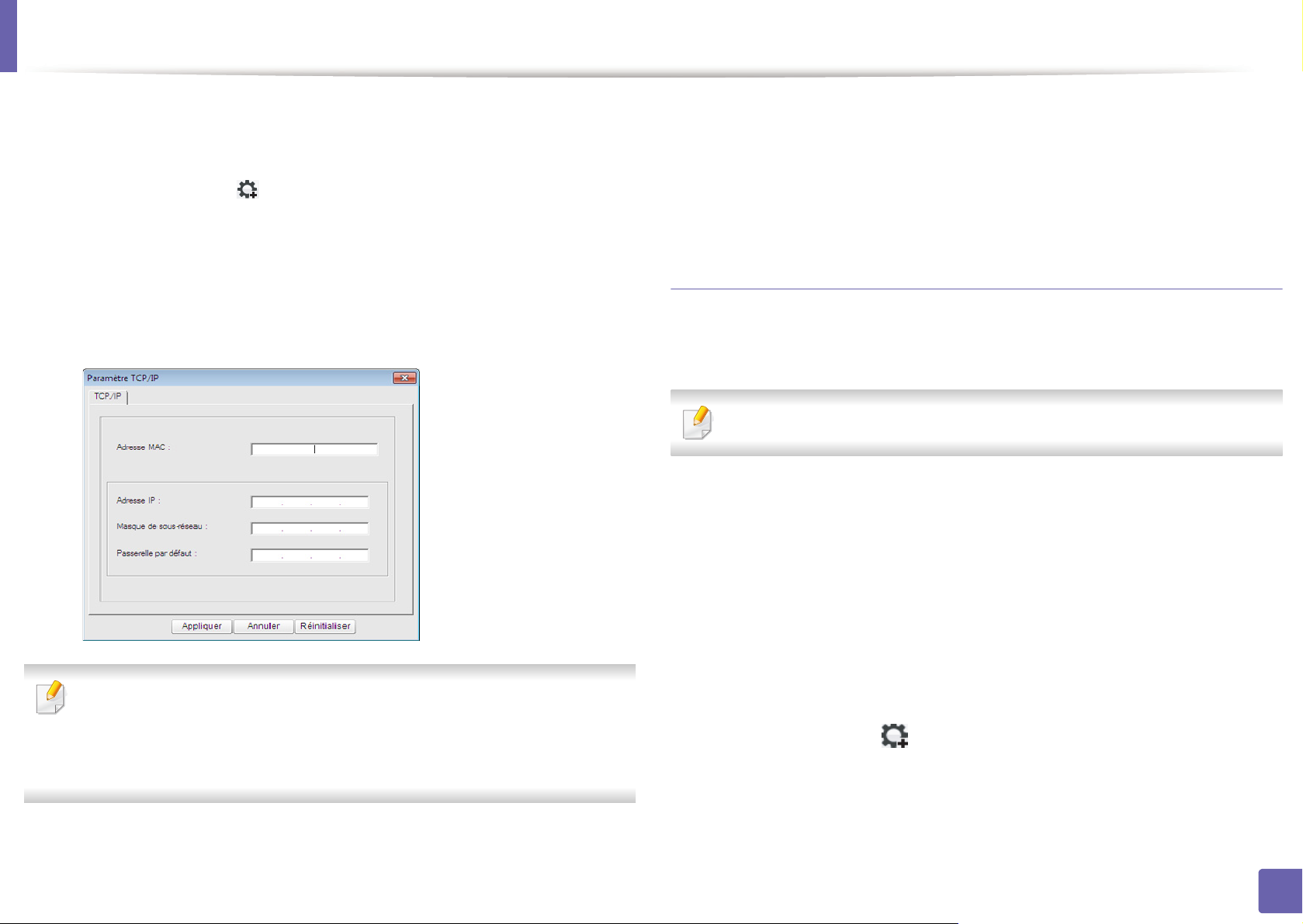
Configuration d'un réseau câblé
À partir du menu Démarrer de Windows, sélectionnez Tous les
5
programmes > Dell > Dell Printers > SetIP > SetIP.
Cliquez sur l’icône (la troisième en partant de la gauche) dans la
6
fenêtre SetIP pour ouvrir la fenêtre de configuration TCP/IP.
Saisissez les nouvelles informations de l’appareil dans la fenêtre de
7
configuration, de la manière suivante. dans un intranet d’entreprise,
ces informations peuvent devoir être affectées par un gestionnaire
du réseau avant de poursuivre.
Cliquez sur Appliquer, puis cliquez sur OK. L’appareil imprimera
8
automatiquement le rapport de configuration réseau. Vérifiez que
tous les paramètres sont corrects.
Définition d’adresse IPv4 à l’aide du programme
SetIP (Macintosh)
Avant d'utiliser le programme SetIP, désactivez le pare-feu de l'ordinateur
dans Préférences Système > Sécurité > Coupe-feu.
Les instructions suivantes peuvent varier selon le modèle.
Connectez l’appareil au réseau avec un câble réseau.
1
Insérez le CD d’installation, et ouvrez la fenêtre disque, puis
2
sélectionnez MAC_Installer > MAC_Printer > SetIP >
SetIPapplet.html.
Double-cliquez sur le fichier; Safari s’ouvre alors automatiquement.
Recherchez l’adresse MAC de l’appareil dans le Rapport de
configuration réseau (voir « Impression d’un rapport de configuratio n
réseau » à la page 84) et saisissez-la sans les deux-points (:). Par
exemple, 00:15:99:29:51:A8 devient 0015992951A8.
3
Sélectionnez ensuite Se fier. Le navigateur ouvrira la page
SetIPapplet.html indiquant le nom et l’adresse IP de l’imprimante.
Cliquez sur l’icône (la troisième en partant de la gauche) dans la
4
fenêtre SetIP pour ouvrir la fenêtre de configuration TCP/IP.
2. Utilisation d'un appareil connecté au réseau
85
Page 86

Configuration d'un réseau câblé
Saisissez les nouvelles informations de l’appareil dans la fenêtre de
5
configuration. dans un intranet d’entreprise, ces informations
peuvent devoir être affectées par un gestionnaire du réseau avant
de poursuivre.
Recherchez l’adresse MAC de l’appareil dans le Rapport de
configuration réseau (voir « Impression d’un rapport de configuratio n
réseau » à la page 84) et saisissez-la sans les deux-points (:). Par
exemple, 00:15:99:29:51:A8 devient 0015992951A8.
Sélectionnez Appliquer, puis OK et OK de nouveau.
6
Quittez Safari.
7
Définition d’adresse IPv4 à l’aide du programme
SetIP (Linux)
Ouvrez /opt/Dell/mfp/share/utils/.
1
Double-cliquez sur le fichier SetIPApplet.html.
2
Cliquez pour ouvrir la fenêtre de configuration TCP/IP.
3
Saisissez les nouvelles informations de l’appareil dans la fenêtre de
4
configuration. dans un intranet d’entreprise, ces informations
peuvent devoir être affectées par un gestionnaire du réseau avant
de poursuivre.
Recherchez l’adresse MAC de l’appareil dans le Rapport de
configuration réseau (voir « Impression d’un rapport de configuration
réseau » à la page 84) et saisissez-la sans les deux-points (:). Par
exemple, 00:15:99:29:51:A8 devient 0015992 95 1A8 .
L’appareil imprimera automatiquement le rapport de configuration
5
réseau.
Avant d'utiliser le programme SetIP, désactivez le pare-feu de l'ordinateur
dans System Preferences ou Administrator.
Les instructions suivantes peuvent varier selon le modèle ou les
systèmes d'exploitation.
2. Utilisation d'un appareil connecté au réseau
86
Page 87

Installation du pilote sur le réseau
5
Windows
Assurez-vous que l’appareil est connecté au réseau et qu’il est sous
1
tension. L’adresse IP de votre appareil doit également avoir été
définie.
Si la fenêtre « Assistant Matériel détecté » s’affiche durant la
procédure d’installation, cliquez sur Annuler pour fermer la fenêtre.
Insérez le CD de logiciels fourni dans le lecteur.
2
Le CD du logiciel s’exécute automatiquement et la fenêtre d’accueil
s’affiche à l’écran.
Si la fenêtre d'installation n'apparaît pas, cliquez sur Démarrer >
Tous les programmes > Accessoires > Exécuter.
Sélectionnez Suivant.
3
Sélectionnez Connectez une imprimante réseau à l’ordinateur.
4
Cliquez sur Suivant.
Entrez X:\Setup.exe, en remplaçant « X » par la lettre représentant
le lecteur de CD-ROM, puis cliquez sur OK.
2. Utilisation d'un appareil connecté au réseau
87
Page 88

Installation du pilote sur le réseau
•L’Installation personnalisée vous permet de sélectionner la
connexion de l’appareil et de choisir les composants individuels à
installer. Suivez les instructions qui s’affich en t.
Les appareils détectés s’afficheront à l’écran. Sélectionnez celui que
5
vous souhaitez utiliser, puis cliquez sur Suivant.
Si vous ne trouvez pas votre appareil sur le réseau, désactivez le parefeu, puis cliquez sur Mise à jour. Pour le système d’exploitation
Windows, cliquez sur Démarrer > Panneau de configuration,
accédez au pare-feu de Windows et désactivez cette option. Pour les
autres systèmes d’exploitation, reportez-vous au guide en ligne
correspondant.
Suivez les instructions affichées dans la fenêtre d’installation.
6
Double-cliquez sur le dossier MAC_Installer > icône Installer OS X.
4
Cliquez sur Continuer.
5
Lisez le contrat de licence et cliquez sur Continuer.
6
Cliquez sur Accepter pour accepter le contrat de licence.
7
Lorsqu’un message avertissant de la fermeture de toutes les
8
applications en cours d’exécution sur votre ordinateur apparaît,
cliquez sur Continuer.
Cliquez sur Continuer on the Volet des options d'utilisateur.
9
Si vous n'avez pas encore défini l'adresse IP, cliquez sur Définir
l'adresse IP et consultez « Définition d’adresse IPv4 à l’aide du
programme SetIP (Macintosh) » à la page 85.
6
Mac OS
Assurez-vous que l’appareil est connecté à votre réseau et qu’il est
1
sous tension.
Insérez le CD de logiciels fourni dans le lecteur.
2
Double-cliquez sur l’icône CD-ROM qui apparaît sur le bureau du
3
Macintosh.
10
11
12
Cliquez sur Installer. Tous les composants nécessaires aux
opérations de l’appareil seront installés.
Si vous sélectionnez Personnaliser, vous pouvez choisir les
composants individuels à installer.
Saisissez le mot de passe et cliquez sur OK.
L'installation de logiciels nécessite un redémarrage de votre
ordinateur. Cliquez sur Poursuivre l’installation.
2. Utilisation d'un appareil connecté au réseau
88
Page 89

Installation du pilote sur le réseau
13
14
15
16
17
18
Une fois l’installation terminée, cliquez sur Fermer.
Ouvrez le dossier Applications > Utilitaires > Configuration
d’imprimante.
• Sous Mac OS X 10.5 à 10.7, ouvrez le dossier Applications >
Préférences Système et cliquez sur Imprimantes et fax.
Cliquez sur Ajouter dans Liste des imprimantes.
• Sous Mac OS X 10.5 à 10.7, cliquez sur l’icône « + ». Une
fenêtre d’affichage s’ouvre.
Sous Mac OS X 10.4, cliquez sur IP de l'imprimante.
• Sous Mac OS X 10.5 à 10.7, cliquez sur IP.
Sélectionnez HP Jetdirect - Socket dans Protocole.
Lors de l’impression d’un document contenant de nombreuses pages,
vous pouvez améliorer le niveau de performance d’impression en
choisissant Socket pour l’option Protocole Type.
Saisissez l’adresse IP de l’appareil dans le champ de saisie
Adresse.
20
21
7
Sous Mac OS X 10.4, si la sélection automatique ne fonctionne pas
correctement, sélectionnez Dell dans Imprimer via et votre nom
d’appareil dans Modèle.
• Sous Mac OS X 10.5 à 10.7, si la sélection automatique ne
fonctionne pas correctement, sélectionnez Sélectionner le
logiciel d’imprimante et votre nom d’appareil dans Imprimer
via.
Cliquez sur Ajouter.
Votre appareil apparaît dans Liste des imprimantes et est défini
comme imprimante par défaut.
Linux
Vous devez télécharger les progiciels Linux sur le site Internet Dell pour
installer le logiciel d'impression (www.dell.com ou support.dell.com >
rechercher votre produit > assistance ou téléchargements).
Pour installer un autre logiciel:
• Voir « Installation du Unified Linux Driver » à la page 80.
19
Saisissez le nom de la file d’attente dans le champ de saisie File
d'attente. Si vous n’arrivez pas à déterminer le nom de la file
d’attente du serveur de votre appareil, commencez par essayer
d’utiliser la file d’attente par défaut.
2. Utilisation d'un appareil connecté au réseau
89
Page 90

Installation du pilote sur le réseau
Installation du pilote Linux et ajout d’une
imprimante réseau
Assurez-vous que l’appareil est connecté à votre réseau et qu’il est
1
sous tension. L’adresse IP de votre appareil doit également avoir été
définie.
Téléchargez le package Unified Linux Driver du site Internet de Dell.
2
Extrayez le fichier UnifiedLinuxDriver.tar.gz et ouvrez le nouveau
3
répertoire.
Double-cliquez sur le dossier Linux > icône install.sh.
4
La fenêtre du programme d’installation Dell s’ouvre. Cliquez sur
5
Continuer.
La fenêtre de l’assistant d’ajout d’imprimante s’ouvre. Cliquez sur
6
Next.
12
Une fois l’installation terminée, cliquez sur Finish.
Ajout d’une imprimante réseau
Double-cliquez sur Unified Driver Configurator.
1
Cliquez sur Add Printer.
2
La fenêtre Add printer wizard s’ouvre. Cliquez sur Next.
3
Sélectionnez Network printer et cliquez sur le bouton Search.
4
L’adresse IP et le nom de modèle de l’imprimante apparaissent dans
5
le champ de liste.
Sélectionnez l’appareil, puis cliquez sur Next.
6
Saisissez la description de l’imprimante et cliquez sur Next.
7
7
8
9
10
11
Sélectionnez imprimante réseau et cliquez sur le bouton Search.
L’adresse IP et le nom de modèle de l’appareil apparaissent dans le
champ de liste.
Sélectionnez l’appareil, puis cliquez sur Next.
Saisissez la description de l’imprimante et Next.
Une fois l'appareil ajouté, cliquez sur Finish.
Une fois l'appareil ajouté, cliquez sur Finish.
8
2. Utilisation d'un appareil connecté au réseau
90
Page 91

Installation du pilote sur le réseau
8
UNIX
• Assurez-vous que votre appareil est compatible avec le système
d'exploitation UNIX avant d'installer le pilote d'impression UNIX (voir
« Unix » à la page 68).
• Les commandes sont indiquées par “”, mais lors de la saisie des
commandes, ne tapez pas “”.
Pour utiliser le pilote d'impression UNIX, vous devez tout d'abord installer
le package du pilote d’impression UNIX, puis configurer l’appareil. Vous
pouvez télécharger le package du pilote d’impression UNIX sur le site
Internet de Dell.
Installation du package du pilote d’impression
UNIX
Copiez l’archive de pilote appropriée vers l’ordinateur UNIX cible.
3
Voir le guide d’administration de votre système d’exploitation UNIX
pour plus de détails.
Extraire le package du pilote d’impression UNIX.
4
Par exemple, sur IBM AIX, utilisez les commandes suivantes.
“gzip -d < saisissez le nom du package | tar xf -”
Accédez au répertoire non décompilé.
5
Exécutez le script d’installation.
6
“./install –i”
install est le fichier script du programme d’installation qui est utilisé
pour installer ou désinstaller le package du pilote d’impression
UNIX.
La procédure d’installation est commune pour toutes les variantes de
système d’exploitation UNIX mentionné.
Sur le site Internet de Dell, téléchargez et décompressez le package
1
du pilote d’impression UNIX sur votre ordinateur.
Effectuez l’acquisition des privilèges de racine.
2
“su -”
Utilisez la commande « chmod 755 install » pour donner
l’autorisation au script du programme d’installation.
Exécutez la commande « . /install –c » pour vérifier le résultat de
7
l’installation.
Exécutez “installprinter” à partir de la ligne de commande. Ceci fait
8
apparaître la fenêtre Add Printer Wizard. Configurez l’appareil
dans cette fenêtre en exécutant les étapes suivantes.
2. Utilisation d'un appareil connecté au réseau
91
Page 92

Installation du pilote sur le réseau
Configuration de l’imprimante
Sur certains systèmes d’exploitation UNIX, par exemple Sol aris 10, les
appareils qui viennent d’être ajoutés peuvent ne pas être activés et/ou
ne pas accepter des travaux. Dans ce cas, exécutez les commandes
suivantes sur le terminal racine :
“accept <printer_name>”
“enable <printer_name>”
Désinstallation du package du pilote
Pour ajouter l’imprimante à votre système UNIX, exécutez « installprinter »
depuis la ligne de commande. Ceci fait apparaître la fenêtre Add Printer
Wizard. Configurez l’imprimante dans cette fenêtre en exécutant les étapes
suivantes :
Saisissez le nom de l’imprimante.
1
Sélectionnez le modèle d’imprimante approprié dans la liste des
2
modèles.
d’impression
L’utilitaire doit être utilisé pour supprimer l’imprimante installée sur le
système.
a Exécutez la commande « uninstallprinter » depuis le terminal.
Ceci ouvre l’Uninstall Printer Wizard.
Les imprimantes installées sont indiquées dans la liste déroulante.
b Sélectionnez l’imprimante à supprimer.
c Cliquez sur Delete pour supprimer l’imprimante du système.
d Exécutez la commande « . /install –d » pour désinstaller le package
complet.
e Pour vérifier le résultat de la désinstallation, exécutez la commande
« . /install –c ».
Pour le réinstaller, utilisez la commande « . /install » pour réinstaller les
binaires.
Saisissez une description éventuelle correspondant au type de
3
l’imprimante dans le champ Type. Cette option est facultative.
Spécifiez une description éventuelle de l’imprimante dans le champ
4
Description. Cette option est facultative.
Spécifiez l’emplacement de l’imprimante dans le champ Location.
5
Saisissez l’adresse IP ou le nom de DNS de l’imprimante dans la
6
zone de texte Device pour les imprimantes connectées au réseau.
Sous IBM AIX avec jetdirect Queue type, seul le nom d’hôte est
possible, une adresse IP numérique n’est pas permise.
Queue type indique la connexion en tant que lpd ou jetdirect dans
7
la liste déroulante correspondante. En outre, le type usb est
disponible sous Sun Solaris OS.
Sélectionnez Copies pour définir le nombre de copies.
8
2. Utilisation d'un appareil connecté au réseau
92
Page 93
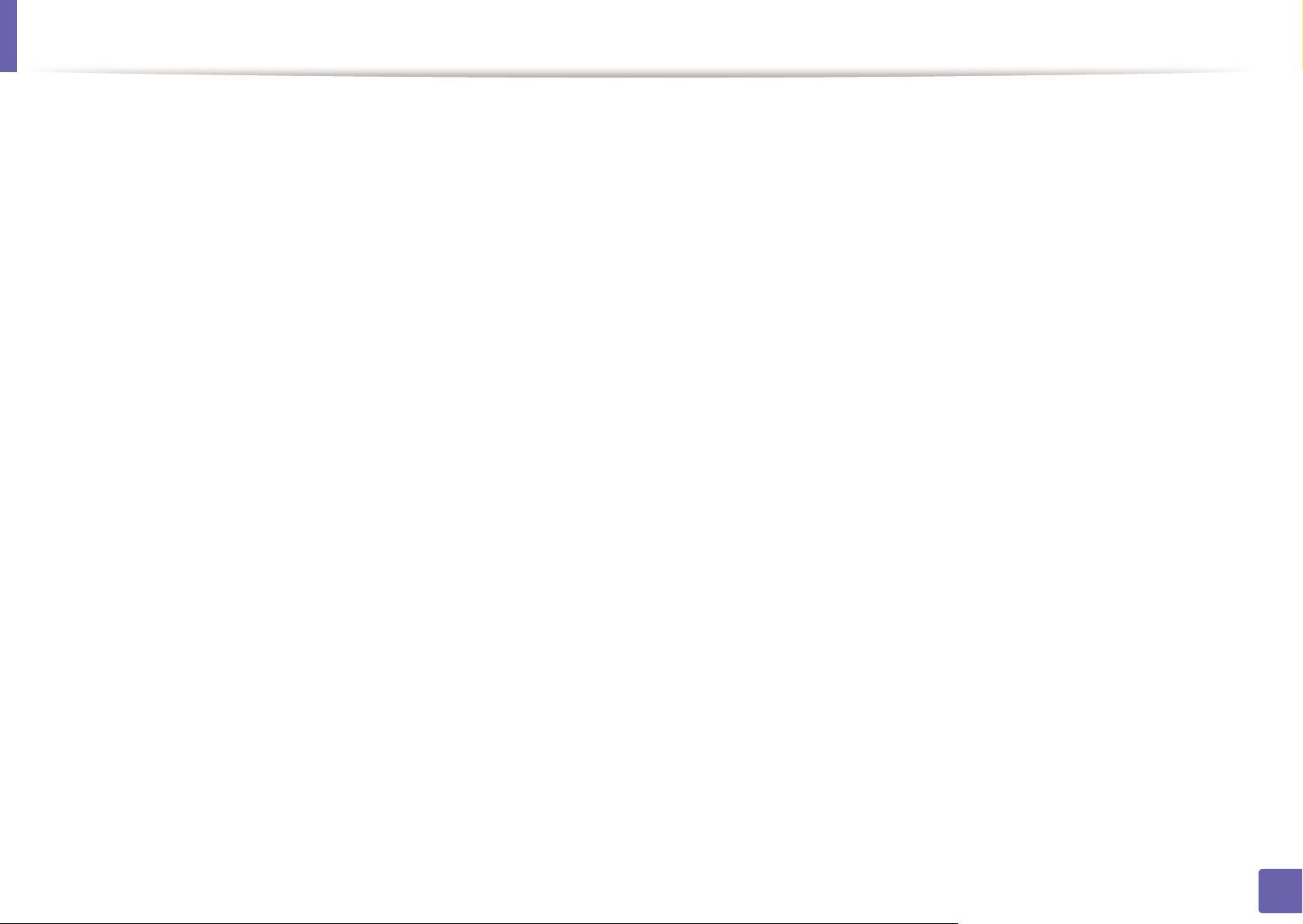
Installation du pilote sur le réseau
Cochez l’option Collate pour recevoir les copies déjà triées.
9
10
11
12
Cochez l’option Reverse Order pour recevoir les copies dans l’ordre
inverse.
Cochez l’option Make Default pour définir cette imprimante comme
imprimante par défaut.
Cliquez sur OK pour ajouter l’imprimante.
2. Utilisation d'un appareil connecté au réseau
93
Page 94
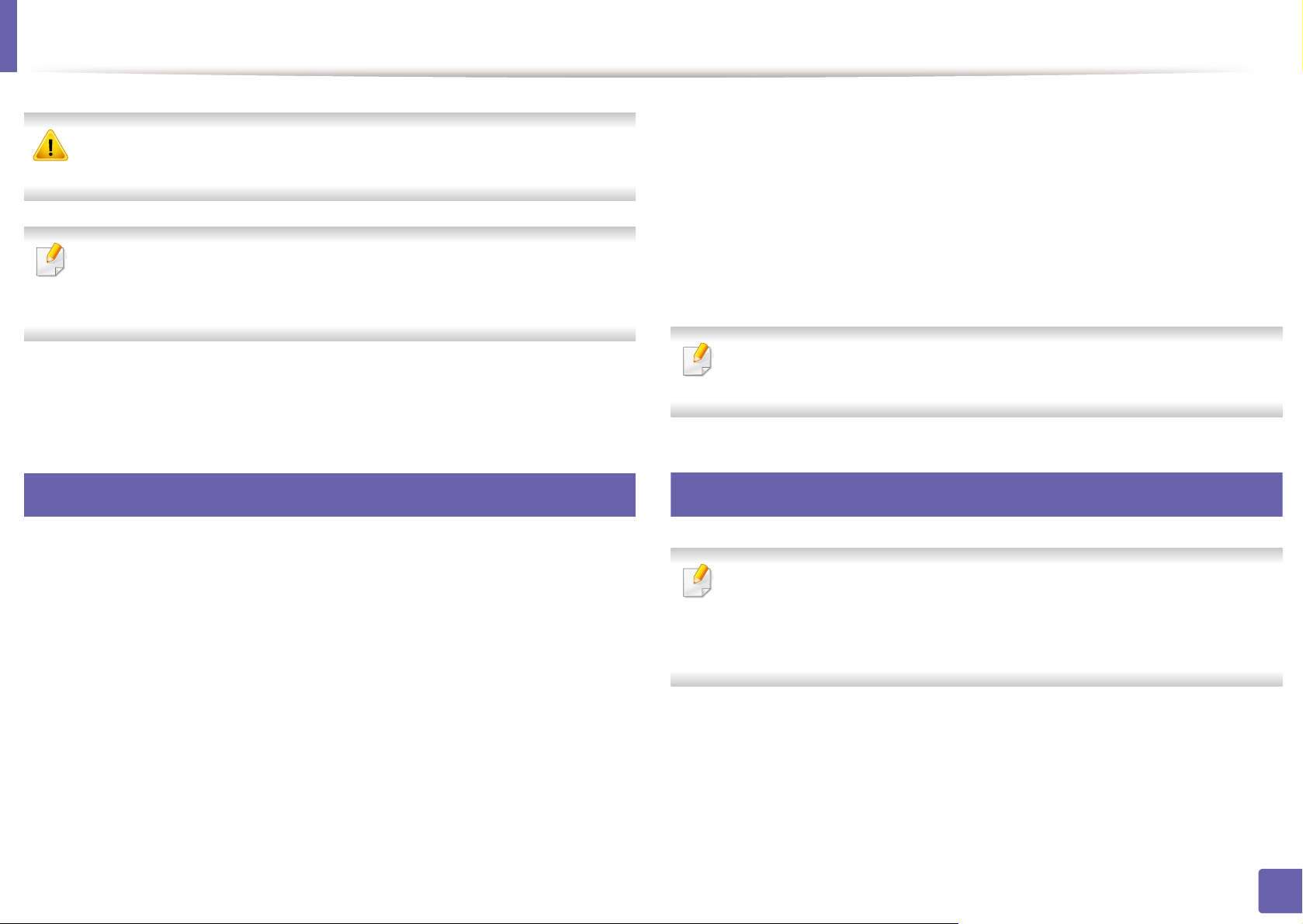
Configuration IPv6
IPv6 n’est correctement pris en charge que sous Windows Vista ou
version ultérieure.
Si le réseau IPv6 ne semble pas fonctionner correctement, réinitialisez
tous les paramètres réseau par défau t et réessa yez à l'aide de l'opti on
EFFACER REGL..
Dans l’environnement réseau IPv6, procédez comme suit afin d’utiliser
l’adresse IPv6:
9
À partir du panneau de commande
Connectez l’appareil au réseau avec un câble réseau.
1
Mettez l’appareil sous tension.
2
Imprimez un rapport de configuration du réseaut qui vérifiera les
3
adresses IPv6 (voir « Impression d’un rapport de configuration
réseau » à la page 84).
Cliquez sur Ajouter une imprimante dans le volet de gauche de la
5
fenêtre Imprimantes et télécopieurs.
Cliquez sur Ajouter une imprimante locale dans la fenêtre Ajouter
6
une imprimante.
La fenêtre Assistant Ajout d'imprimante s’ouvre. Suivez les
7
instructions affichées dans la fenêtre.
Si l’appareil ne fonctionne pas dans l’environnement réseau, activez
IPv6. Reportez-vous à section suivante.
10
À partir du Service Web intégré
Pour les modèles ne comportant pas d'écran d'affichage sur le
panneau de commande, vous devez tout d'abord accéder au Service
Web intégré à l'aide de l'adresse IPv4, puis suivre la procédure cidessous pour utiliser l'IPv6.
Sélectionnez Démarrer > Panneau de
4
configuration > Imprimantes et télécopieurs.
2. Utilisation d'un appareil connecté au réseau
94
Page 95
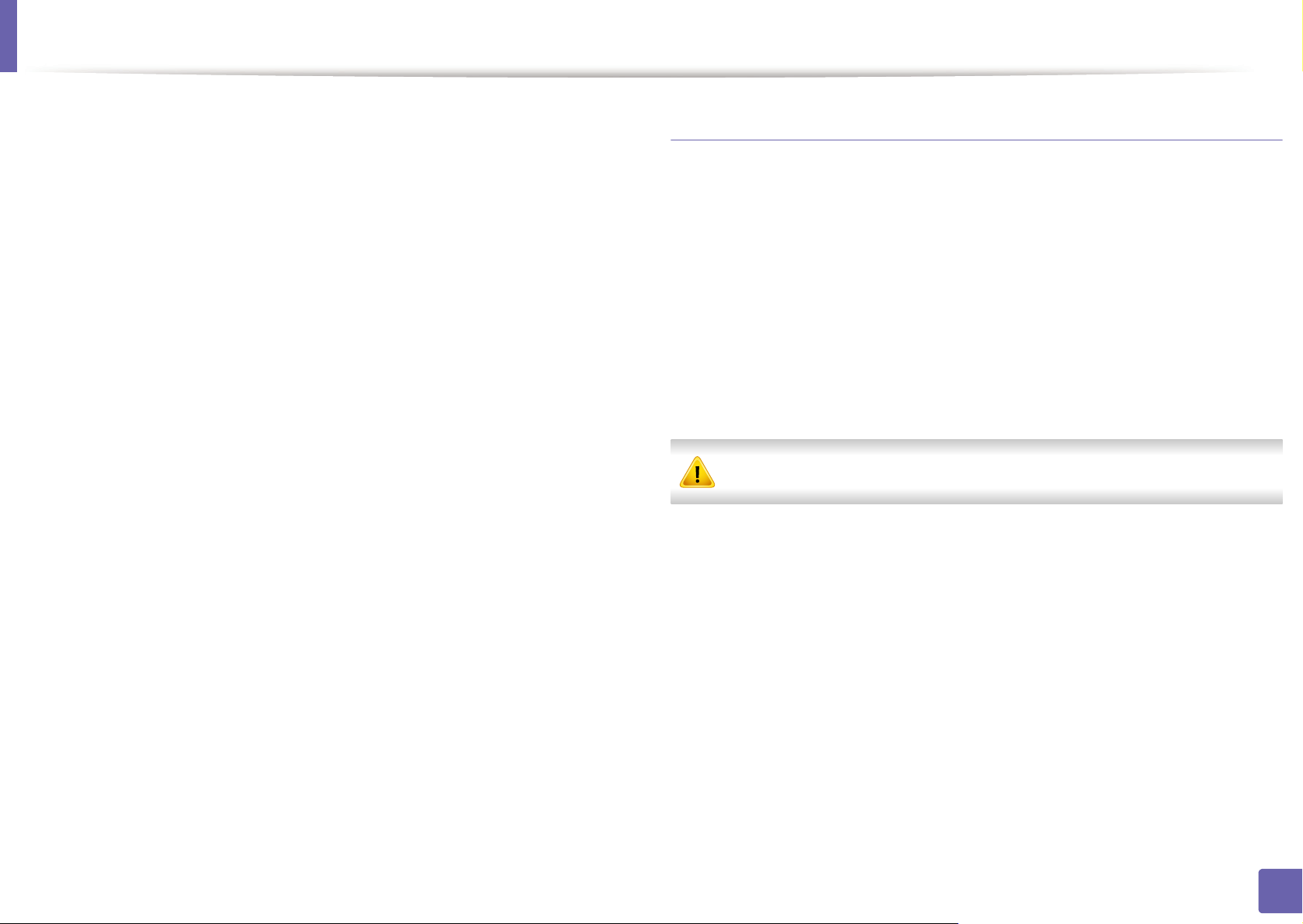
Configuration IPv6
Lancez un navigateur Web, comme Internet Explorer, depuis
1
Windows. Entrez l’adresse IP de l’appareil (http://xxx.xxx.xxx.xxx)
dans la zone d’adresse et appuyez sur la touche Entrée ou cliquez
sur Atteindre.
S’il s’agit de votre première connexion au Service Web intégré,
2
vous devez vous connecter en tant qu'administrateur. Saisissez l'ID
et le mot de passe par défaut suivants.
• ID: admin
• Mot de passe: dell00000
Lorsque la fenêtre du Service Web intégré s’ouvre, déplacez le
3
pointeur de la souris sur les Paramètres de la barre de menu
supérieure, puis cliquez sur Config. réseau.
Cliquez sur TCP/IPv6 dans le volet de gauche du site Web.
4
Cochez la case Protocole IPv6 pour activer l'IPv6.
5
Utilisation du Service Web intégré
Ouvrez un navigateur Web qui prend en charge l’adressagee IPV6
1
comme URL, par exemple Internet Explorer.
Sélectionnez une des adresses IPV6 (Link-local Address,
2
Stateless Address, Stateful Address, Manual Address) du
rapport de configuration réseau (voir « Impression d’un rapport de
configuration réseau » à la page 84).
Saisissez les adresses IPV6 (par ex.: http://
3
[FE80::215:99FF:FE66:7701]).
L’adresse doit être placée entre crochets « [ ] ».
Cochez la case Adresse manuelle. Ensuite, la zone de texte
6
Adresse/préfixe est activée.
Saisissez le reste de l’adresse (par ex.: 3FFE:10:88:194::AAAA.
7
« A » est le chiffre hexadécimal 0 à 9, A à F).
Choisissez la configuration DHCPv6.
8
Cliquez sur le bouton Appliquer.
9
2. Utilisation d'un appareil connecté au réseau
95
Page 96

AirPrint
AirPrint vous permet d'imprimer sans fil, directement à partir d'un iPhone,
d'un iPad ou d'un iPod touch fonctionnant sous iOS 4.2 ou une version
ultérieure.
•
Mot de passe: dell00000
Lorsque la fenêtre
5
Config. réseau
Service Web intégré
.
s’ouvre, cliquez sur
Paramètres
>
11
Configuration d'AirPrint
Les protocoles Bonjour(mDNS) et IPP sont requis sur votre appareil pour pouvoir
utiliser la fonction
façons suivantes.
Vérifiez si l'appareil est correctement raccordé au réseau.
1
Démarrez un navigateur Internet, comme Internet Explorer, Safari, ou
2
Firefox, et entrez la nouvelle adresse IP de votre appareil dans la fenêtre du
navigateur.
Par exemple:
Cliquez sur
3
Web intégré.
Saisissez l’ID et le
4
S’il s’agit de votre première connexion au Service Web intégré, saisissez
l’ID et le mot de passe par défaut suivants.
•
AirPrint
Ouverture de session
ID: admin
. Vous pouvez activer la fonction
en haut à droite du site Internet Service
Mot de passe
, puis cliquez sur
AirPrint
Ouverture de session
de l'une des
.
Cliquez sur
6
Vous pouvez activer le protocole IPP ou mDNS.
12
Raw TCP/IP, LPR, IPP
ou sur
mDNS
.
Impression via AirPrint
Par exemple, le manuel de l'iPad fournit les instructions suivantes :
ouvrez l'e-mail, la photo, la page Internet ou le document que vous souhaitez
1
imprimer.
touchez l'icône d'action ( ).
2
sélectionnez
3
configurer.
touchez le bouton
4
Annulation d'une tâche d'impression
ou pour consulter le résumé de l'impression, cliquez sur l'icône du centre
d'impression ( ) dans la zone multitâches. Vous pouvez cliquer sur Annuler
dans le centre d'impression.
le nom de votre pilote d'impression
Imprimer
. lancez l'impression.
: pour annuler une tâche d'impression
et le menu d'option à
2. Utilisation d'un appareil connecté au réseau
96
Page 97

Google Cloud Print™
Google Cloud Print™ est un service vous permettant d'effectuer une
impression sur une imprimante, à l'aide de votre smartphone, de votre
tablette, ou de tout autre périphérique connecté à Internet. Enregistrez tout
simplement votre compte Google sur l'imprimante : vous êtes alors prêt à
utiliser le service Google Cloud Print™. Vous pouvez imprimer votre
document ou votre e-mail à l'aide du système d'exploitation Chrome, du
navigateur Chrome, ou d'une application Gmail™/ Google Docs™ de votre
périphérique mobile, aussi vous n'avez pas besoin d'installer le pilote
d'impression sur le périphérique mobile. Consultez le site Internet de
Google (http://support.google.com/cloudprint) pour plus d'informations sur
Google Cloud Print™.
13
Enregistrement de votre compte Google sur
l'imprimante
Connectez-vous au site Internet de Google à l'aide de votre adresse
3
Gmail™.
Saisissez l'adresse IP de votre imprimante dans le champ
4
d'adresse, puis appuyez sur la touche Entrée ou cliquez sur
Atteindre.
Cliquez sur Ouverture de session en haut à droite du site Internet
5
Service Web intégré.
S’il s’agit de votre première connexion au Service Web intégré, vous
6
devez vous connecter en tant qu'administrateur. Saisissez l'ID et le
mot de passe par défaut ci-dessous. Pour des raisons de sécurité,
nous vous recommandons de modifier le mot de passe par défaut.
• ID: admin
• Mot de passe: dell00000
• Assurez-vous que l'imprimante est sous tension et qu'elle est
connectée à un réseau filaire ou sans fil comportant un accès à
Internet.
• Vous devez créer votre compte Google à l'avance.
Ouvrez le navigateur Chrome.
1
Rendez-vous sur www.google.com.
2
Si l'environnement réseau utilise un serveur proxy, vous devez
configurer l'IP du proxy et le numéro de port dans Paramètres >
Config. réseau > Google Cloud Print > Paramètres du proxy.
Contactez votre fournisseur de services en réseau ou votre
administrateur du réseau pour plus d'informations.
Lorsque la fenêtre Embedded Web Service s'ouvre, cliquez sur
7
Paramètres > Config. réseau > Google Cloud Print.
Saisissez le nom et la description de votre imprimante.
8
2. Utilisation d'un appareil connecté au réseau
97
Page 98

Google Cloud Print™
9
10
11
14
Cliquez sur Enregistrer.
La fenêtre surgissante de confirmation apparaît.
Si vous avez configuré le navigateur pour bloquer les fenêtre
surgissantes, la fenêtre de confirmation n'apparaîtra pas. Autorisez le
site à afficher des fenêtres surgissantes.
Cliquez sur Terminer l'enregistrement de l'imprimante.
Cliquez sur Gestion de vos imprimantes.
Désormais, votre imprimante est enregistrée dans le service Google
Cloud Print™.
Les périphériques prenant en charge Google Cloud Print™
apparaîtront dans la liste.
Assurez-vous que l'imprimante est sous tension et qu'elle est
connectée à un réseau filaire ou sans fil comportant un accès à
Internet.
Impression à partir d'une application sur un
périphérique mobile
Les étapes suivantes sont un exemple d'utilisation de l'application Google
Docs™ sur un téléphone mobile Android.
Installez l'application Cloud Print sur votre périphérique mobile.
1
Si vous ne possédez pas l'application, téléchargez-la dans la boutique
d'applications, comme l'Android Market ou l'App Store.
Impression à l'aide de Google Cloud Print™
La procédure d'impression varie selon l'application ou le périphérique que
vous utilisez. Vous pouvez consulter la liste des applications prenant en
charge le service Google Cloud Print™.
Pour partager votre imprimante avec vos amis, veuillez consulter le site
Internet suivant.
http://support.google.com/chromeos/bin/answer.py?hl=en&answer=124106
Accédez à l'application Google Docs™ à partir de votre périphérique
2
mobile et touchez l'icône pour sélectionner un document.
Touchez le bouton des options du document que vous souhaitez
3
imprimer.
Touchez le bouton d'envoi .
4
Touchez le bouton Cloud Print .
5
2. Utilisation d'un appareil connecté au réseau
98
Page 99

Google Cloud Print™
Si vous le souhaitez, configurez les options d'impression.
6
Touchez Click here to Print.
7
Impression à partir du navigateur Chrome
Les étapes suivantes ont un exemple d'utilisation du navigateur Chrome.
Lancez Chrome.
1
Ouvrez le document ou l'e-mail que vous souhaitez imprimer.
2
Cliquez sur l'icône en forme de clé située en haut à droite du
3
navigateur.
Cliquez sur Imprimer. Un nouvel onglet apparaît pour l'impression.
4
Sélectionnez Imprimer avec Google Cloud Print.
5
Cliquez sur le bouton Imprimer.
6
2. Utilisation d'un appareil connecté au réseau
99
Page 100

3. Outils de gestion utiles
Ce chapitre présente les outils de gestion fournis pour vous aider à tirer pleinement part de votre appareil.
• Utilisation de l'utilitaire de mise à jour du
microprogramme 101
• Utilisation de l'utilitaire de commande de
consommables Dell 102
• Utilisation du Service Web intégré 103
• Utilisation du gestionnaire d'imprimantes Dell 105
• Utilisation de l'état de l'imprimante Dell 108
• Utilisation du programme Unified Driver
Configurator de Linux 110
